
HP Officejet Pro
6230

HP Officejet Pro 6230
Kullanıcı Kılavuzu
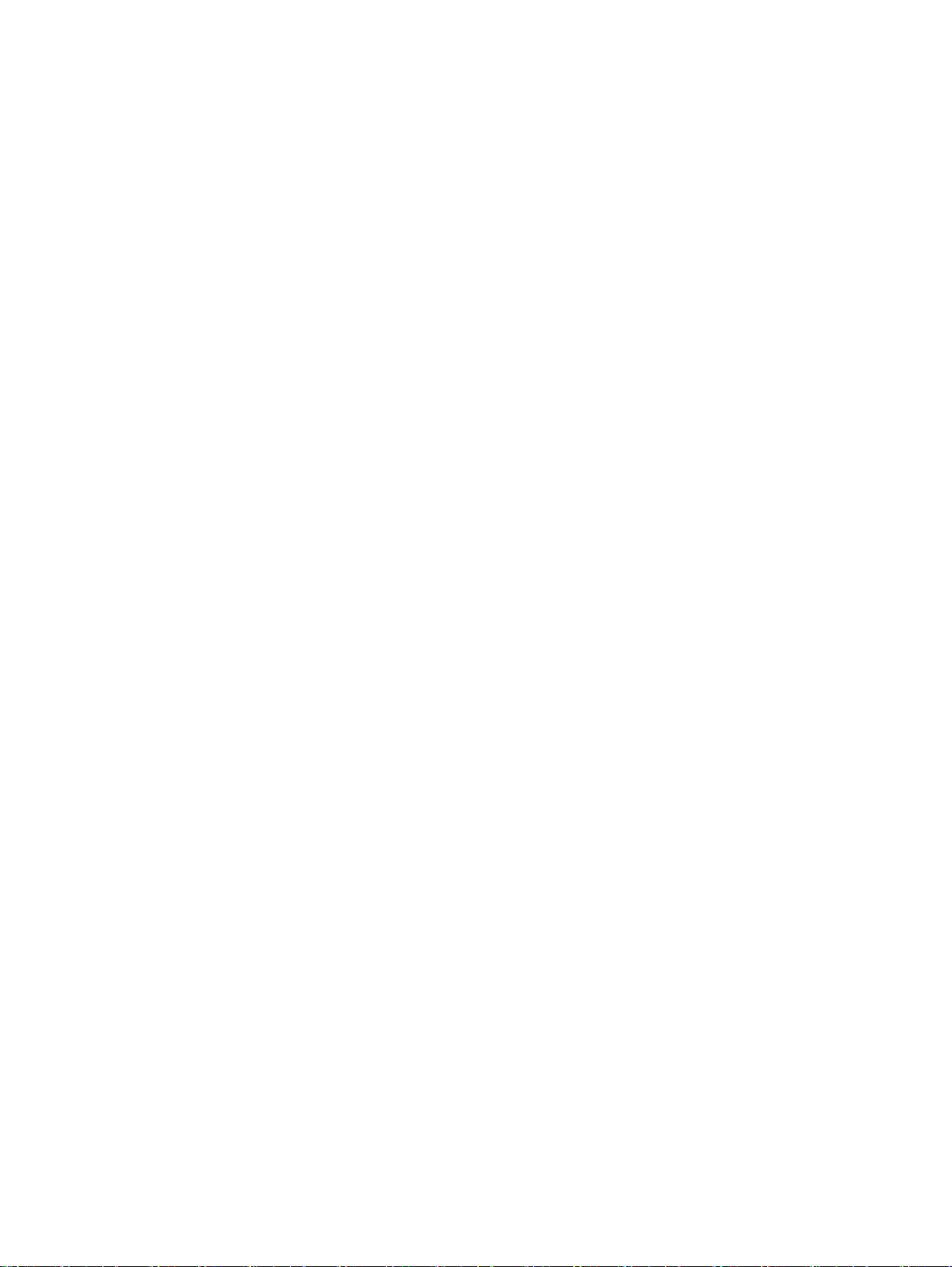
Telif hakkı bilgileri
Hewlett-Packard Company bildirimleri
Bildirimler
© 2014 Copyright Hewlett-Packard
Development Company, L.P.
1. Basım, 7/2014
Bu belgede yer alan bilgiler önceden
bildirilmeksizin değiştirilebilir.
Tüm hakları saklıdır. Telif hakları
yasalarında izin verilen durumlar dışında,
önceden Hewlett-Packard şirketinden yazılı
izin alınmadan bu belgenin çoğaltılması,
uyarlanması veya başka bir dile çevrilmesi
yasaktır.
HP ürün ve hizmetlerine ait yegane
garantiler, bu ürün ve hizmetlerle birlikte
sağlanan açık garanti bildirimlerinde
sıralanmıştır. Bu belgede yer alan hiçbir
ifade ek garanti oluşturacak şekilde
yorumlanmamalıdır. HP, bu belgede
olabilecek teknik hatalar ve yazım hataları
veya eksikliklerinden dolayı sorumlu
tutulamaz.
Microsoft, Windows, Windows XP,
Windows Vista, Windows 7, Windows 8 ve
Windows 8.1, Microsoft Corporation
kuruluşunun ABD'de tescilli ticari
markalarıdır.
ENERGY STAR ve ENERGY STAR
markası ABD'de tescilli markalardır.
Mac, OS X ve AirPrint, Apple Inc.
kuruluşunun ABD ve diğer ülkelerdeki
tescilli ticari markalarıdır.
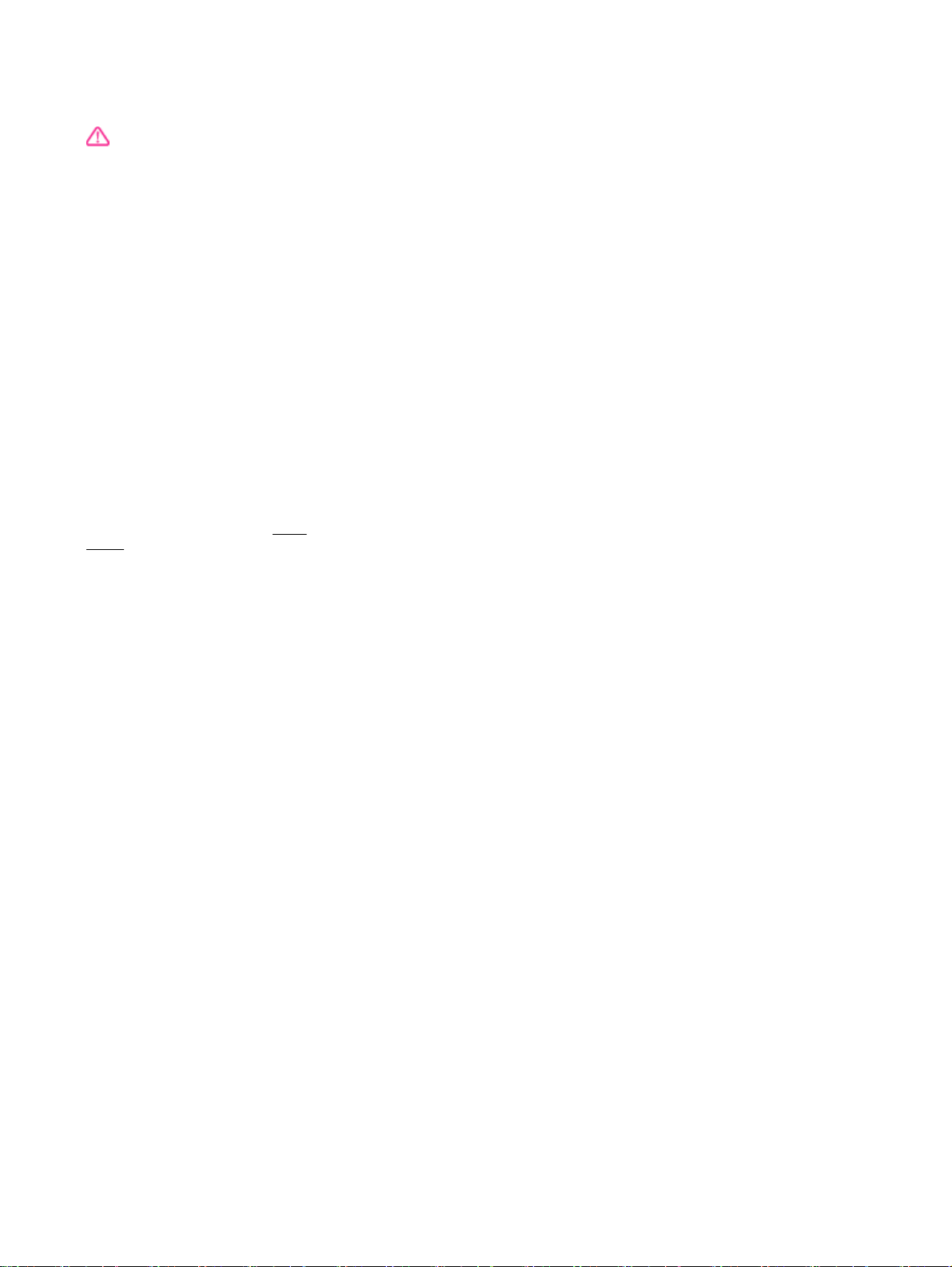
Güvenlik bilgileri
Yangın ya da elektrik çarpması riskini
azaltmak için, bu ürünü kullanırken her
zaman temel güvenlik önlemlerine uyun.
1. Yazıcıyla birlikte gelen belgelerdeki tüm
talimatları okuyup anlayın.
2. Ürünün üzerinde yazan tüm uyarılara ve
yönergelere uyun.
3. Bu ürünü, temizlemeden önce prizden
çıkartın.
4. Bu ürünü suya yakın yerde veya ıslakken
kurmayın veya kullanmayın.
5. Ürünü sabit bir yüzeye güvenli bir şekilde
kurun.
6. Ürünü, kimsenin elektrik hat kablosunun
üzerine basamayacağı veya kabloya
takılamayacağı ve kablonun zarar
görmeyeceği korumalı bir yere kurun.
7. Ürün normal çalışmazsa, bkz.
çözme.
8. Ürünün içinde kullanıcının bakım veya
onarım yapabileceği parça
bulunmamaktadır. Servisle ilgili konularda
yetkili servis personeline başvurun.
Sorun
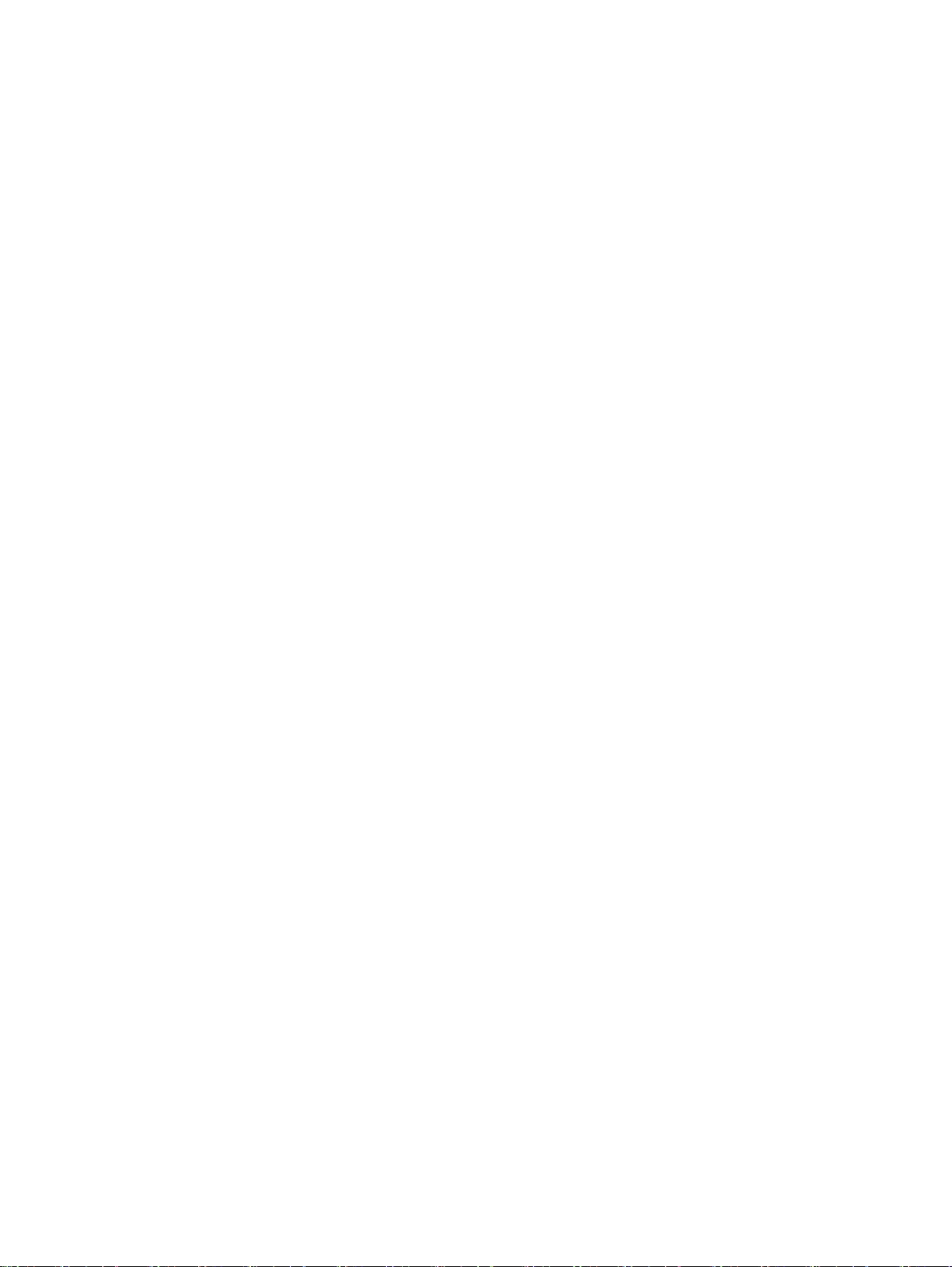
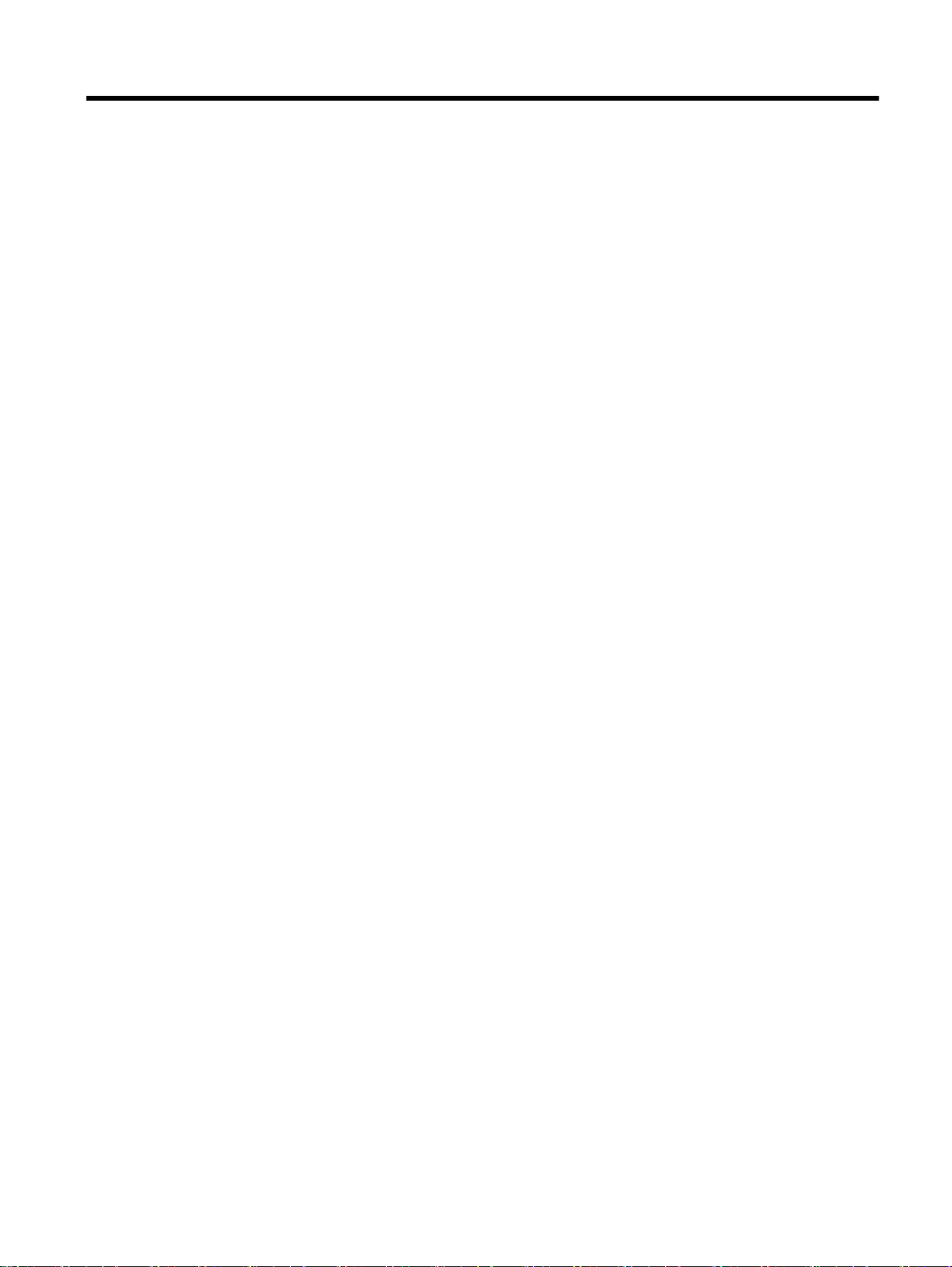
İçindekiler
1 Nasıl yapılır? ..................................................................................................................................................... 1
2 Başlarken .......................................................................................................................................................... 2
Erişilebilirlik ........................................................................................................................................... 2
HP EcoSolutions .................................................................................................................................. 2
Güç Yönetimi ....................................................................................................................... 3
Yazdırma Malzemelerini En İyileştirme ................................................................................ 3
Yazıcı parçalarını anlama ..................................................................................................................... 4
Önden görünüm ................................................................................................................... 4
Yazdırma malzemeleri alanı ................................................................................................ 5
Arkadan görünüm ................................................................................................................ 5
Yazıcı kontrol panelini kullanma ........................................................................................................... 5
Düğme ve ışıklara genel bakış ............................................................................................ 6
Kontrol paneli ışıkları referansı ............................................................................................ 6
Kağıtla ilgili temel bilgiler .................................................................................................................... 17
Yazdırma için önerilen kağıtlar .......................................................................................... 17
HP kağıt sarf malzemeleri sipariş etme ............................................................................. 19
Kağıt seçimi ve kullanımı hakkında ipuçları ....................................................................... 19
Kağıt yükleme ..................................................................................................................................... 20
Yazıcıyı güncelleştirme ...................................................................................................................... 26
HP yazıcı yazılımını açma (Windows) ................................................................................................ 26
Yazıcıyı kapatma ................................................................................................................................ 26
3 Yazdırma ......................................................................................................................................................... 27
Belge yazdırma .................................................................................................................................. 27
Broşür yazdırma ................................................................................................................................. 28
Zarfa yazdırma ................................................................................................................................... 29
Fotoğraf yazdırma .............................................................................................................................. 31
Özel ve özel boyutlu kağıtlara yazdırma ............................................................................................ 32
Her iki tarafa yazdırma (dupleksleme) ................................................................................................ 34
Maksimum dpi kullanarak yazdırma ................................................................................................... 35
Baskı başarısı için ipuçları .................................................................................................................. 36
AirPrintTM ile yazdırma ...................................................................................................................... 38
Yazıcı için kağıt boyutunu ayarlama ................................................................................................... 38
TRWW v
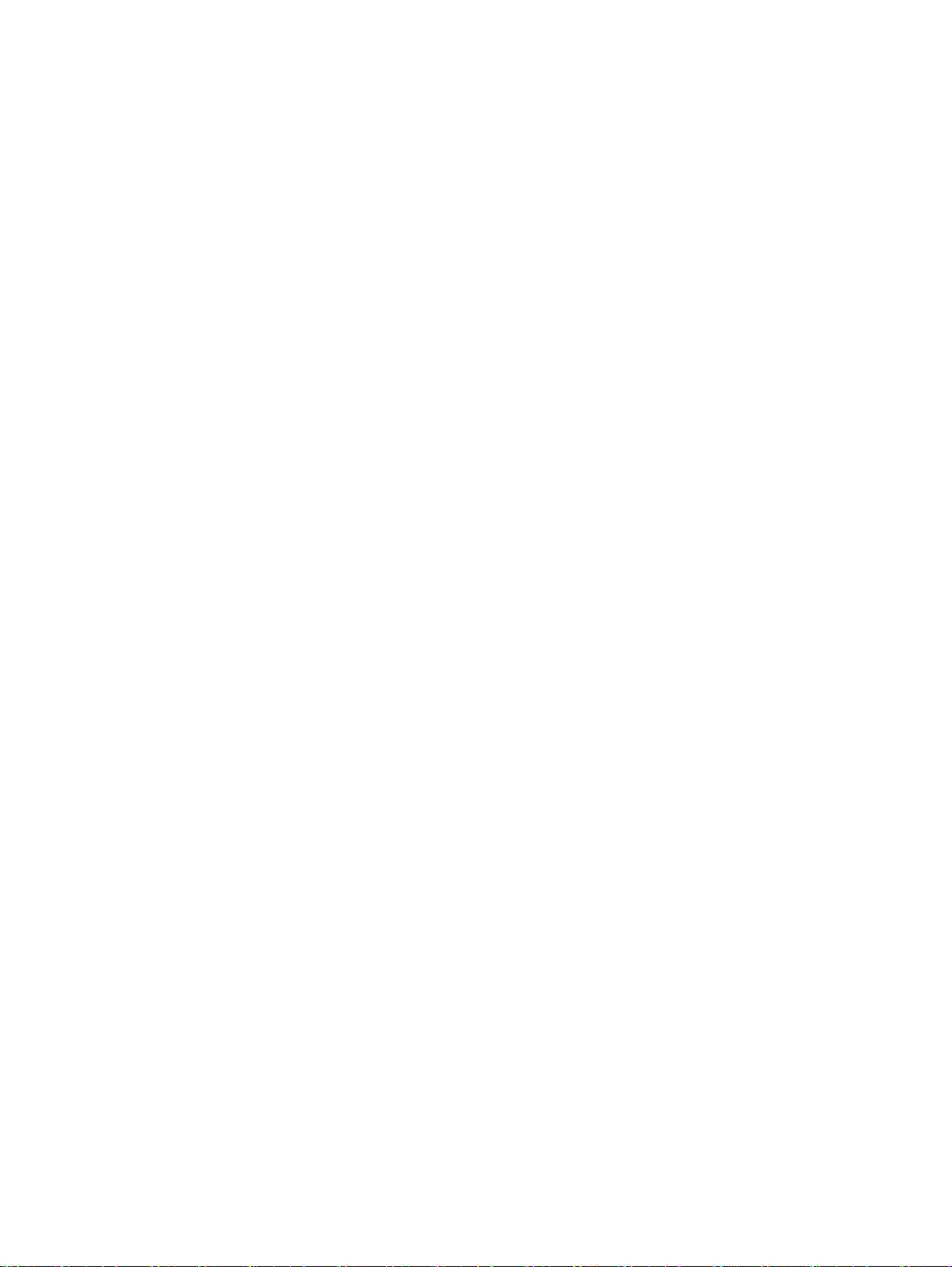
4 HP ePrint ......................................................................................................................................................... 40
HP ePrint'i kurma ............................................................................................................................... 40
HP ePrint'i kullanma ........................................................................................................................... 41
Web Hizmetleri'ni kaldırma ................................................................................................................. 42
5 Mürekkep kartuşlarıyla çalışma ...................................................................................................................... 43
Mürekkep kartuşları ve yazıcı kafası bilgileri ...................................................................................... 43
Tahmini mürekkep düzeylerini kontrol etme ....................................................................................... 43
Mürekkep kartuşlarını değiştirme ....................................................................................................... 44
Mürekkep kartuşları sipariş etme ....................................................................................................... 45
Yazdırma malzemelerini saklama ...................................................................................................... 46
Anonim kullanım bilgilerinin depolanması .......................................................................................... 46
Mürekkep kartuşu garanti bilgileri ....................................................................................................... 47
6 Ağ kurulumu .................................................................................................................................................... 48
Kablosuz iletişim için yazıcıyı kurma .................................................................................................. 48
Başlamadan önce .............................................................................................................. 48
Yazıcıyı kablosuz ağınıza kurma ....................................................................................... 49
Bağlantı türünü değiştirme ................................................................................................. 50
Kablosuz bağlantıyı sınayın ............................................................................................... 51
Ağ ayarlarını değiştirme ..................................................................................................................... 51
HP kablosuz doğrudan özelliğini kullanma ......................................................................................... 52
7 Yazıcı yönetimi araçları ................................................................................................................................... 55
Araç Kutusu (Windows) ...................................................................................................................... 55
HP Utility (OS X) ................................................................................................................................. 55
Katıştırılmış web sunucusu ................................................................................................................ 56
Çerezler hakkında .............................................................................................................. 56
Katıştırılmış web sunucusunu açma .................................................................................. 56
Katıştırılmış web sunucusu açılamıyor .............................................................................. 57
8 Sorun çözme ................................................................................................................................................... 59
HP desteği .......................................................................................................................................... 59
Yazıcıyı kaydettirme .......................................................................................................... 59
Destek işlemi ..................................................................................................................... 59
Elektronik destek alma ....................................................................................................... 60
Telefonla HP desteği ......................................................................................................... 60
Aramadan önce .................................................
Telefon desteği süresi ....................................................................................... 61
Destek telefon numaraları ................................................................................. 61
................................................ 60
vi TRWW
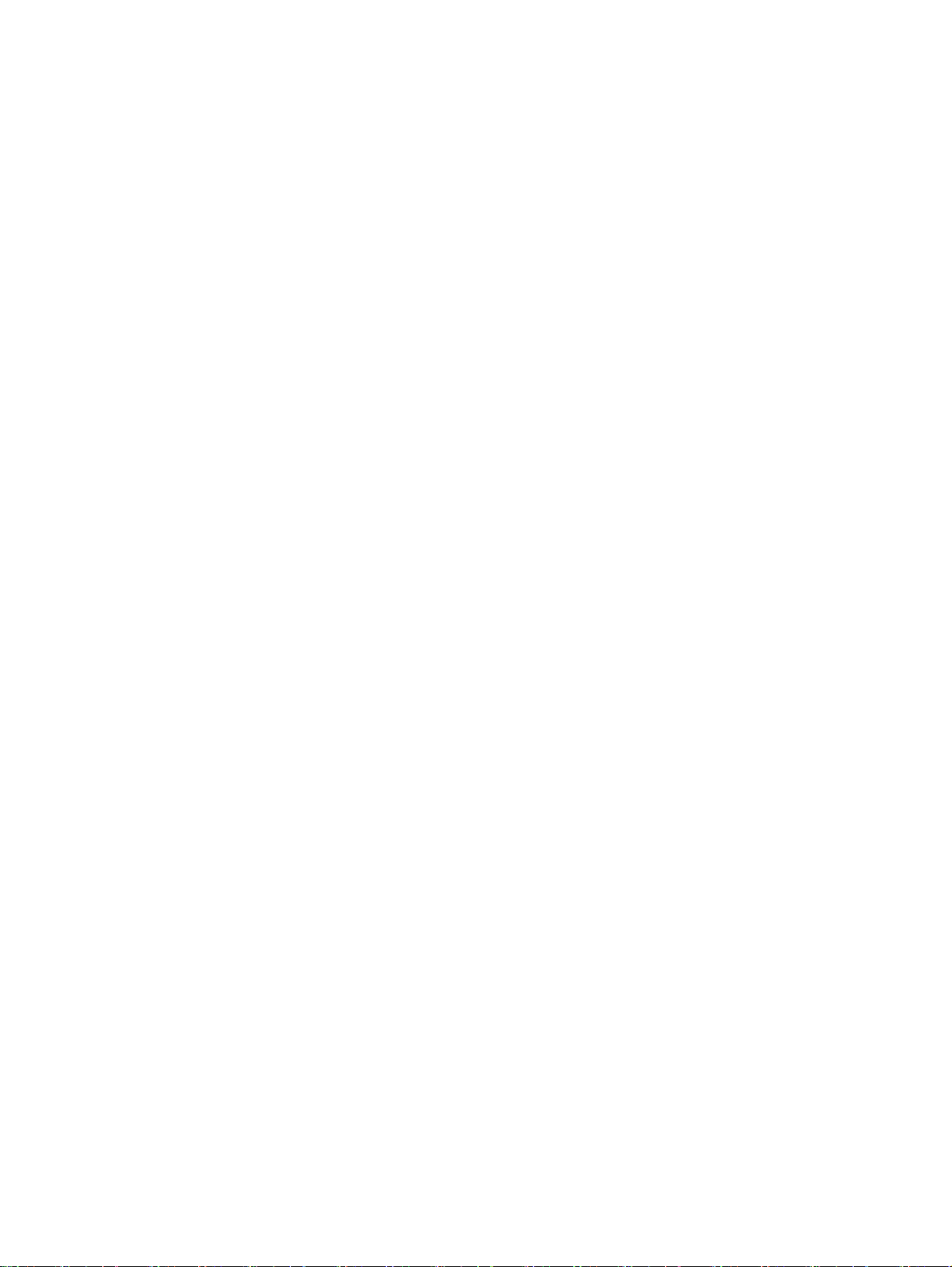
Telefon desteğinden sonra ................................................................................ 61
Yazıcı raporlarını anlama ................................................................................................................... 61
Yazıcı durumu raporu ........................................................................................................ 61
Ağ yapılandırması sayfası ................................................................................................. 62
Yazıcı bilgi sayfası ............................................................................................................. 64
Baskı kalitesi tanılama raporu ............................................................................................ 65
Kablosuz sınama raporu .................................................................................................... 67
Yazıcı sorunlarını çözme .................................................................................................................... 67
Yazdırma sorunlarını çözme .............................................................................................................. 68
HP ePrint'i kullanmayla ilgili sorunları giderme .................................................................................. 70
Ağ sorunlarını çözme ......................................................................................................................... 71
Ağ ile ilgili genel sorun giderme ......................................................................................... 72
Yazıcı kablosuz bağlanamıyor ........................................................................................... 72
Yazıcının bakımını yapma .................................................................................................................. 73
Dış yüzeyi temizleme ......................................................................................................... 74
Yazıcı kafasının ve mürekkep kartuşlarının bakımını yapın .............................................. 74
Kağıt sıkışmalarını giderme ................................................................................................................ 75
Yazıcıyı sıfırlama ................................................................................................................................ 80
Ek A Teknik bilgiler ............................................................................................................................................ 81
Belirtimler ........................................................................................................................................... 81
Düzenleme bilgileri ............................................................................................................................. 82
Yasal Model Numarası ...................................................................................................... 83
FCC beyanı ........................................................................................................................ 83
Kore'deki kullanıcılara yönelik bildirim ............................................................................... 84
Japonya'daki kullanıcılar için VCCI (Sınıf B) uyumluluk beyanı ........................................ 84
Japonya'daki kullanıcılara yönelik güç kablosu bildirimi .................................................... 84
Almanya için ses emisyonu beyanı .................................................................................... 84
Almanya için görsel ekran işyerleri beyanı ........................................................................ 84
Avrupa Birliği Yasal Düzenleme Bildirimi ........................................................................... 84
Harici AC Bağdaştırıcısına sahip ürünler .......................................................... 85
Kablosuz işlevselliğine sahip ürünler ................................................................ 85
Avrupa telefon şebekesi beyannamesi (Modem/Faks) ..................................... 85
Uygunluk beyanı ................................................................................................................ 86
Kablosuz ürünler için yasal bilgiler ..................................................................................... 87
Radyo frekansı radyasyonuna maruz kalma ..................................................... 87
Brezilya'daki kullanıcılara yönelik bildirim ......................................................... 87
Kanada'daki kullanıcılara yönelik bildirim .......................................................... 88
Tayvan'daki kullanıcılara yönelik bildirim ....................
Meksika'daki kullanıcılara yönelik bildirim ......................................................... 89
Japonya'daki kullanıcılara yönelik kablosuz bildirimi ......................................... 89
...................................... 88
TRWW vii
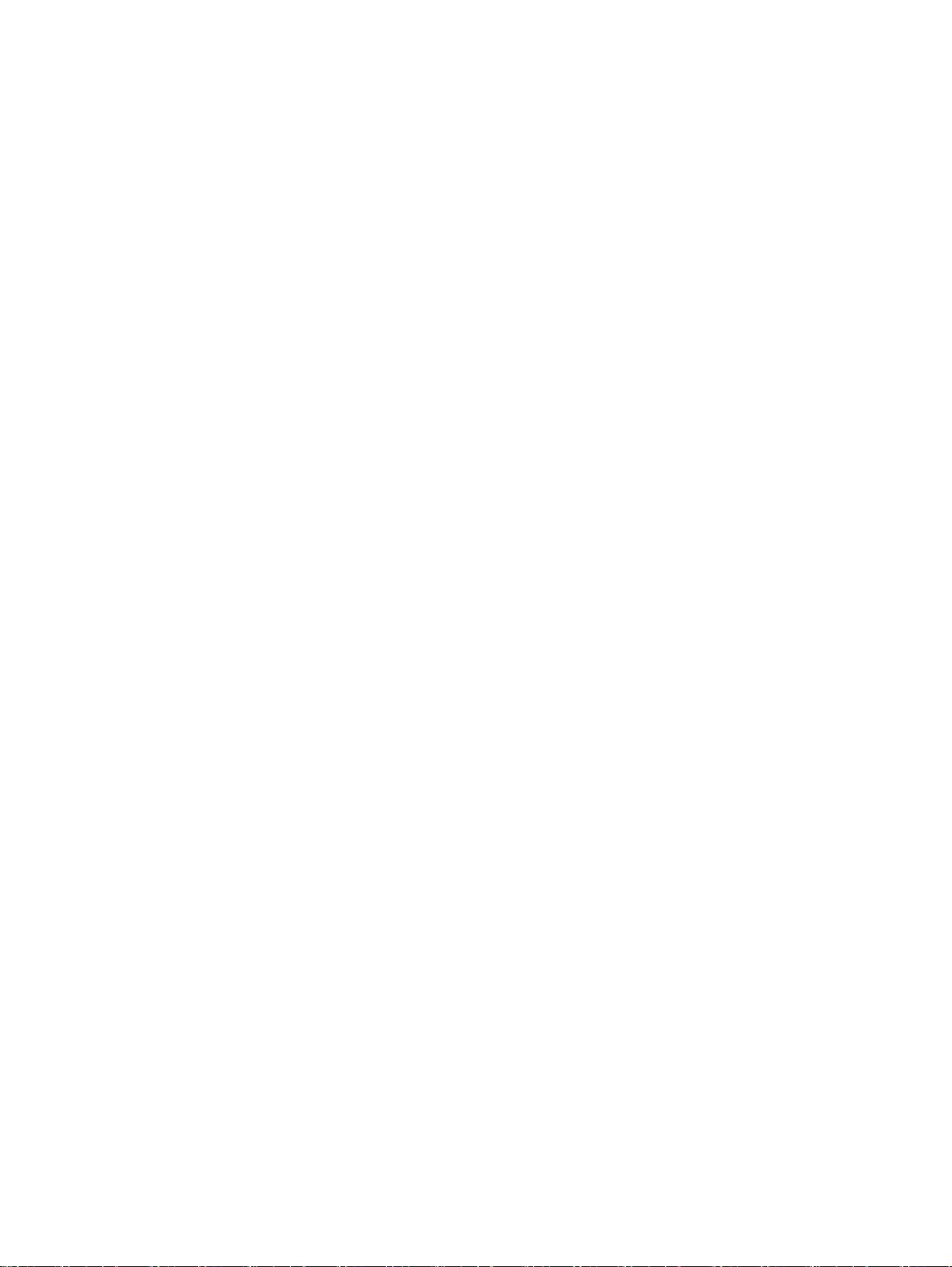
Çevreci ürün yönetim programı .......................................................................................................... 89
Kağıt kullanımı ................................................................................................................... 90
Plastik ................................................................................................................................ 90
Malzeme güvenliği veri sayfaları ........................................................................................ 90
Geri dönüşüm programı ..................................................................................................... 90
HP inkjet sarf malzemeleri geri dönüşüm programı ........................................................... 90
Atık ekipmanların kullanıcılar tarafından imha edilmesi ..................................................... 90
Güç tüketimi ....................................................................................................................... 90
Kimyasal maddeler ............................................................................................................ 91
Tayvan'da pil atma ............................................................................................................. 91
Brezilya için pil bildirimi ...................................................................................................... 91
California Perklorat Madde Bildirimi ................................................................................... 91
Zehirli ve tehlikeli madde tablosu (Çin) .............................................................................. 92
Tehlikeli madde kısıtlamaları (Ukrayna) ............................................................................ 92
Tehlikeli madde kısıtlamaları (Hindistan) ........................................................................... 92
EPEAT ............................................................................................................................... 92
Çin SEPA Ecolabel Kullanıcı Bilgileri ................................................................................. 93
Ek B Hatalar (Windows) ..................................................................................................................................... 94
Mürekkep düzeyi düşük ...................................................................................................................... 94
Mürekkep çok az ................................................................................................................................ 95
Mürekkep kartuşu sorunu ................................................................................................................... 95
Kağıt boyutu uyumsuzluğu ................................................................................................................. 96
Mürekkep kartuşu taşıyıcı takıldı ........................................................................................................ 96
Kağıt sıkışması veya tepsi sorunu ...................................................................................................... 96
Kağıt tükendi ...................................................................................................................................... 96
Belge yazdırılamadı ............................................................................................................................ 96
Yazıcı hatası ....................................................................................................................................... 96
Kapak açık .......................................................................................................................................... 97
Mürekkep kartuşu arızası ................................................................................................................... 97
Yazıcı sarf malzemesi yükseltme sorunu ........................................................................................... 97
Sahte Kartuşlarla İlgili Öneri ............................................................................................................... 97
KURULUM kartuşlarını kullanın ......................................................................................................... 97
KURULUM kartuşlarını kullanmayın ................................................................................................... 97
SETUP (kurulum) kartuşlarında sorun ............................................................................................... 98
Uyumsuz mürekkep kartuşları ............................................................................................................ 98
Yazıcının Hazırlanmasında Sorun ...............................
Kağıt çok kısa ..................................................................................................................................... 98
Mürekkep kartuşu hatalı takıldı .......................................................................................................... 98
Yazıcı kafasında sorun var ................................................................................................................. 98
HP Korumalı Kartuş Yüklü .................................................................................................................. 98
....................................................................... 98
viii TRWW
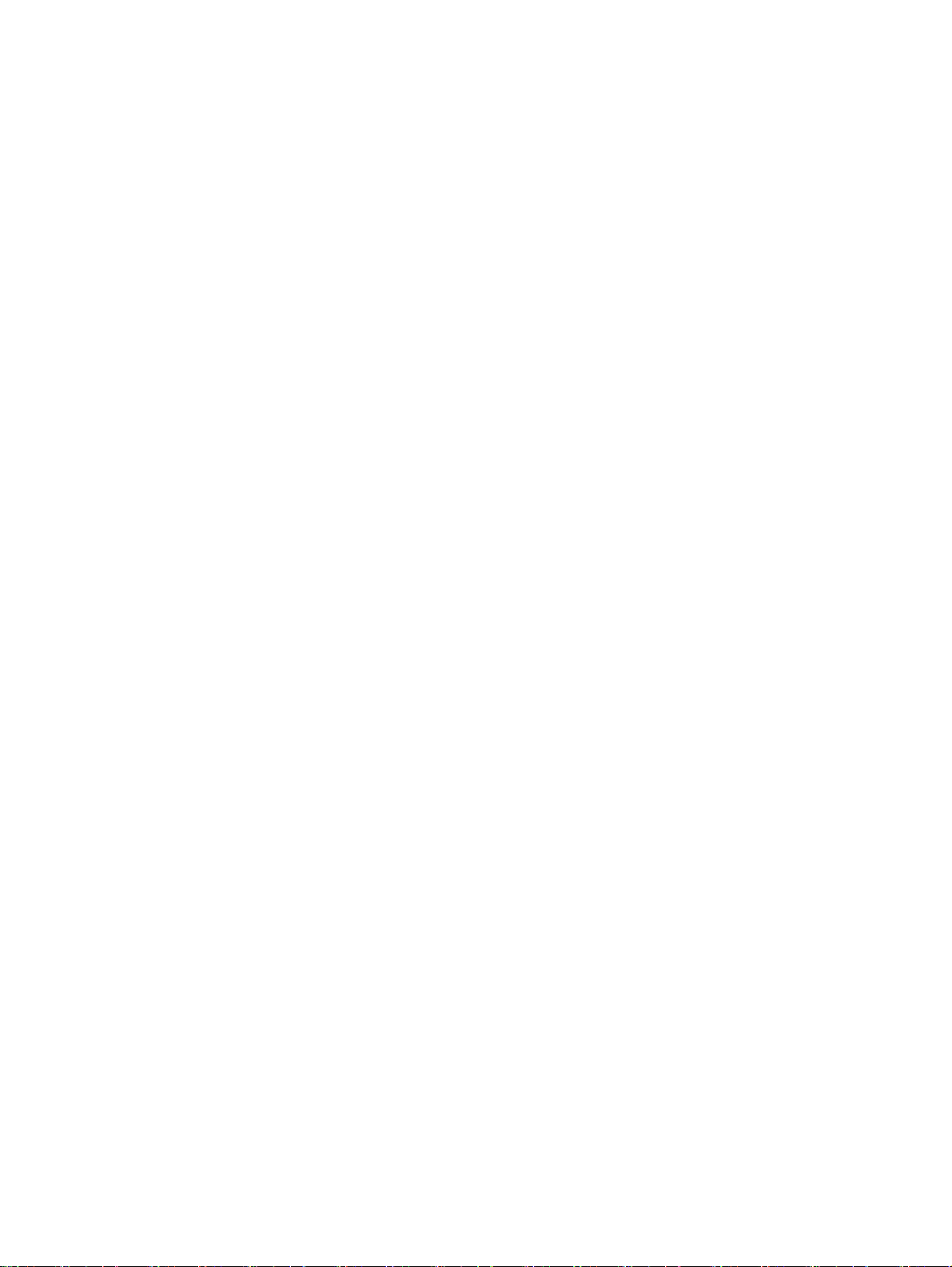
Dizin .................................................................................................................................................................. 100
TRWW ix
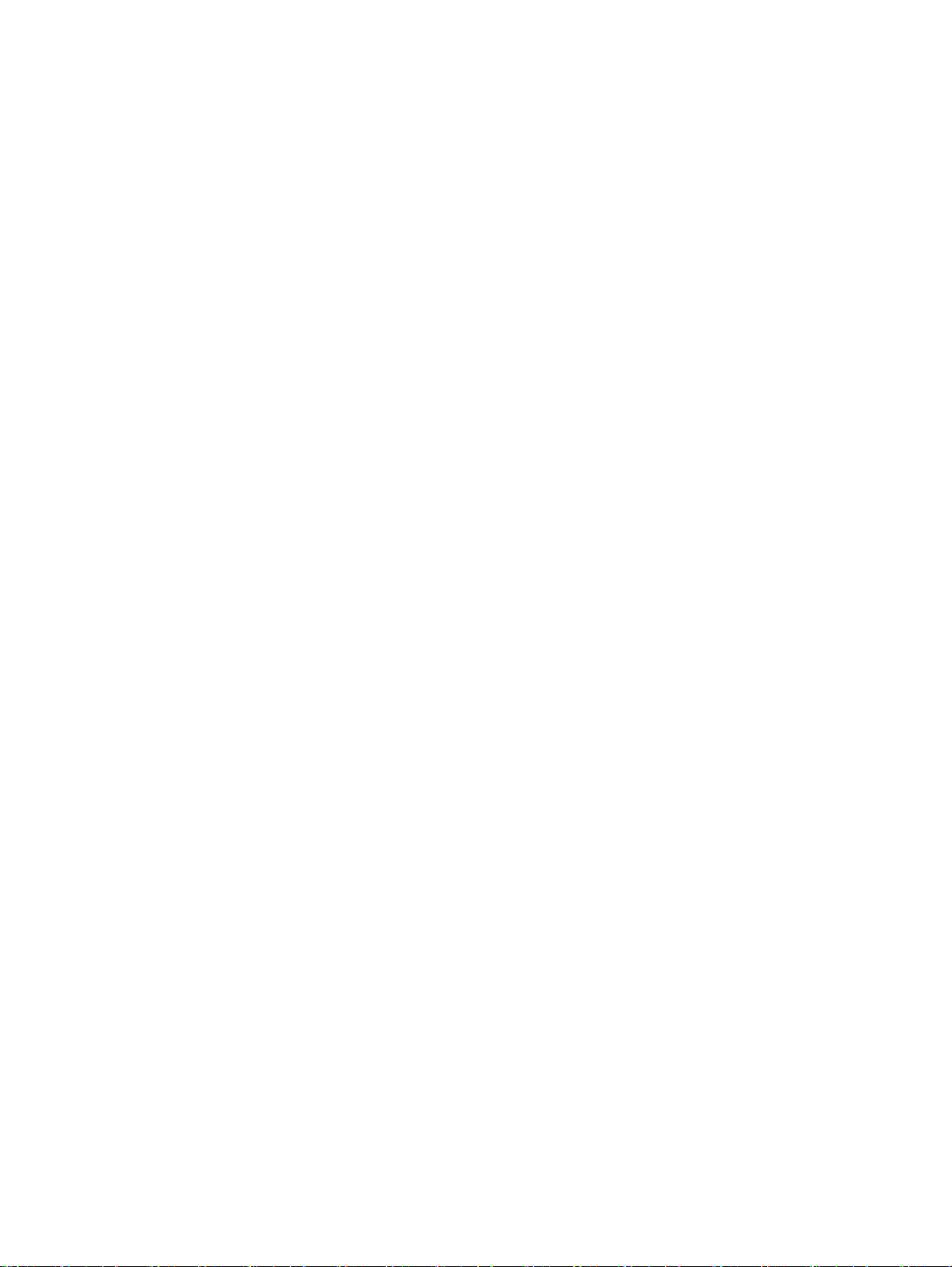
x TRWW
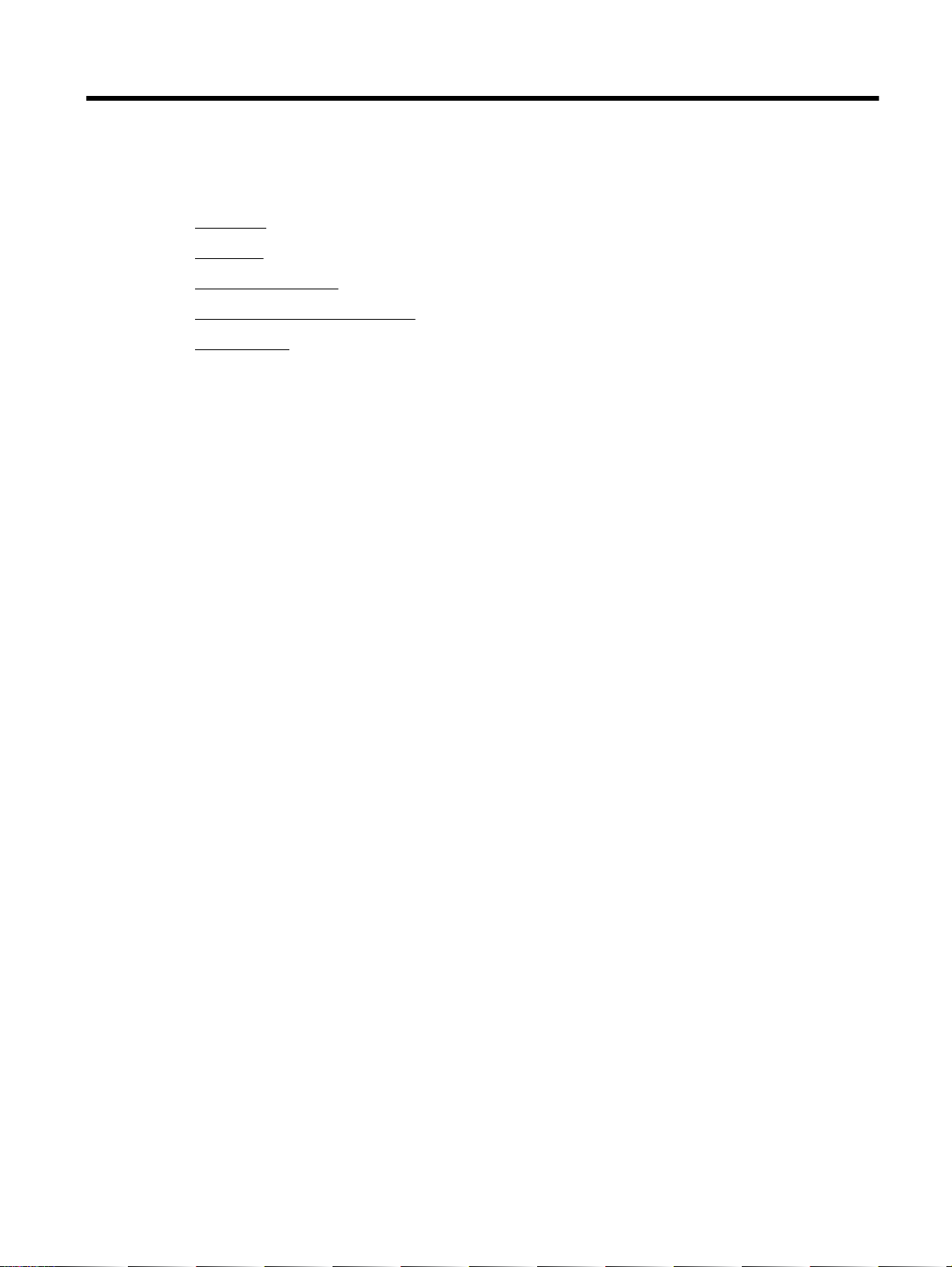
1 Nasıl yapılır?
Başlarken
●
Yazdırma
●
HP ePrint'i kullanma
●
Mürekkep kartuşlarıyla çalışma
●
Sorun çözme
●
TRWW 1
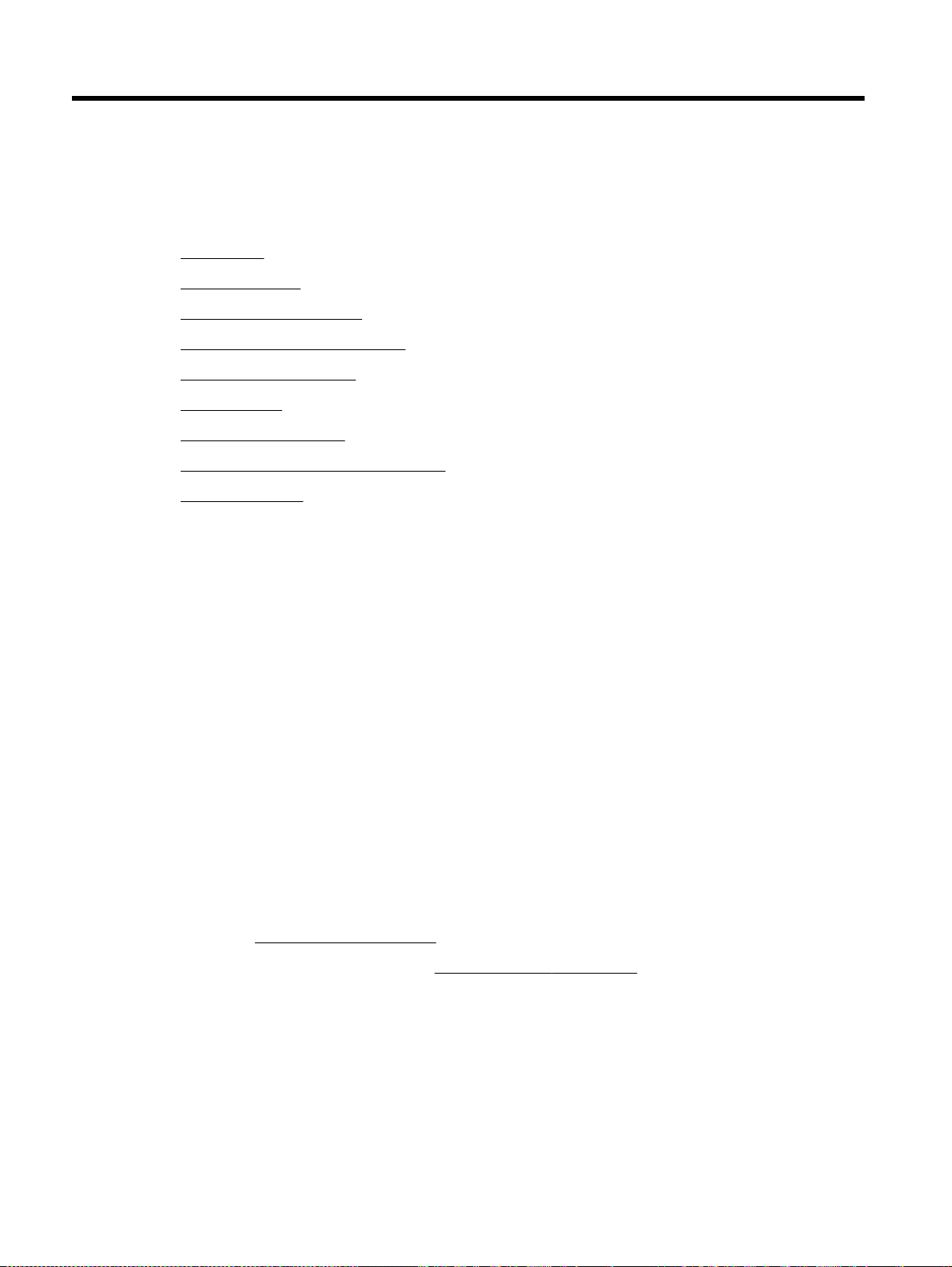
2Başlarken
Bu kılavuzda, yazıcının nasıl kullanılacağı ve sorunların nasıl çözüleceği anlatılmaktadır.
Erişilebilirlik
●
HP EcoSolutions
●
Yazıcı parçalarını anlama
●
Yazıcı kontrol panelini kullanma
●
Kağıtla ilgili temel bilgiler
●
Kağıt yükleme
●
Yazıcıyı güncelleştirme
●
HP yazıcı yazılımını açma (Windows)
●
Yazıcıyı kapatma
●
Erişilebilirlik
Yazıcı, engelli kişilerin aygıta erişimine yardımcı olan bazı özelliklere sahiptir.
Görsel
Yazıcıyla birlikte verilen HP yazılımı, işletim sisteminizin erişilebilirlik seçeneklerinin ve özelliklerinin
kullanımıyla, görsel engelli veya düşük görme gücüne sahip kullanıcılar için erişilebilir hale gelir.
Yazılım ayrıca ekran okuyucular, Braille alfabesi okuyucuları ve sesten metne uygulamaları gibi çoğu
yardımcı teknolojileri de destekler. Renk körlüğü olan kullanıcılar için, yazılımda ve HP yazılımında
kullanılan renkli düğmeler ile sekmeler, uygun eylemi anlatan basit metinlerle veya simge etiketleriyle
sunulmuştur.
Hareket yeteneği
Hareket engeline sahip kullanıcılar için HP yazılım işlevleri, klavye komutları yoluyla yürütülebilir. HP
yazılımı ayrıca Yapışkan Tuşlar, Geçiş Tuşları, Filtre Tuşları ve Fare Tuşları gibi Windows
erişilebilirlik seçeneklerini de destekler. Yazıcı kapakları, düğmeleri, kağıt tepsileri ve kağıt genişliği
kılavuzları, sınırlı güç ve erişim olanağına sahip kullanıcılar tarafından kullanılabilir.
Destek
Bu yazıcının erişilebilirliği ve HP'nin ürün erişilebilirliği konusundaki kararlılığı hakkında daha fazla
bilgi için, lütfen
MAC OS X'e ait erişilebilirlik bilgileri için,
ziyaret edin.
www.hp.com/accessibility adresindeki HP web sitesini ziyaret edin.
HP EcoSolutions
Hewlett-Packard olarak kendimizi, hem evde hem de ofiste çevresel ayak izinizi en iyileştirmenize
yardımcı olmaya ve sorumlu şekilde yazdırmanızı sağlamaya adadık.
www.apple.com/accessibility adresindeki Apple web sitesini
2 Bölüm 2 Başlarken TRWW
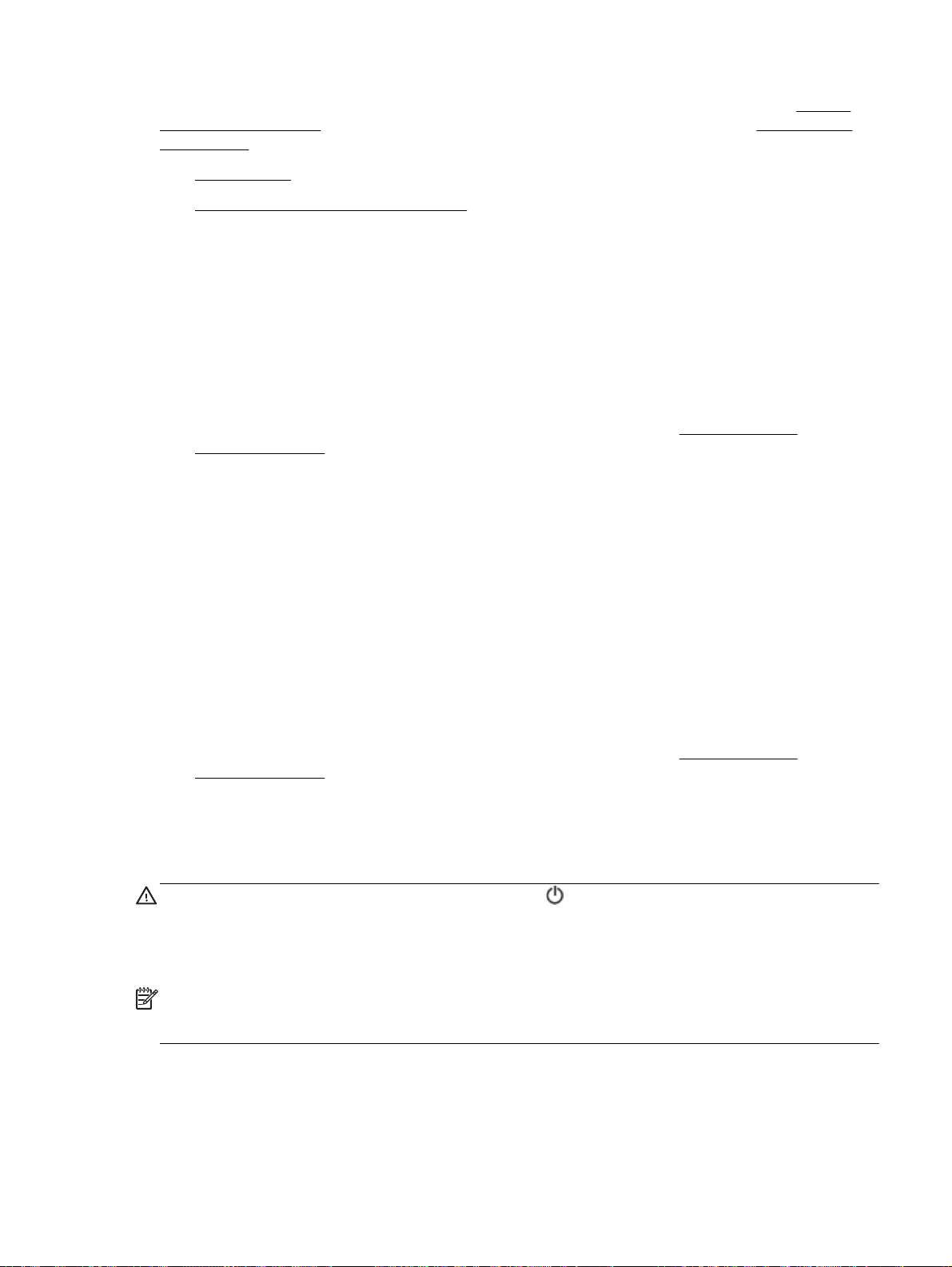
HP'nin üretim sürecinde izlediği çevresel yönergeler hakkında daha ayrıntılı bilgi için, bkz. Çevreci
ürün yönetim programı. HP'nin çevreyle ilgili girişimleri hakkında daha fazla bilgi için www.hp.com/
ecosolutions adresini ziyaret edin.
Güç Yönetimi
●
Yazdırma Malzemelerini En İyileştirme
●
Güç Yönetimi
Yazıcı, elektrik tasarrufu sağlayan şu özelliklerle birlikte gelir:
Uyku modu
Uyku modunda güç tüketimi azaltılır. Yazıcı 5 dakikalık işlemsizlik sonrasında düşük güç moduna
girecektir.
Uyku moduna girme süresini değiştirmek için:
1. Katıştırılmış web sunucusunu (EWS) açın. Daha fazla bilgi için, bkz.
sunucusunu açma.
2. Ayarlar sekmesini tıklatın.
3. Güç Yönetimi bölümünde, Enerji Tasarrufu Modu'nu tıklatın ve istediğiniz seçeneği belirleyin.
4. Uygula'yı tıklatın.
Otomatik Kapanma
Otomatik Kapanma, yazıcıyı açtığınızda varsayılan olarak kendiliğinden etkinleşir. Otomatik Kapanma
etkinleşince, enerji kullanımını azaltmaya yardımcı olmak üzere, 8 saatlik işlemsizlik sonrasında
yazıcı otomatik olarak kapanır. Otomatik Kapanma, yazıcıyı tamamen kapatır, bu nedenle, yazıcıyı
geri açmak için Güç düğmesini kullanmanız gerekir. Kablosuz veya Ethernet ağı kapasiteli yazıcı
modelleri için, yazıcı kablosuz veya Ethernet ağı bağlantısı kurduğunda Otomatik Kapanma otomatik
olarak devre dışı kalır. Otomatik Kapanma devre dışı bırakıldığında, yazıcı, enerji kullanımını
azaltmaya yardımcı olmak için 5 dakikalık işlemsizlik sonrasında Uyku moduna girer.
1. Katıştırılmış web sunucusunu (EWS) açın. Daha fazla bilgi için, bkz.
sunucusunu açma.
2. Ayarlar sekmesini tıklatın.
3. Güç Yönetimi bölümünde, Otomatik Kapanma'yı tıklatın ve istediğiniz seçeneği belirleyin.
4. Uygula'yı tıklatın.
Katıştırılmış web
Katıştırılmış web
DİKKAT: Yazıcı her zaman Otomatik Kapanma veya (Güç) düğmesini kullanarak düzgün şekilde
kapatın.
Yazıcıyı düzgün şekilde kapatmazsanız, taşıyıcı doğru konuma geri dönmeyebileceğinden mürekkep
kartuşlarında ve baskı kalitesinde sorunlara neden olabilir.
NOT: Bir veya daha fazla mürekkep kartuşu eksikse, yazıcının Uyku Modu ve Otomatik Kapanma
özellikleri geçici olarak kullanılamaz hale gelecektir. Kartuşlar yeniden takıldıktan sonra, bu özellikler
devam eder.
Yazdırma Malzemelerini En İyileştirme
Mürekkep ve kağıt gibi yazdırma sarf malzemelerini en iyileştirmek için şunları deneyin:
TRWW HP EcoSolutions 3
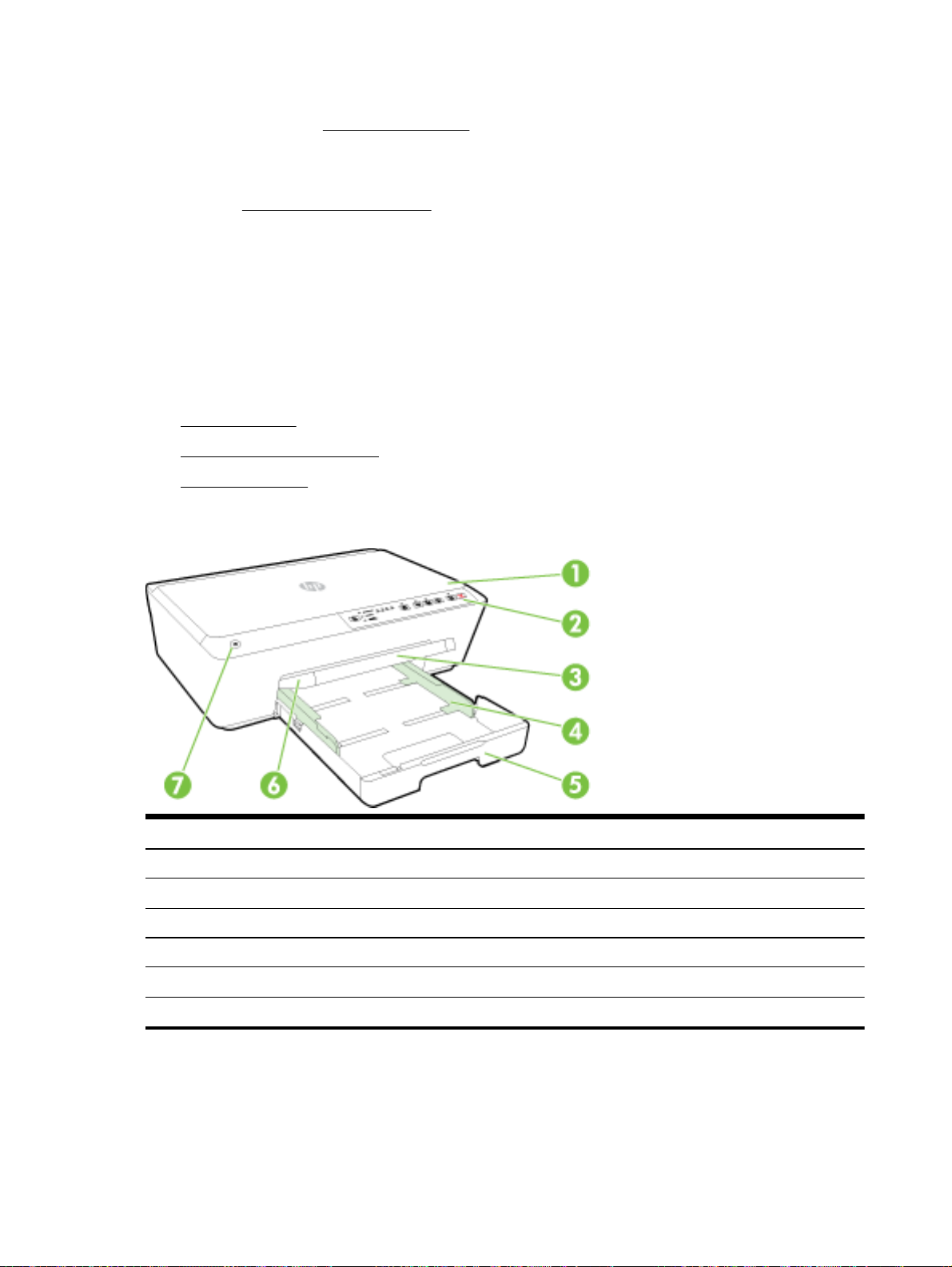
Kullanılmış orijinal HP mürekkep kartuşlarını HP Planet Partners üzerinden geri dönüştürün.
●
Daha fazla bilgi için
Kağıdın her iki yüzüne de yazdırarak kağıt kullanımını en iyileştirin.
●
HP Akıllı Yazdırma ile web içeriklerini yazdırırken mürekkep ve kağıt tasarrufu yapın. Daha fazla
●
bilgi için
Yazıcı sürücüsünde baskı kalitesini taslak ayarına değiştirin. Taslak ayarı daha az mürekkep
●
www.hp.com/go/smartprint adresini ziyaret edin.
www.hp.com/recycle adresini ziyaret edin.
kullanır.
Gerekmedikçe, yazıcı kafasını temizlemeyin. Bunu yapmak, mürekkep israfına neden olur ve
●
kartuşların ömrünü kısaltır.
Yazıcı parçalarını anlama
Bu bölüm aşağıdaki konuları içermektedir:
Önden görünüm
●
Yazdırma malzemeleri alanı
●
Arkadan görünüm
●
Önden görünüm
1 Mürekkep kartuşu erişim kapağı
2 Kontrol paneli
3 Çıkış tepsisi genişletici
4 Kağıt genişliği kılavuzları
5Giriş tepsisi
6 Çıkış tepsisi
7Güç düğmesi
4 Bölüm 2 Başlarken TRWW
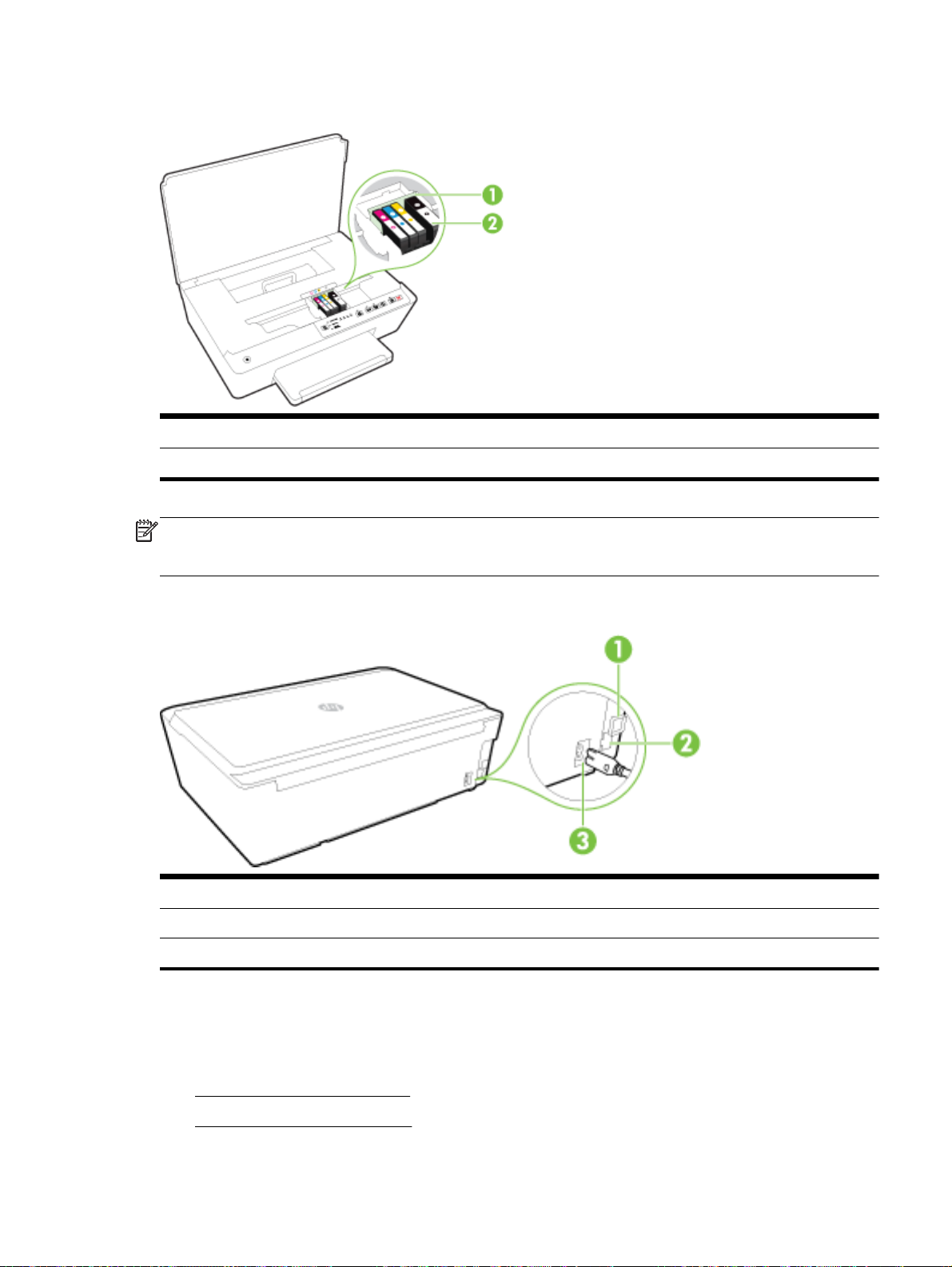
Yazdırma malzemeleri alanı
1 Yazıcı kafası
2 Mürekkep kartuşları
NOT: Mürekkep kartuşları, olası yazdırma kalitesi sorunlarını veya yazıcı kafası hasarını önlemek
için yazıcıda tutulmalıdır. Malzemeleri uzun süreli olarak dışarıda bırakmaktan kaçının. Eksik bir
kartuş varken yazıcıyı kapatmayın.
Arkadan görünüm
1 Evrensel seri veriyolu (USB) bağlantı noktası
2 Ethernet ağ bağlantı noktası
3 Güç girişi
Yazıcı kontrol panelini kullanma
Bu bölüm aşağıdaki konuları içermektedir:
Düğme ve ışıklara genel bakış
●
Kontrol paneli ışıkları referansı
●
TRWW Yazıcı kontrol panelini kullanma 5
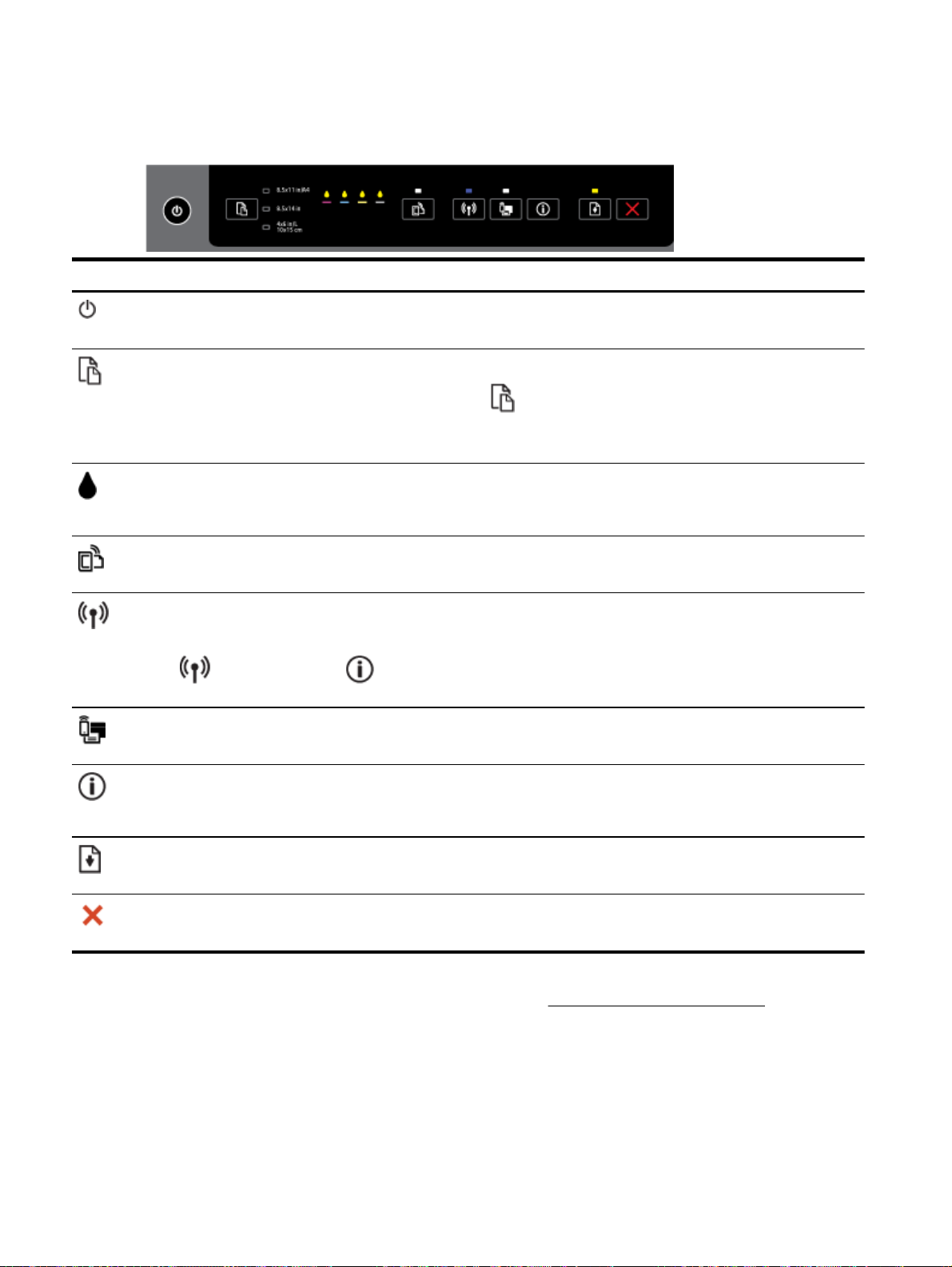
Düğme ve ışıklara genel bakış
Aşağıdaki şema ve ilgili tablo, yazıcı kontrol paneli işlevleri hakkında hızlı bir referans sağlar.
Etiket Ad ve Açıklama
Güç düğmesi
Yazıcıyı açar veya kapatır. Yazıcı uyku modundayken söner.
Kağıt Boyutu Seçimi düğmesi ve ışıkları
Giriş tepsisine yüklediğiniz kağıt boyutunu seçmek için
Düğmeye her basışınızda, ışık aşağı doğru, sonraki ışığa gidecek ve ışığa karşılık gelen kağıt boyutunu seçecektir. Alt
ışıkta, düğmeye basılması üst ışığı ve karşılık gelen kağıt boyutunu seçer.
Mürekkep kartuşu ışıkları
Yazıcı kafası ve mürekkep kartuşları hakkında, tahmini mürekkep düzeyleri ve kartuşlarla ya da yazıcı kafalarıyla ilgili
sorunlar gibi bilgiler sağlar.
HP ePrint düğmesi ve ışığı
HP ePrint'i açar veya kapatır ve HP ePrint dahil Web Hizmetleri'ne bağlanıldığını gösterir.
Kablosuz düğmesi ve ışığı
Kablosuz özelliğini açıp kapatır ve yazıcının kablosuz bağlantı durumunu gösterir.
(Kablosuz) düğmesi ile (Bilgiler) düğmesine birlikte basarak ağ yapılandırma sayfasını ve kablosuz ağ
sınaması raporunu yazdırın.
HP kablosuz doğrudan düğmesi ve ışığı
HP kablosuz doğrudan özelliğini açar veya kapatır.
Bilgi düğmesi
Bağlanabilirlik ve Web Hizmetleri, bilgi ve yardıma odaklanmış bir bilgi sayfası yazdırır. Bu düğme diğer düğmelerle
birlikte kullanılarak yazıcının belirli işlevleri hakkında daha ayrıntılı bilgiler yazdırılabilir.
Devam düğmesi ve ışığı
(Kağıt Boyutu Seçimi) düğmesini kullanın.
Kesinti sonrasında bir işi sürdürür (örneğin kağıt yükledikten veya kağıt sıkışmasını giderdikten sonra).
İptal düğmesi
Sürmekte olan bir yazdırma işini veya bakım yordamını iptal eder.
Işığın çeşitli durumları hakkında daha fazla bilgi için bkz. Kontrol paneli ışıkları referansı.
Kontrol paneli ışıkları referansı
Kontrol paneli ışıkları, durumu gösterirler ve yazdırma sorunlarını tanılamada faydalıdırlar. Bu bölüm,
ışıklar, neyi gösterdikleri ve gerekirse hangi işlemin yapılması gerektiği hakkında bilgiler içermektedir.
HP yazıcı yazılımı ayrıca, yazıcının durumu ve olası yazdırma sorunları hakkında da bilgiler sağlar.
6 Bölüm 2 Başlarken TRWW
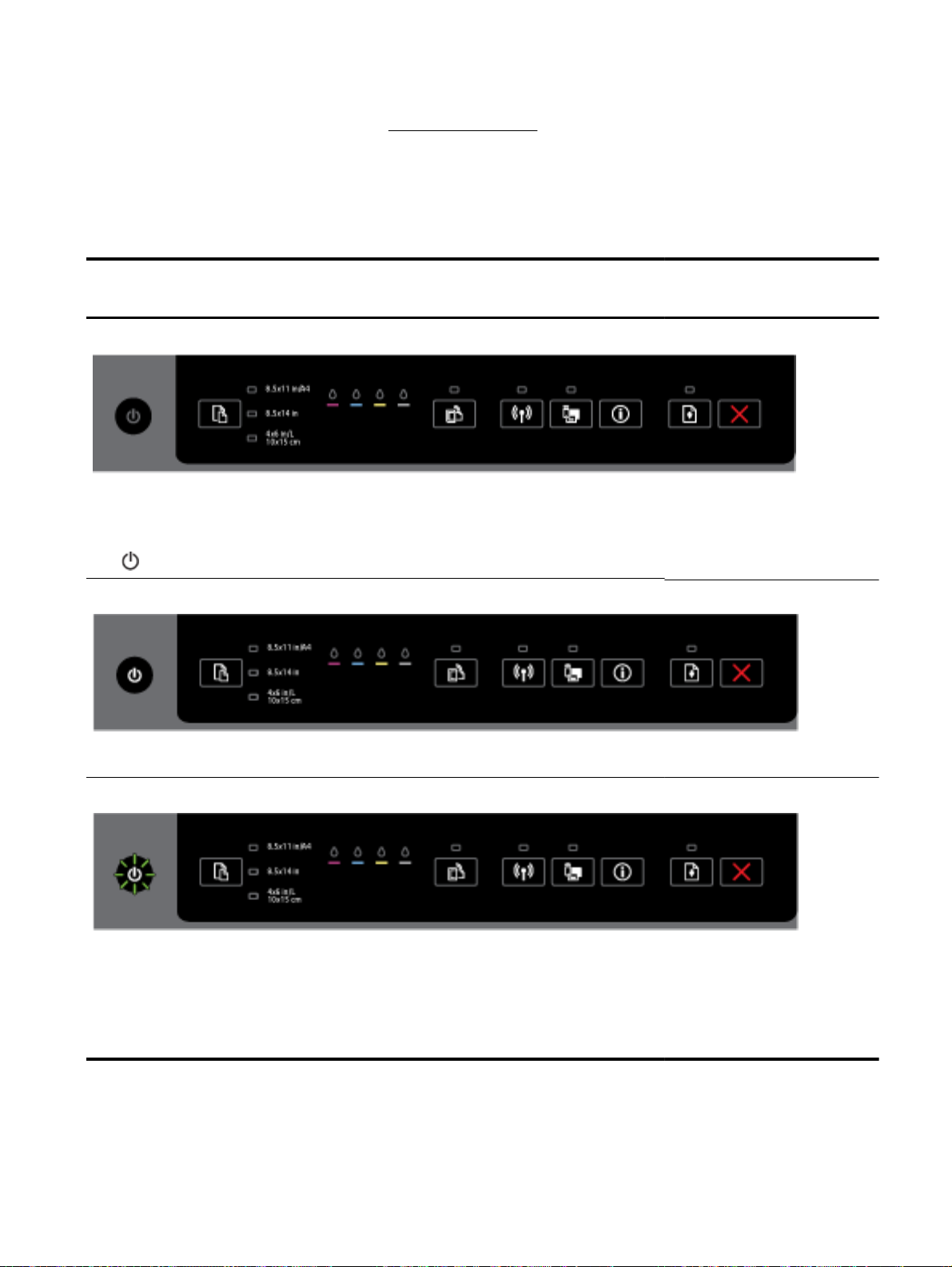
Daha fazla bilgi için, en son sorun giderme bilgilerini, ürün düzeltmelerini ve güncelleştirmelerini
bulabileceğiniz HP web sitesini (
yazıcı sorununu düzeltmenize yardımcı olabilecek bilgiler ve yardımcı programlar sağlamaktadır.
Güç düğmesi
Aşağıdaki tabloda düğmenin farklı ışık şekilleri hakkında bilgi verilmektedir.
●
Tablo 2-1 Güç düğmesi
Işık açıklaması/Işık şekli
Açıklama ve önerilen eylem
Tüm ışıklar kapalı.
Yazıcı kapalıdır.
Güç kablosunu takın.
●
●
(Güç) düğmesine basın.
www.hp.com/support) ziyaret edin. Bu web sitesi, birçok yaygın
Güç ışığı açık.
Yazıcı hazırdır. Herhangi bir eylem gerekmez.
Güç ışığı yanıp sönüyor.
Yazıcı açılıyor veya kapatılıyor ya da bir yazdırma işini işliyordur.
Herhangi bir eylem gerekmez.
●
Yazıcı, mürekkebin kuruması için duraklatıldı.
Mürekkebin kurmasını bekleyin.
●
Güç düğmesi ve Sürdür düğmesi.
Aşağıdaki tabloda düğmelerin farklı ışık şekilleri hakkında bilgi verilmektedir.
●
TRWW Yazıcı kontrol panelini kullanma 7
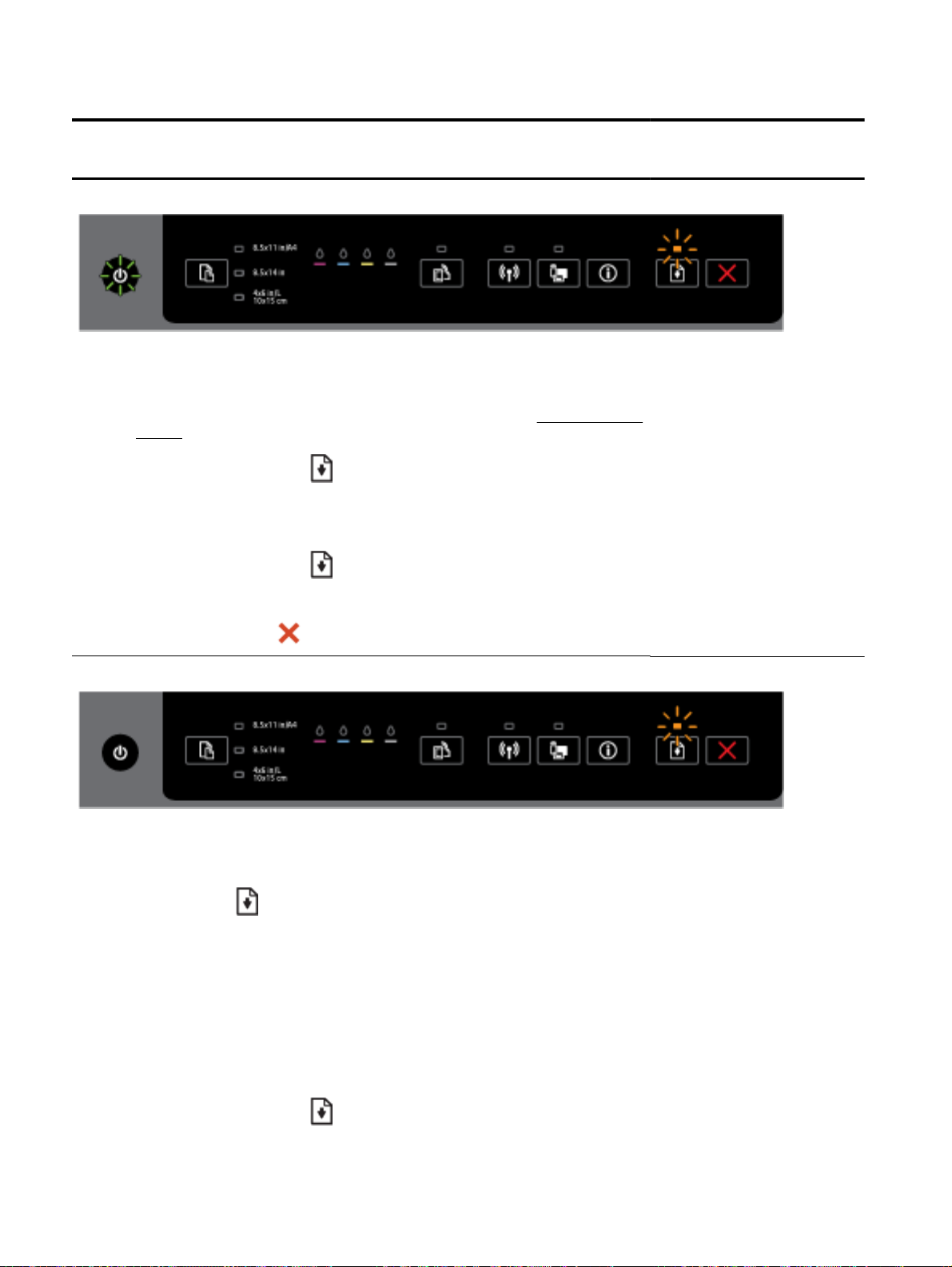
Tablo 2-2 Güç düğmesi ve Sürdür düğmesi
Işık açıklaması/Işık şekli
Açıklama ve önerilen eylem
Güç ışığı ve Sürdür ışığı yanıp sönüyor.
Aşağıdaki sorunlardan biri oluşmuş olabilir.
1. Yazdırma medyası yazıcıda sıkışmıştır.
Sıkışmanın yerini bulun ve sıkışmayı giderin. Daha fazla bilgi için, bkz.
●
giderme.
Yazdırmaya devam etmek için
2. Taşıyıcı takılmıştır.
Mürekkep kartuşu erişim kapağını açın ve (sıkışan kağıt gibi) engelleri kaldırın.
●
●
Yazdırmaya devam etmek için
Sorun devam ederse, yazıcıyı kapatıp tekrar açın.
●
Yazdırma işlemini iptal etmek için,
Güç ışığı yanıyor ve Sürdür ışığı yanıp sönüyor.
Aşağıdaki sorunlardan biri oluşmuş olabilir.
1. Yazıcıda kağıt bitmiş.
(Devam) düğmesine basın.
(Devam) düğmesine basın.
(İptal) düğmesine basın.
Kağıt sıkışmalarını
●
Kağıt yükleyin ve
2. Kağıt eşleşmezliği vardır.
Bu, giriş tepsisine yüklü kağıt, yazıcı kontrol panelindeki ve yazıcı sürücüsündeki ya da mobil
aygıtınızdaki kağıt boyutu ayarı ile eşleşmediğinde gerçekleşir.
Şunlardan birini yapın:
Kağıdı değiştirin.
●
a. Yazıcı kontrol panelinde ve yazıcı sürücüsünde ya da mobil aygtınızdaki kağıt boyutu
ayarı ile eşleşen kağıt yükleyin.
b.
Yazdırmaya devam etmek için
(Devam) düğmesine basarak yazdırmaya devam edin.
(Devam) düğmesine basın.
8 Bölüm 2 Başlarken TRWW
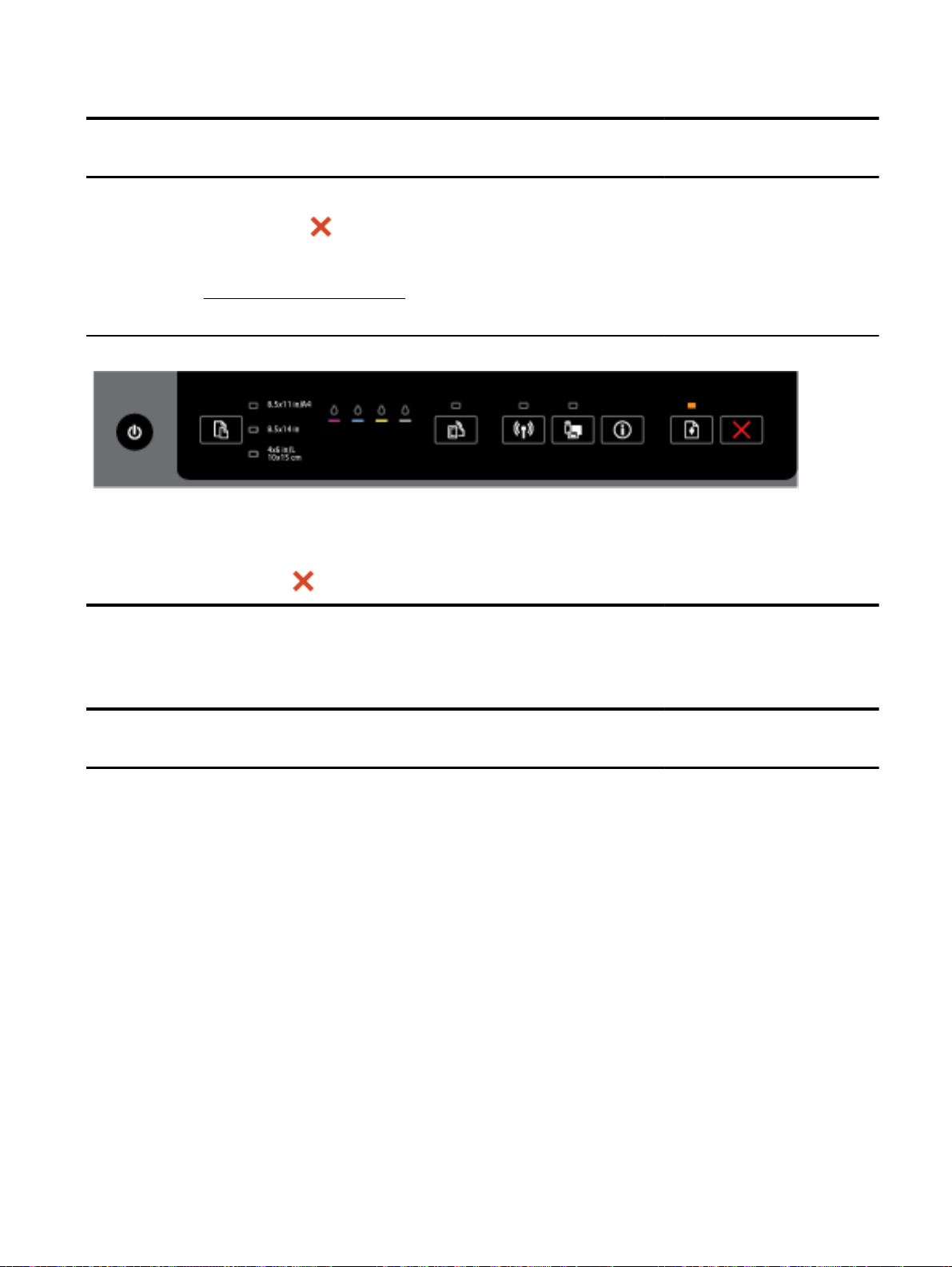
Tablo 2-2 Güç düğmesi ve Sürdür düğmesi (devam)
Işık açıklaması/Işık şekli
Açıklama ve önerilen eylem
İstenilen kağıdı yüklediyseniz, kağıt boyutu ayarını değiştirin.
●
a.
Yazdırmayı iptal etmek için
b. Yazıcı kontrol panelinde ve yazıcı sürücüsünde ya da mobil aygtınızdaki kağıt boyutu
ayarının yüklü kağıtla eşleştiğinden emin olun. Kağıt boyutunu değiştirme hakkında bilgi
için, bkz.
c. Belgenizi tekrar yazdırın.
Güç ışığı ve Sürdür ışığı açık.
Kapaklardan biri düzgün kapatılmamış.
Tüm kapakların düzgün şekilde kapatıldığından emin olun.
●
Yazıcı için kağıt boyutunu ayarlama.
(İptal) düğmesine basın.
Yazdırma işlemini iptal etmek için,
(İptal) düğmesine basın.
Güç düğmesi ve mürekkep kartuşu ışıkları
Aşağıdaki tabloda düğmelerin farklı ışık şekilleri hakkında bilgi verilmektedir.
●
Tablo 2-3 Güç düğmesi ve mürekkep kartuşu ışıkları
Işık açıklaması/Işık şekli
Açıklama ve önerilen eylem
Güç ışığı yanıyor ve mürekkep kartuşu ışıkları soldan sağa doğru sırasıyla yanıp sönüyor.
TRWW Yazıcı kontrol panelini kullanma 9
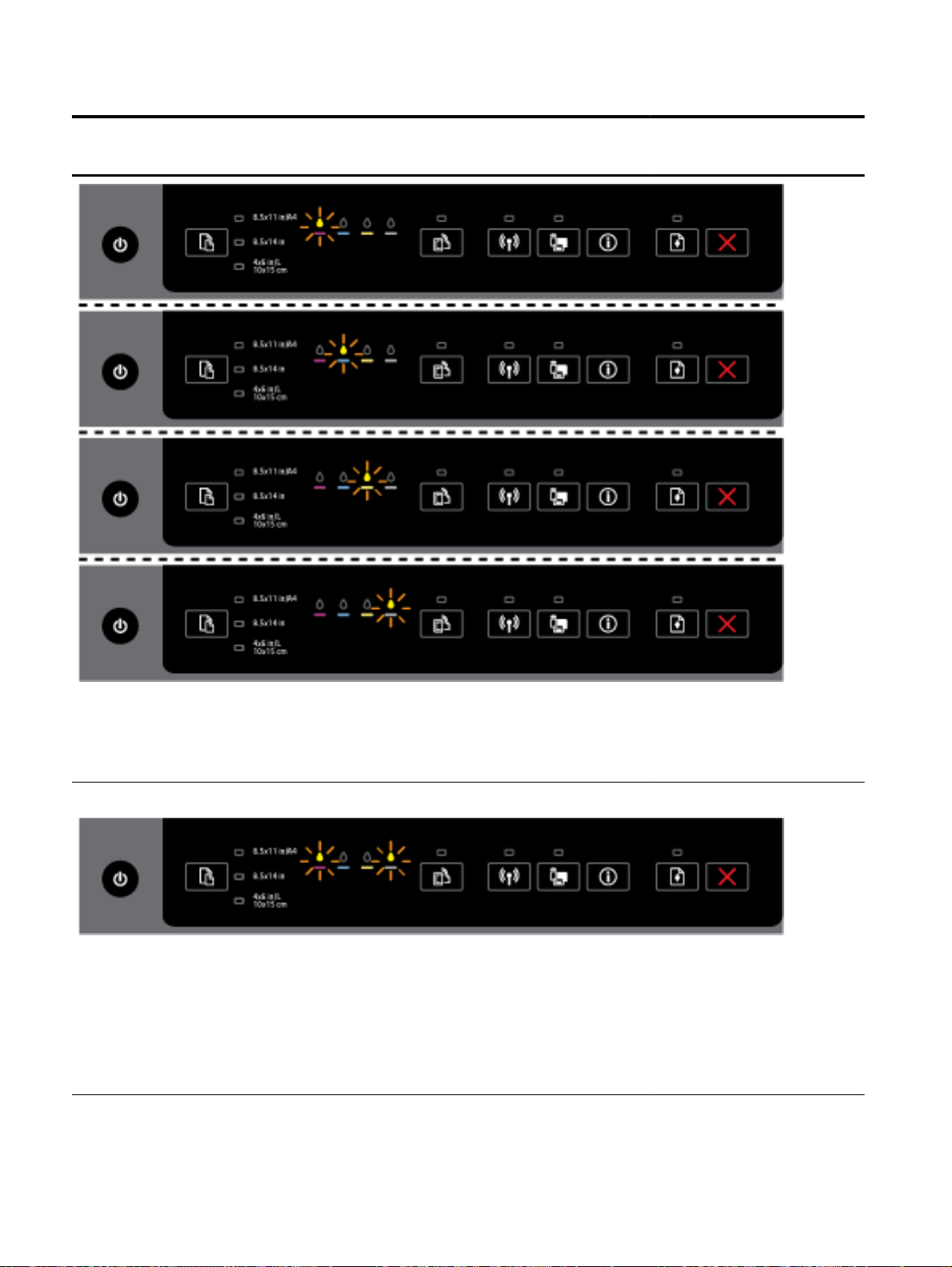
Tablo 2-3 Güç düğmesi ve mürekkep kartuşu ışıkları (devam)
Işık açıklaması/Işık şekli
Açıklama ve önerilen eylem
Yazıcı kafası eksik veya arızalı.
Yazıcıyı kapatıp yeniden açın.
●
Hata tekrarlanırsa, servis ve değiştirme işlemleri için HP desteğe başvurun.
●
Güç ışığı yanıyor ve bir veya daha fazla mürekkep kartuşu ışığı yanıp sönüyor.
Bir veya daha fazla mürekkep kartuşu ilgilenmenizi gerektiriyor veya arızalı, hatalı, eksik, hasarlı ya
da uyumsuz.
Gösterilen mürekkep kartuşunun düzgün şekilde takıldığından emin olun ve yeniden
●
yazdırmayı deneyin. Mürekkep kartuşunu gerekirse birkaç kez çıkarıp takın.
Hata tekrarlanırsa, belirtilen mürekkep kartuşunu değiştirin.
●
Daha fazla bilgi için, HP yazıcı yazılımındaki yardım mesajına da bakabilirsiniz.
Güç ışığı ve bir veya daha fazla mürekkep kartuşu ışığı yanıyor.
10 Bölüm 2 Başlarken TRWW
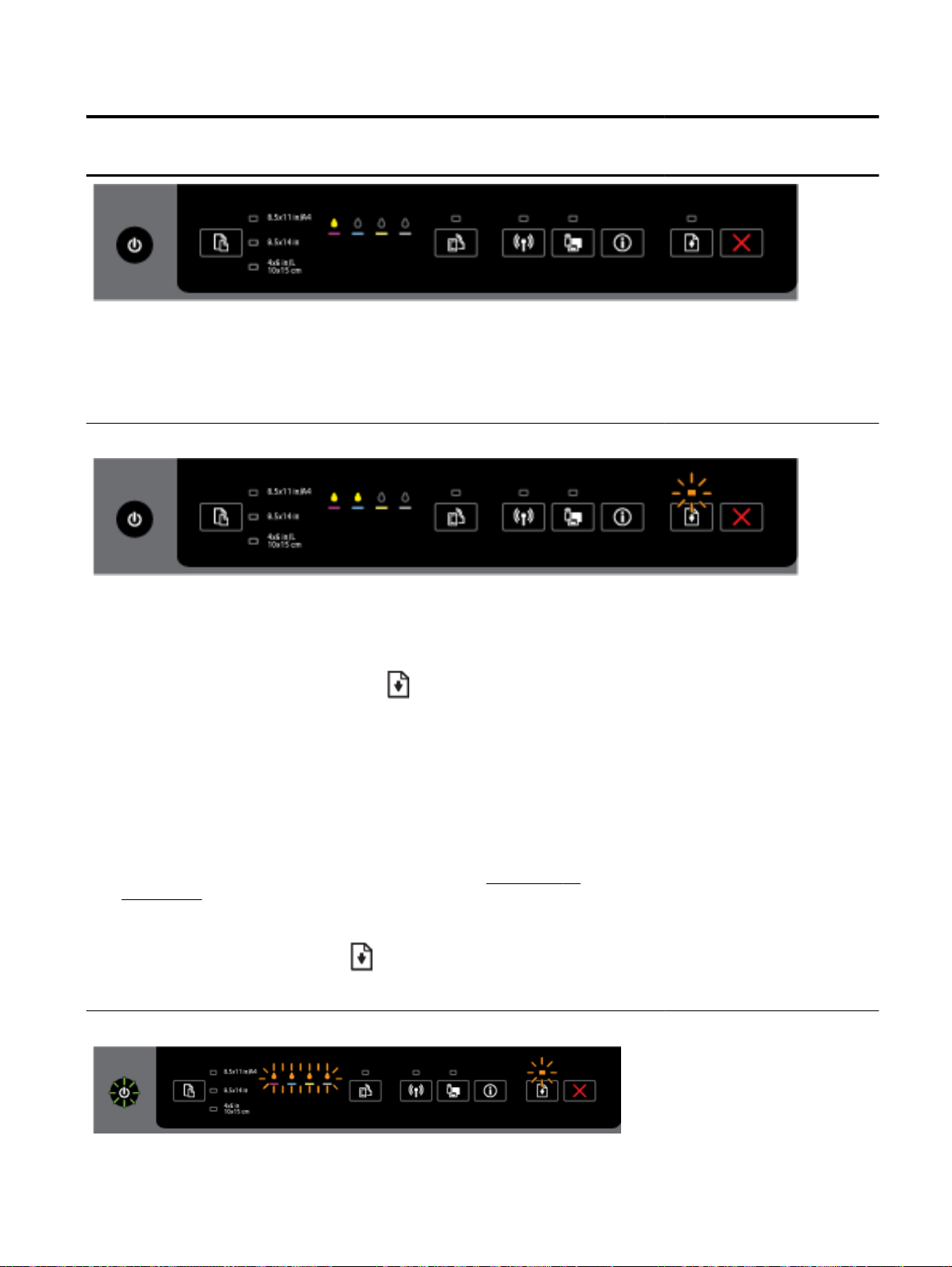
Tablo 2-3 Güç düğmesi ve mürekkep kartuşu ışıkları (devam)
Işık açıklaması/Işık şekli
Açıklama ve önerilen eylem
Bir veya daha fazla mürekkep kartuşunda mürekkep az.
NOT: Mürekkep düzeyi uyarıları ve göstergeleri, yalnızca planlama amaçlı tahminler verir.
Mürekkep az uyarı mesajı aldığınızda, olası yazdırma gecikmelerini önlemek için yedek kartuşu
hazır bulundurun. Baskı kalitesi kabul edilemez düzeye gelmedikçe kartuşları değiştirmeniz
gerekmez.
Güç ışığı yanıyor, bir veya daha fazla mürekkep kartuşu ışığı yanıyor ve Sürdür ışığı yanıp sönüyor.
Aşağıdakilerden biri gerçekleşebilir. Daha fazla bilgi için HP yazıcı yazılımındaki yardım mesajına
bakın.
1. Bir veya daha fazla mürekkep kartuşunda mürekkep çok az.
Mevcut kartuşları kullanarak devam etmek için
NOT: Mürekkep düzeyi uyarıları ve göstergeleri, yalnızca planlama amaçlı tahminler verir.
Mürekkep az uyarı mesajı aldığınızda, olası yazdırma gecikmelerini önlemek için yedek
kartuşu hazır bulundurun. Baskı kalitesi kabul edilemez düzeye gelmedikçe kartuşları
değiştirmeniz gerekmez.
2. Bir veya daha fazla mürekkep kartuşu yeni değil veya sahte.
NOT: HP, HP olmayan sarf malzemelerinin kalitesini ve güvenilirliğini garanti etmez. HP
olmayan malzemelerin kullanılması nedeniyle gerekli olana ürün servisi veya onarımları garanti
kapsamında değildir.
Orijinal HP mürekkep kartuşları satın aldığınızı düşünüyorsanız,
anticounterfeit adresine gidin.
3. Bir sarf malzemesi güvenli yükseltmesi algılandı.
Yazıcı sarf malzemesini yükseltmek için
kapanırsa ve yükseltme sonrasında bir ya da daha fazla mürekkep kartuşu ışığı yanıp sönerse,
yükseltme başarılı olmamıştır.
Güç ışığı, Sürdür ışığı ve tüm mürekkep kartuşu ışıkları yanıp sönüyor.
(Devam) düğmesine basın.
www.hp.com/go/
(Devam) düğmesine basın. Sürdür ışığı
TRWW Yazıcı kontrol panelini kullanma 11
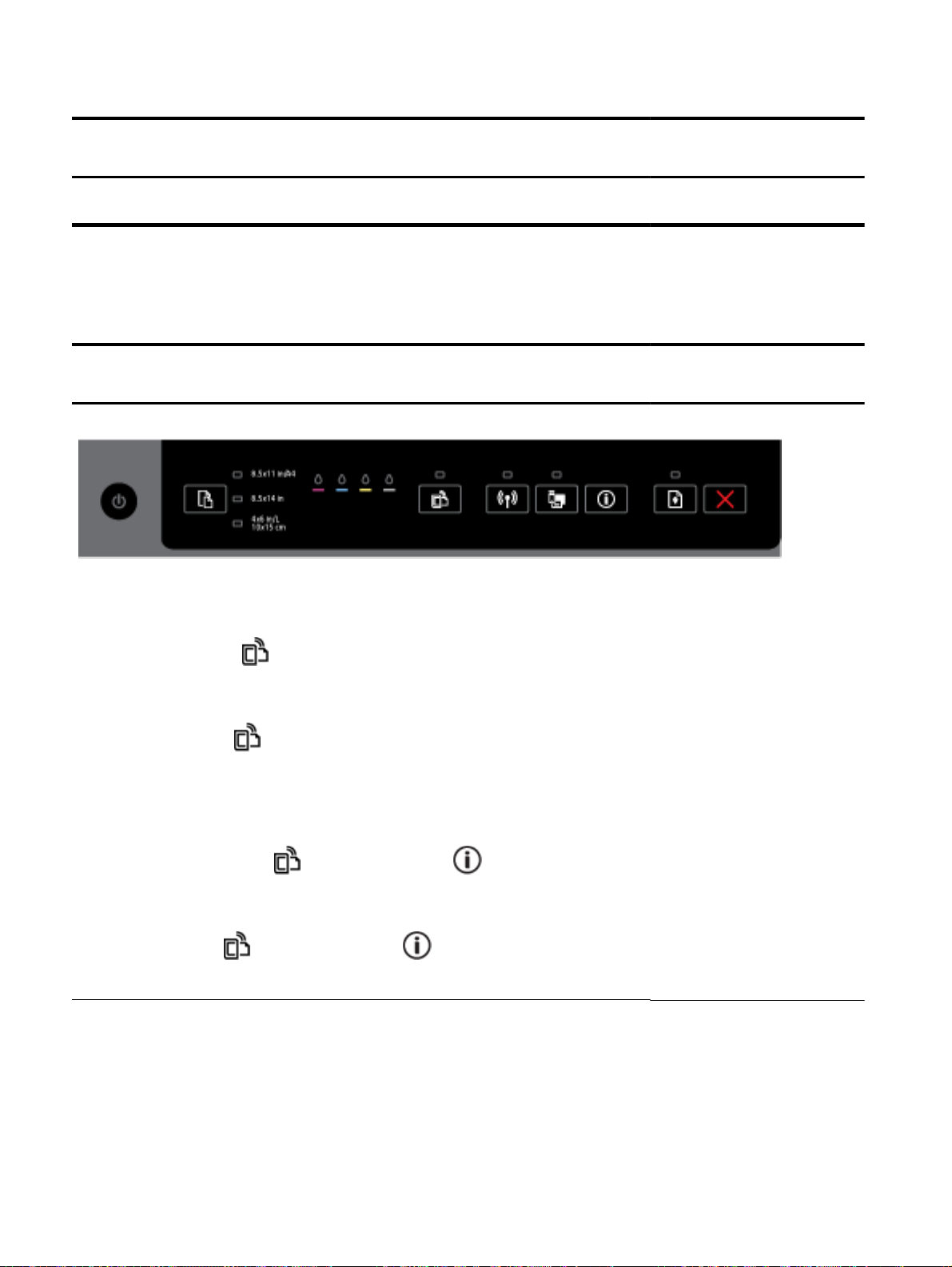
Tablo 2-3 Güç düğmesi ve mürekkep kartuşu ışıkları (devam)
Işık açıklaması/Işık şekli
Açıklama ve önerilen eylem
Düzeltilemeyen bir hata meydana gelmiştir. Güç kablosunu çıkarıp tekrar takın ve yeniden
yazdırmayı deneyin.
HP ePrint düğmesi
Aşağıdaki tabloda düğmenin farklı ışık şekilleri hakkında bilgi verilmektedir.
●
Tablo 2-4 HP ePrint düğmesi
Işık açıklaması/Işık şekli
Açıklama ve önerilen eylem
HP ePrint ışığı yanmıyor.
Aşağıdaki sorunlardan biri oluşmuş olabilir.
1. HP ePrint kurulu değildir.
HP ePrint'i kurmak için,
sayfasındaki yönergeleri izleyin.
2. HP ePrint kurulu ancak kapalıdır.
HP ePrint'i açmak için
HP ePrint, EWS'de devre dışı bırakılmış olabilir.
3. HP ePrint kuruludur ancak yazıcı güncellenmediğinden kapatılmıştır.
Yazıcı için zorunlu bir güncelleştirme sunulmuş ancak yüklenmemişse, HP ePrint kapatılır.
Yazıcıyı güncelleştirmek için,
basın, sonra da yazdırılan sayfadaki yönergeleri izleyin.
4. HP ePrint BT yöneticisi tarafından devre dışı bırakılmış.
Daha fazla bilgi için,
sonra da yazdırılan sayfadaki yönergeleri izleyin ya da BT yöneticinize veya yazıcıyı kuran
kişiye başvurun.
HP ePrint ışığı yanıyor.
(HP ePrint) düğmesine basın, sonra da yazdırılan bilgi
(HP ePrint) düğmesine basın.
(HP ePrint) düğmesine ve (Bilgi) düğmesine birlikte
(HP ePrint) düğmesine ve (Bilgi) düğmesine birlikte basın,
12 Bölüm 2 Başlarken TRWW
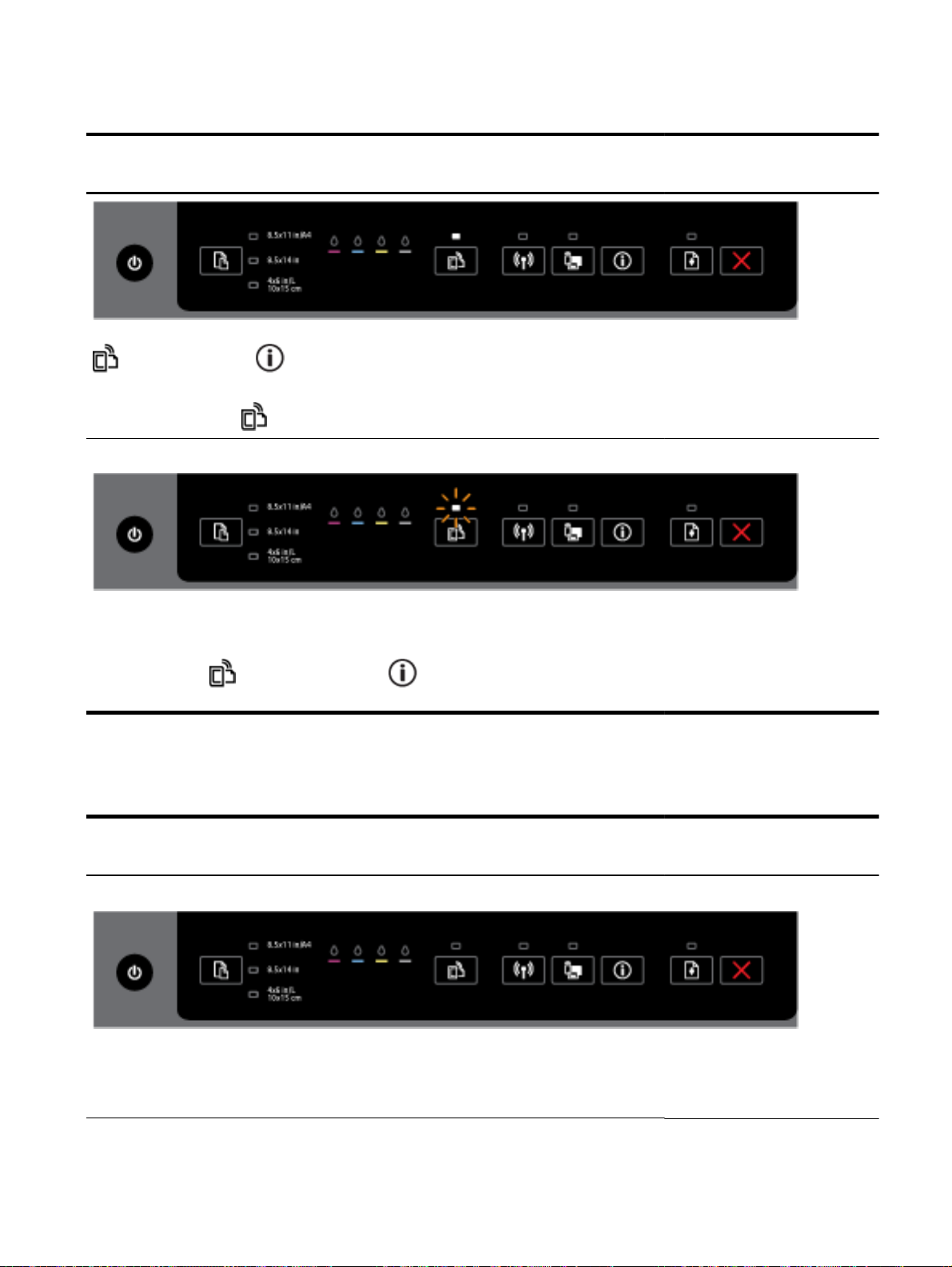
Tablo 2-4 HP ePrint düğmesi (devam)
Işık açıklaması/Işık şekli
Açıklama ve önerilen eylem
(HP ePrint) düğmesi ile (Bilgi) düğmesine birlikte basarsanız, yazıcı HP ePrint kullanarak
belge yazdırmak için kullanacağınız e-posta adresini içeren bir bilgi sayfası yazdırır.
HP ePrint'i kapatmak için,
HP ePrint ışığı yanıp sönüyor.
HP ePrint açıktır ancak yazıcı Web Hizmetleri sunucusuna bağlı değildir. Işık, bağlantı durumunu
kontrol ederken de yanıp söner.
Daha fazla bilgi için,
yazdırılan sayfadaki yönergeleri izleyin.
(HP ePrint) düğmesine basın. HP ePrint ışığı kapanır.
(HP ePrint) düğmesine ve (Bilgi) düğmesine birlikte basın, sonra da
Kablosuz düğmesi
Aşağıdaki tabloda düğmenin farklı ışık şekilleri hakkında bilgi verilmektedir.
●
Tablo 2-5 Kablosuz düğmesi
Işık açıklaması/Işık şekli
Açıklama ve önerilen eylem
Kablosuz ışığı kapalı.
Yazıcının kablosuz özelliği kapalıdır.
NOT: Ethernet kablosunun yazıcıya bağlı olmadığından emin olun. Ethernet kablosunun bağlı
olması yazıcının kablosuz özelliğini kapatır.
Kablosuz ışığı açık ancak yanıp sönüyor.
TRWW Yazıcı kontrol panelini kullanma 13
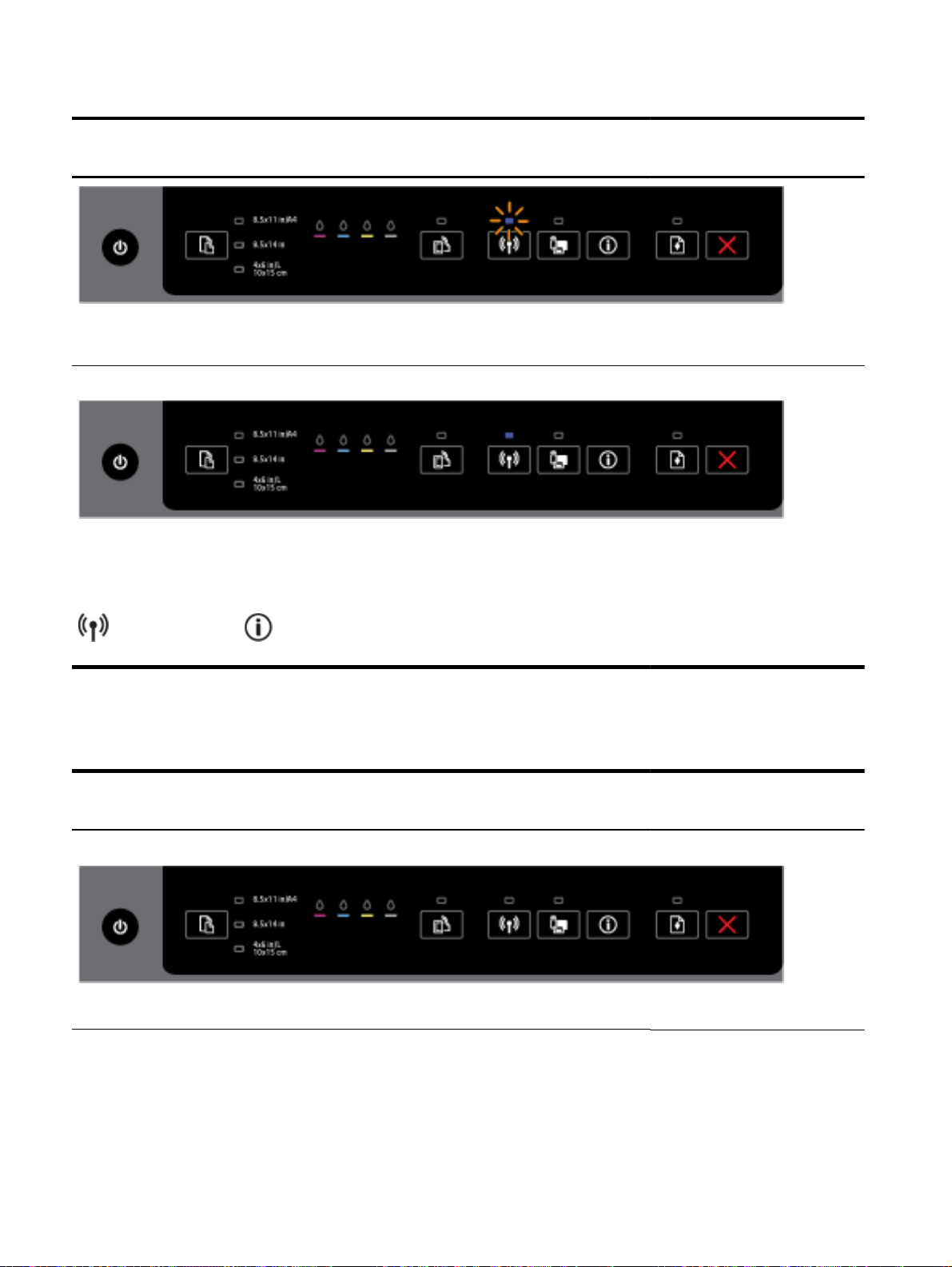
Tablo 2-5 Kablosuz düğmesi (devam)
Işık açıklaması/Işık şekli
Açıklama ve önerilen eylem
Yazıcının kablosuz özelliği açıktır ve yazıcı ya bir ağa bağlı değildir ya da bir ağa bağlanmaya
çalışıyordur.
Kablosuz ışığı açık ve sabit.
Yazıcının kablosuz özelliği açıktır ve yazıcı bir ağa bağlıdır.
Yazıcı ağa bağlıysa, yazıcının ağ ayarlarını ve yazıcınızın algıladığı ağların bir listesini
görüntülemek için bir ağ yapılandırması sayfası yazdırabilirsiniz.
(Kablosuz) düğmesi ile (Bilgiler) düğmesine birlikte basarak ağ yapılandırma sayfasını
ve kablosuz ağ sınaması raporunu yazdırın.
HP kablosuz doğrudan düğmesi
Aşağıdaki tabloda düğmenin farklı ışık şekilleri hakkında bilgi verilmektedir.
●
Tablo 2-6 HP kablosuz doğrudan düğmesi
Işık açıklaması/Işık şekli
Açıklama ve önerilen eylem
HP kablosuz doğrudan ışığı kapalı.
Yazıcının HP kablosuz doğrudan özelliği kapalıdır.
HP kablosuz doğrudan ışığı açık ancak yanıp sönüyor.
14 Bölüm 2 Başlarken TRWW
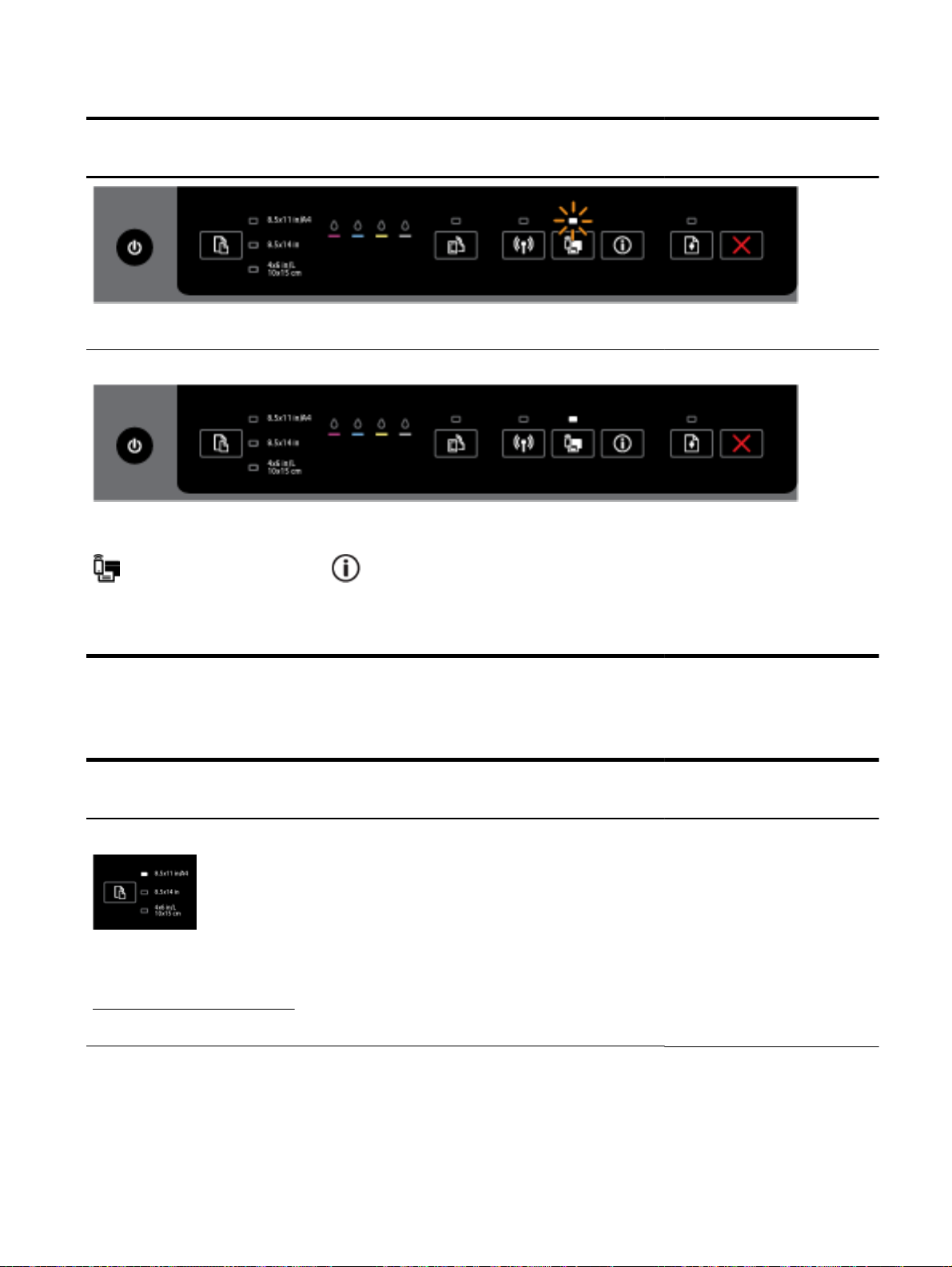
Tablo 2-6 HP kablosuz doğrudan düğmesi (devam)
Işık açıklaması/Işık şekli
Açıklama ve önerilen eylem
Yazıcının HP kablosuz doğrudan özelliği açılıp kapanmaktadır.
HP kablosuz doğrudan ışığı açık ve sabit.
Yazıcının HP kablosuz doğrudan özelliği açıktır.
(HP kablosuz doğrudan) düğmesi ile (Bilgiler) düğmesine birlikte basarsanız, yazıcı HP
Kablosuz Doğrudan Kılavuzu'nu yazdırır. Kılavuz, HP kablosuz doğrudan kullanımı için adım adım
yönergeler sağlar. Mobil aygıtların nasıl bağlanacağı, sayfanın tekrar nasıl yazdırılacağı ve HP
kablosuz doğrudan ayarlarının nasıl özelleştirileceğinin yanı sıra, HP kablosuz doğrudan ağ adını
ve parolasını sağlar.
Kağıt Boyutu Seçimi düğmesi ve ışıkları
Aşağıdaki tabloda düğmenin farklı ışık şekilleri hakkında bilgi verilmektedir.
●
Tablo 2-7 Kağıt Boyutu Seçimi düğmesi ve ışıkları
Işık açıklaması/Işık şekli
Açıklama ve önerilen eylem
Kağıt Boyutu Seçimi ışıklarından biri yanıyor.
Yanan kağıt boyutu seçimi ışığı, geçerli kağıt boyutu ayarının seçildiğini gösterir.
Farklı bir kağıt boyutu yüklediyseniz, yazıcıdaki kağıt boyutunu eşleşecek şekilde ayarlayın (bkz.
Yazıcı için kağıt boyutunu ayarlama).
Daha iyi yazdırma deneyimi için, yüklü kağıdın yazıcının kağıt ayarları ile eşleştiğinden emin olun.
Kağıt Boyutu Seçimi ışıklarından biri yanıp sönüyor.
TRWW Yazıcı kontrol panelini kullanma 15
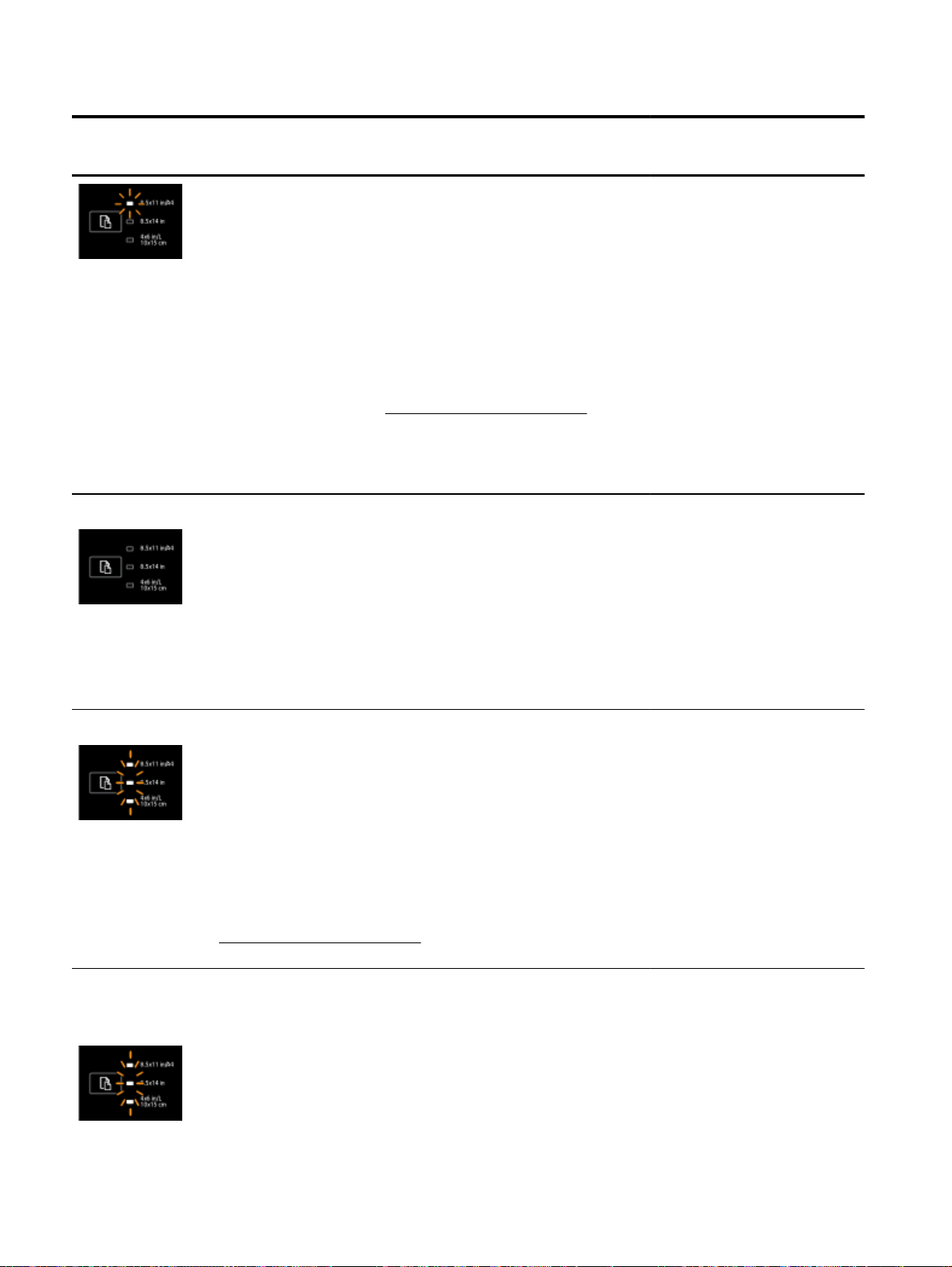
Tablo 2-7 Kağıt Boyutu Seçimi düğmesi ve ışıkları (devam)
Işık açıklaması/Işık şekli
Açıklama ve önerilen eylem
Giriş tepsisini dışarı çektiğinizde bu yaşanır. Yanıp sönen Kağıt Boyutu Seçimi ışığı, yazıcıya ayarlı
durumdaki kağıt boyutunu gösterir.
Farklı bir standart kağıt boyutu yüklediyseniz, ışık yüklü kağıt boyutu ile eşleşinceye kadar
●
düğmeye basarak uygun kağıt boyutunu seçin.
Kağıdı kontrol etme veya doğru kağıt yükleme işlemi bittiğinde, tepsiyi düzgün şekilde kapatın.
●
Işık yanıp sönmeyi kesecek ve sabitlenecektir. Farklı bir kağıt boyutu yüklediyseniz, yazıcıdaki
kağıt boyutunu eşleşecek şekilde ayarlayın (bkz.
Işık yanıp sönerken düğmeye bir kez basarsanız, yanıp sönme de duracak ve ışık
●
sabitlenecektir.
Daha fazla bilgi için Kağıt Boyutu Seçimi ışıklarından birinin açık olduğu önceki örneğe bakın.
Tüm Kağıt Boyutu Seçimi ışıkları kapalı.
Yazıcı için kağıt boyutunu ayarlama).
Bir yazılım uygulamasından veya EWS'den yazıcı kontrol panelinde olan boyutlar dışında bir kağıt
boyutu seçtiğinizde bu olur.
Seçtiğiniz kağıt ayarlarıyla eşleşen kağıt yüklediğinizden emin olun, sonra da giriş tepsisini düzgün
şekilde kapatın.
Tüm Kağıt Boyutu Seçimi ışıkları yanıp sönüyor.
Bir yazılım uygulamasından veya EWS'den yazıcı kontrol panelinde olan boyutlar dışında bir kağıt
boyutu seçtiğinizde bu olur.
Tepsiyi kapatıp seçim düğmesine bir kez bastığınızda ışıklar yanıp sönmeyi keser.
Kontrol panelinde bulunan boyutta kağıt yüklüyorsanız, yüklü kağıdın boyutunu seçmek için seçim
düğmesini kullanın (bkz.
kağıt yükleyin, sonra da giriş tepsisini düzgün şekilde kapatın.
Kağıt Boyutu Seçimi ışıkları, üstten alta doğru sırayla (yaklaşık 10 saniye boyunca) kapanıp
açılmakta veya yanıp sönmekte.
NOT: Bu bölüm sadece daha yeni iOS ve OS X aygıtı sürümleri için geçerlidir.
Yazıcı için kağıt boyutunu ayarlama). Aksi halde, kağıt ayarlarıyla eşleşen
16 Bölüm 2 Başlarken TRWW
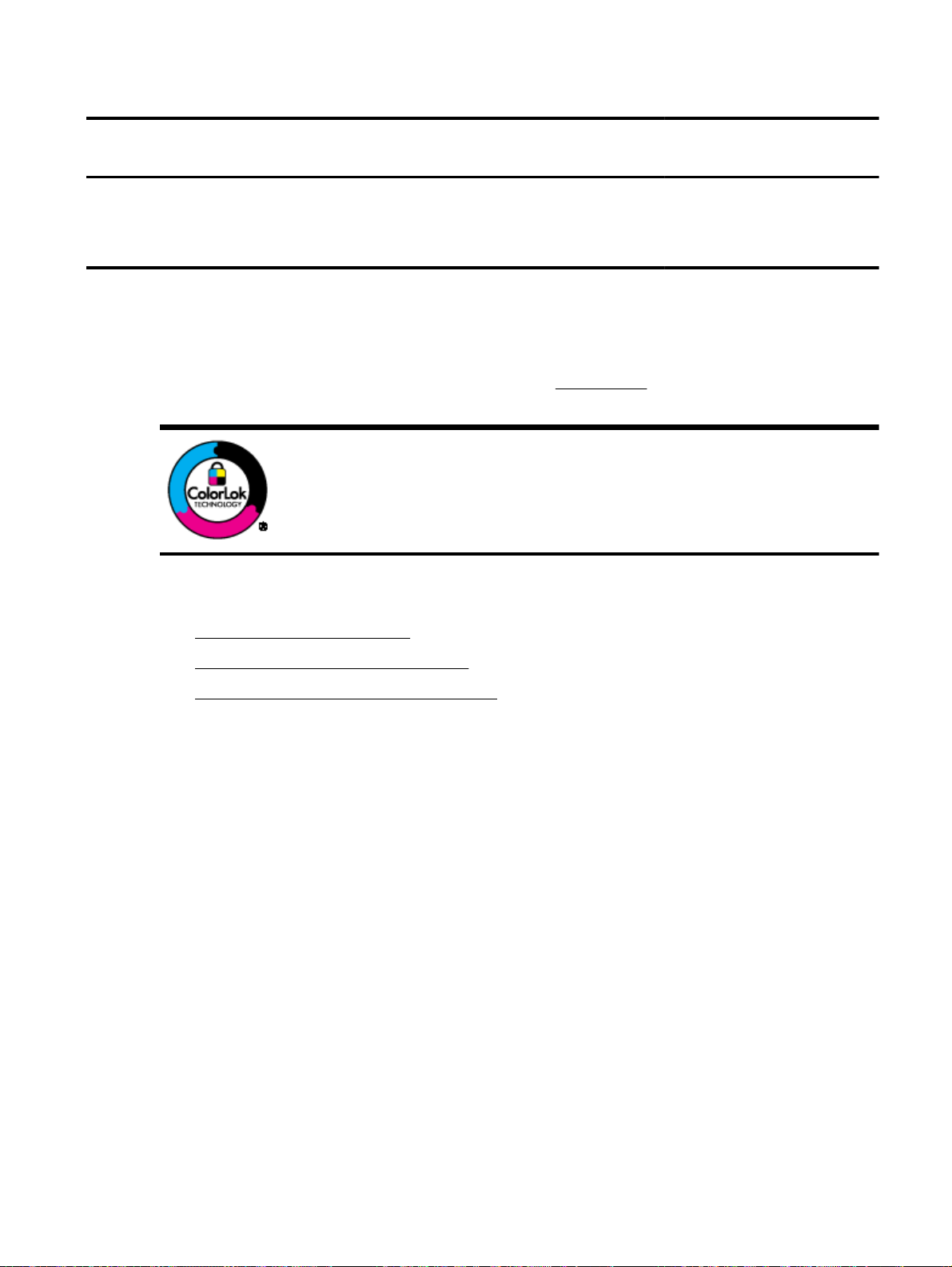
Tablo 2-7 Kağıt Boyutu Seçimi düğmesi ve ışıkları (devam)
Işık açıklaması/Işık şekli
Açıklama ve önerilen eylem
Apple mobil aygıtınızı yazıcınıza bağladığınızda, kağıt boyutu seçimi ışıkları sırayla yaklaşık 10
saniye yanıp söner ve ardından durur. Yanıp sönen ışıklar, mobil aygıtınızın doğru yazıcıya bağlı
olduğunu onaylar.
Seçim düğmesine bir kez basarsanız, ışıklar yanıp sönmeyi bırakır.
Kağıtla ilgili temel bilgiler
Yazıcı, birçok ofis kağıdı türüyle iyi çalışacak şekilde tasarlanmıştır. Büyük miktarlarda alım
yapmadan önce çeşitli baskı kağıdı türlerini denemekte yarar vardır. En iyi baskı kalitesi için HP
kağıdı kullanın. HP kağıdı hakkında daha fazla bilgi için
ziyaret edin.
HP gündelik belgeleri yazdırma işlemlerinde ColorLok logosu taşıyan düz kağıtların
kullanılmasını önerir. ColorLok logosunu taşıyan tüm kağıtlar yüksek güvenilirlik
standartları ve baskı kalitesi sağlamak için tek tek test edilmiştir ve keskin, canlı
renkler, daha koyu siyahlar içeren belgeler oluşturur; ayrıca sıradan düz kağıtlardan
daha hızlı kurur. Önemli kağıt üreticilerinden çeşitli ağırlık ve boyutlarda olan
ColorLok logosu taşıyan kağıtları arayın.
www.hp.com adresindeki HP web sitesini
Bu bölüm aşağıdaki konuları içermektedir:
Yazdırma için önerilen kağıtlar
●
HP kağıt sarf malzemeleri sipariş etme
●
Kağıt seçimi ve kullanımı hakkında ipuçları
●
Yazdırma için önerilen kağıtlar
HP, en iyi baskı kalitesi için, yazdırdığınız proje için özel olarak tasarlanmış HP kağıtlarını
kullanmanızı önerir.
Bulunduğunuz ülkeye/bölgeye bağlı olarak bu kağıtlardan bazılarını bulamayabilirsiniz.
TRWW Kağıtla ilgili temel bilgiler 17
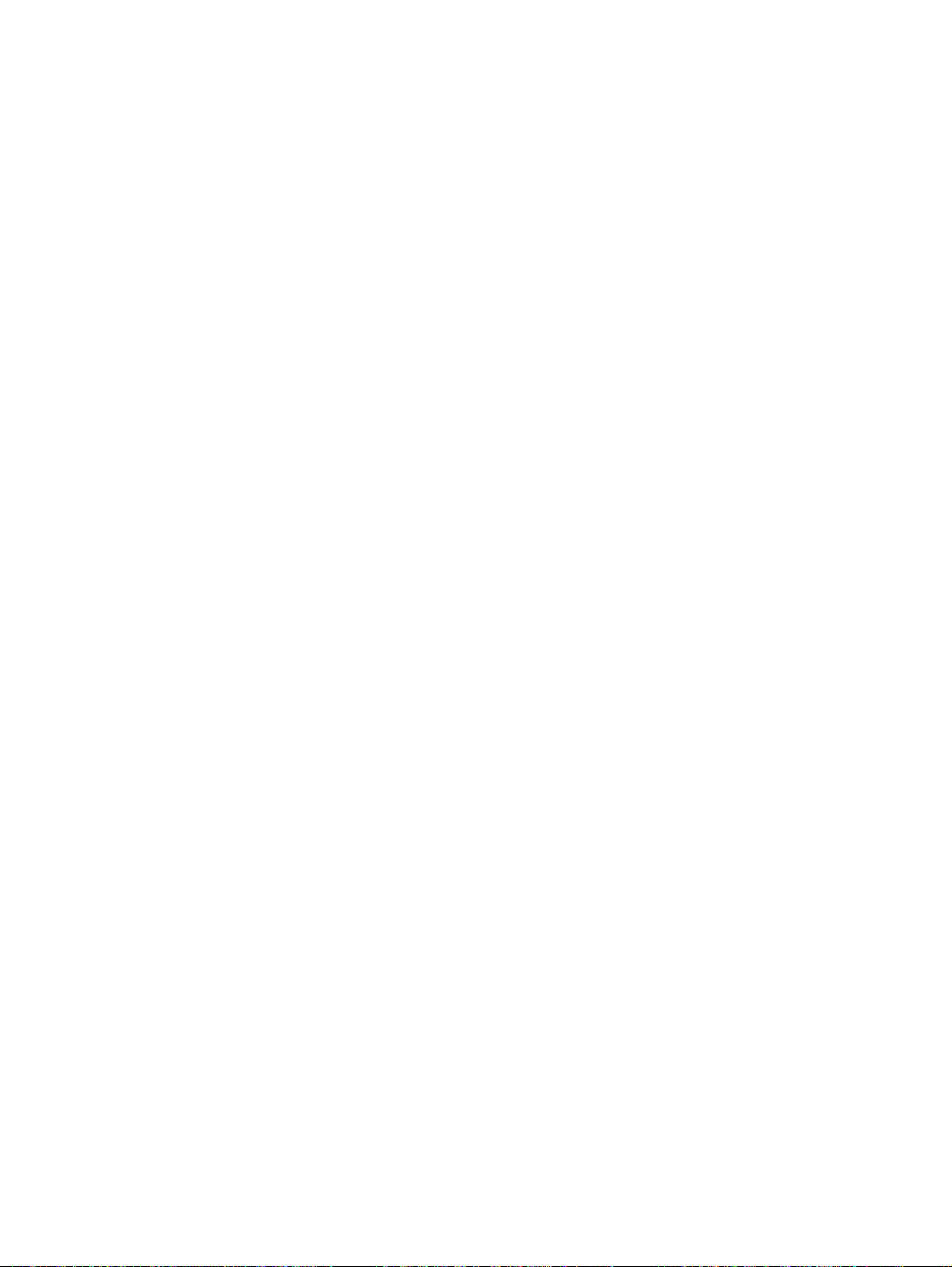
Fotoğraf baskısı
●
●
●
HP Premium Plus Fotoğraf Kağıdı
HP Premium Plus Fotoğraf Kağıdı, en iyi fotoğraflarınız için HP’nin en kaliteli fotoğraf kağıdıdır.
HP Premium Plus Fotoğraf Kağıdı ile, anında kuruyan güzel fotoğraflar yazdırabilir ve hemen
yazıcıdan paylaşabilirsiniz. A4, 8,5 x 11 inç, 4 x 6 inç (10 x 15 cm), 5 x 7 inç (13 x 18 cm) ve 11 x
17 inç (A3) dahil çeşitli boyutlarda ve parlak veya yumuşak parlak (yarı parlak) olmak üzere iki
yüzeyle sunulmaktadır. En iyi fotoğraflarınızı ve özel fotoğraf projelerinizi çerçevelemek,
görüntülemek veya hediye etmek için idealdir. HP Premium Plus Fotoğraf Kağıdı, profesyonel
kalitede ve dayanıklılıkta istisnai sonuçlar sağlar.
HP Gelişmiş Fotoğraf Kağıdı
Bu kalın fotoğraf kağıdı, mürekkep bulaşmadan kolayca tutabilmeniz için hemen kuruyan bir
yüzeye sahiptir. Suya, lekeye, parmak izine ve neme dayanıklıdır. Baskılarınız fotoğrafçıda
basılmış fotoğraflara benzeyen bir görünüme ve dokunuşa sahip olur. A4, 8,5 x 11 inç, 10 x
15 cm (4 x 6 inç) ve 13 x 18 cm (5 x 7 inç) de dahil çeşitli boyutlarda ve parlak veya hafif parlak
(saten mat) olmak üzere iki yüzeyle sunulmaktadır. Daha uzun ömürlü belgeler için asitsizdir.
HP Günlük Fotoğraf Kağıdı
Sıradan fotoğraf baskısı için tasarlanmış kağıt kullanarak, düşük maliyete renkli, günlük
fotoğraflar yazdırın. Bu ekonomik fotoğraf kağıdı, kolay kullanım için hızlı kurur. Bu kağıdı
mürekkep püskürtmeli bir yazıcı ile kullanarak keskin ve net resimler elde edin. A4, 8,5 x 11 inç
ve 10 x 15 cm (4 x 6 inç) dahil çeşitli boyutlarda parlak yüzeyle sunulmaktadır. Daha uzun
ömürlü belgeler için asitsizdir.
●
İşletme belgeleri
●
●
●
HP Avantajlı Fotoğraf Paketleri
HP Avantajlı Fotoğraf Paketleri, size zaman kazandırmak ve HP yazıcınızla ekonomik,
laboratuar kalitesinde fotoğraflar basmanızı sağlamak için orijinal HP mürekkep kartuşlarını ve
HP Gelişmiş Fotoğraf Kağıdını bir arada sunar. Orijinal HP mürekkepleri ve HP Gelişmiş
Fotoğraf Kağıdı, her baskıda dayanıklı ve canlı fotoğraflar elde etmenizi sağlamak üzere birlikte
çalışır. Tüm güzel tatil fotoğraflarını basmak ya da dostlarınızla paylaşmak amacıyla birden fazla
baskı almak için muhteşemdir.
HP Premium Sunu Kağıdı 120g, Mat
Bu kağıtlar, sunumlar, teklifler, raporlar ve bültenler için mükemmel olan, iki tarafı mat ağır
kağıtlardır. Etkileyici görünüm ve doku vermek üzere kalın üretilmiştir.
HP Broşür Kağıdı 180g Parlak veya HP Profesyonel Kağıt 180 Parlak
Bu kağıtlar çift taraflı kullanım için iki tarafı da parlak kaplanmıştır. Rapor kapakları, özel sunular,
broşürler, zarflar ve takvimlerde kullanılabilecek fotoğrafa yakın röprodüksiyonlar ve iş grafikleri
için mükemmel bir seçimdir.
HP Broşür Kağıdı 180g Mat veya HP Profesyonel Kağıt 180 Mat
Bu kağıtlar çift taraflı kullanım için iki tarafı da mat kaplanmıştır. Rapor kapakları, özel sunular,
broşürler, zarflar ve takvimlerde kullanılabilecek fotoğrafa yakın röprodüksiyonlar ve iş grafikleri
için mükemmel bir seçimdir.
18 Bölüm 2 Başlarken TRWW
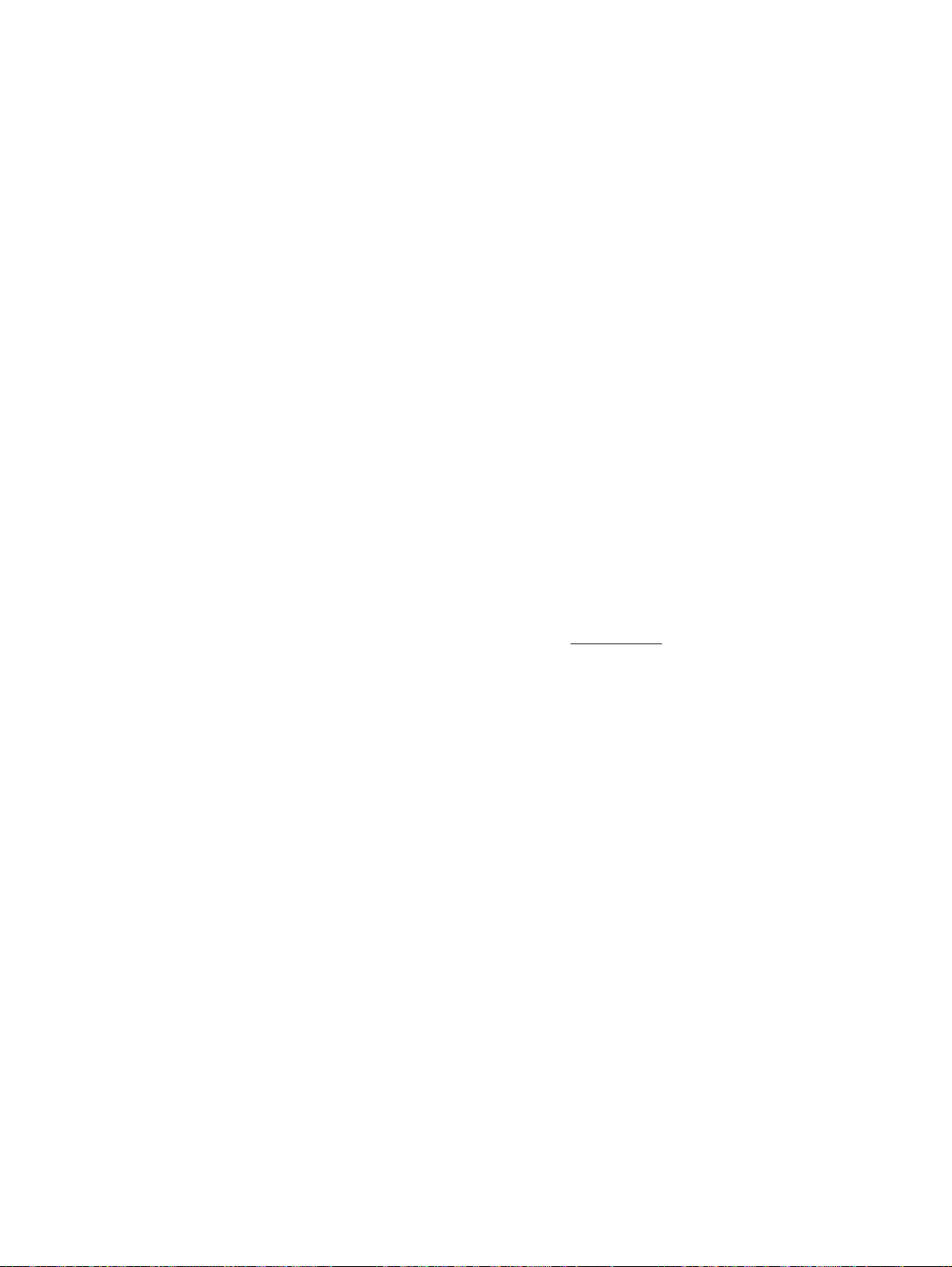
Günlük yazdırma
Gündelik yazdırma için listelenen tüm kağıtlar, daha az bulaşma, daha parlak siyahlar ve canlı renkler
için ColorLok Technology özelliğine sahiptir.
HP Parlak Beyaz Inkjet Kağıdı
●
HP Parlak Beyaz Inkjet Kağıdı, yüksek karşıtlıkta renkler ve keskin metinler sağlar. İki taraflı
renkli yazdırmaya yetecek kadar opak olduğundan ve arkasını göstermediğinden, bültenler,
raporlar ve broşürler için idealdir.
HP Yazdırma Kağıdı
●
HP Yazdırma Kağıdı yüksek kaliteli, çok işlevli bir kağıttır. Standart çok amaçlı kağıtlara veya
fotokopi kağıtlarına basılan belgelere göre daha gerçek görünüm sağlar. Daha uzun ömürlü
belgeler için asitsizdir.
HP Ofis Kağıdı
●
HP Ofis Kağıdı yüksek kaliteli ve çok işlevli bir kağıttır. Kopya, taslak, duyuru ve diğer günlük
belgeler için uygundur. Daha uzun ömürlü belgeler için asitsizdir.
HP Geri Dönüştürülmüş Ofis Kağıdı
●
HP Geri Dönüşümlü Ofis Kağıdı, %30 oranında geri dönüştürülmüş lifle yapılmış, yüksek kaliteli,
çok işlevli bir kağıttır.
HP kağıt sarf malzemeleri sipariş etme
Yazıcı, birçok ofis kağıdı türüyle iyi çalışacak şekilde tasarlanmıştır. En iyi baskı kalitesi için HP kağıdı
kullanın.
HP kağıtları ve diğer sarf malzemelerini sipariş etmek için
web sitesinin bazı bölümleri yalnızca İngilizce'dir.
HP, günlük belgelerin yazdırılması ve kopyalanması için ColorLok logosu taşıyan kağıtları önerir.
ColorLok logosu taşıyan tüm kağıtlar yüksek güvenilirlik ve baskı kalitesi standartlarını karşılamak için
bağımsız kuruluşlarca test edilmiştir ve bu kağıtlar keskin, canlı renklere ve net siyahlara sahip
belgeler üretir ve normal düz kağıtlardan daha hızlı kurur. Başlıca kağıt üreticilerinin sağladığı çeşitli
ağırlık ve boyutlardaki ColorLok logolu kağıtları tercih edin.
Kağıt seçimi ve kullanımı hakkında ipuçları
En iyi sonuçları elde etmek için aşağıdaki yönergeleri gözden geçirin.
Bir tepsiye aynı anda yalnızca tek bir kağıt türü yükleyin.
●
Tepsiyi yüklerken, kağıdın düzgün şekilde yüklendiğinden emin olun.
●
Tepsiyi kapasitesinin üzerinde doldurmayın.
●
Sıkışmayı, düşük baskı kalitesini ve diğer yazdırma sorunlarını önlemek için, tepsiye aşağıdaki
●
kağıtları yüklemekten kaçının:
Birden çok bölümlü formlar
◦
Hasar görmüş, kıvrılmış veya buruşmuş ortamlar
◦
www.hp.com adresine gidin. Şu anda HP
Kesilmiş veya delikli ortamlar
◦
Belirgin dokulu, kabartmalı veya mürekkebi iyi emmeyen ortamlar
◦
TRWW Kağıtla ilgili temel bilgiler 19

Çok hafif veya kolay esneyen ortamlar
◦
Raptiye veya ataş içeren ortam
◦
Kağıt yükleme hakkında daha fazla bilgi için bkz.
Kağıt yükleme
Standart kağıt yüklemek için
1. Çıkış tepsisini kaldırın.
2. Uzatmak için giriş tepsisini dışarı çekin.
Kağıt yükleme.
NOT: Legal boyutlu kağıt yüklemek için, gri mandalı (giriş tepsinin sol ön kısmında) sağa doğru
kaydırın ve tepsinin önünü alçaltın.
3. Giriş tepsisini dışarı çektiğinizde, Kağıt Boyutu Seçimi ışıklarından biri yanıp sönecektir (yazıcı
ışıklarının davranışları için bkz.
Farklı bir kağıt boyutu yüklüyorsanız, yazıcıdaki kağıt boyutunu değiştirin (bkz.
boyutunu ayarlama)
4. Kağıt genişliği kılavuzlarını olabildiğince uzağa kaydırın.
20 Bölüm 2 Başlarken TRWW
Kontrol paneli ışıkları referansı).
Yazıcı için kağıt

5. Kağıdı yazdırılacak yüzü aşağı bakacak şekilde tepsinin ortasına yerleştirin.
Kağıt destesinin; giriş tepsisinin altındaki uygun kağıt boyutu çizgileriyle hizalı olduğundan ve
tepsinin kenarındaki deste yüksekliği işaretini aşmadığından emin olun.
NOT: Yazdırma işlemi sırasında kağıt yüklemeyin.
6. Kağıt genişliği kılavuzlarını, kağıt destesinin kenarına değene dek tepsiye kaydırın, ardından
tepsiyi kapatın.
TRWW Kağıt yükleme 21

7. Çıkış tepsisi uzantısını dışarı doğru çekin.
Bir zarf yüklemek için
1. Çıkış tepsisini kaldırın.
2. Uzatmak için giriş tepsisini dışarı çekin.
3. Giriş tepsisini dışarı çektiğinizde, Kağıt Boyutu Seçimi ışıklarından biri yanıp sönecektir (yazıcı
ışıklarının davranışları için bkz.
Kontrol paneli ışıkları referansı).
NOT: Zarf boyutları, kontrol panelinde listelenen kağıt boyutlarından biri ile eşleşmiyor ve
EWS'de ayarlanması gerekli. Daha fazla bilgi için, bkz.
Yazıcı için kağıt boyutunu ayarlama veya
Katıştırılmış web sunucusu.
22 Bölüm 2 Başlarken TRWW

4. Zarfları, yazdırılacak yüzleri aşağıya bakacak şekilde ve resme göre yükleyin.
Zarf destesinin, tepsinin çizgi işaretlerinden taşmadığından emin olun.
NOT: Yazıcı yazdırırken zarf yüklemeyin.
5. Kağıt genişliği kılavuzlarını, zarf destesinin kenarına değene dek tepsiye kaydırın, ardından
tepsiyi kapatın.
TRWW Kağıt yükleme 23

6. Çıkış tepsisi uzantısını dışarı doğru çekin.
Kart ve fotoğraf kağıtları yüklemek için
1. Çıkış tepsisini kaldırın.
2. Uzatmak için giriş tepsisini dışarı çekin.
3. Giriş tepsisini dışarı çektiğinizde, Kağıt Boyutu Seçimi ışıklarından biri yanıp sönecektir (yazıcı
ışıklarının davranışları için bkz.
Farklı bir kağıt boyutu yüklüyorsanız, yazıcıdaki kağıt boyutunu değiştirin (bkz.
Kontrol paneli ışıkları referansı).
Yazıcı için kağıt
boyutunu ayarlama)
24 Bölüm 2 Başlarken TRWW

4. Kağıdı yazdırılacak yüzü aşağı bakacak şekilde tepsinin ortasına yerleştirin.
Kağıt destesinin; giriş tepsisinin altındaki uygun kağıt boyutu çizgileriyle hizalı olduğundan ve
tepsinin kenarındaki deste yüksekliği işaretini aşmadığından emin olun.
NOT: Yazdırma işlemi sırasında kağıt yüklemeyin.
5. Kağıt genişliği kılavuzlarını, kağıt destesinin kenarına değene dek tepsiye kaydırın, ardından
tepsiyi kapatın.
6. Çıkış tepsisi uzantısını dışarı doğru çekin.
TRWW Kağıt yükleme 25

Yazıcıyı güncelleştirme
HP, yazıcılarının performansını iyileştirmek ve size en yeni özellikleri sunmak için sürekli
çalışmaktadır.
Varsayılan olarak, yazıcı bir ağa bağlıysa ve HP Web Hizmetleri etkinleştirildiyse, yazıcı otomatik
olarak güncelleştirmeleri kontrol eder.
Katıştırılmış web sunucusunu kullanarak yazıcıyı güncelleştirmek için
1. Katıştırılmış web sunucusunu (EWS) açın. Daha fazla bilgi için, bkz.
sunucusunu açma.
2. Araçlar sekmesini tıklatın.
3. Yazıcı Güncelleştirmeleri altından, Bellenim Güncelleştirmeleri'ni tıklatın ve ekrandaki
yönergeleri izleyin.
NOT: Yazıcı güncelleştirmesi varsa, yazıcı güncelleştirmeyi indirip yükleyecek, sonra da yeniden
başlatılacaktır.
NOT: Proxy ayarları istenirse ve ağınız proxy ayarlarını kullanıyorsa, bir proxy sunucu kurmak için
ekrandaki yönergeleri izleyin. Bu bilgileri bulamazsanız, ağ yöneticinize veya kablosuz ağı kuran
kişiye danışın.
HP yazıcı yazılımını açma (Windows)
HP yazıcı yazılımını yükledikten sonra, işletim sisteminize bağlı olarak aşağıdakilerden uygun olanı
yapın:
Windows 8.1: Başlangıç ekranının sol alt köşesindeki aşağı oku tıklatın, ardından yazıcı adını
●
seçin.
Windows 8: Başlangıç ekranında, ekran üzerinde boş bir alanı sağ tıklatın, uygulama çubuğunda
●
Tüm Uygulamalar'ı tıklatın, sonra da yazıcı adını seçin.
Windows 7, Windows Vista ve Windows XP: Bilgisayar masaüstünde Başlat'ı tıklatın, Tüm
●
Programlar'ı seçin, HP'yi seçin, yazıcının klasörünü tıklatın, sonra yazıcı adını taşıyan simgeyi
seçin.
Katıştırılmış web
Yazıcıyı kapatma
Yazıcının sol ön tarafından yer alan (Güç) düğmesine basarak yazıcıyı kapatın. Güç ışığı yazıcı
kapanırken sırada yanıp söner. Güç kablosunu çıkarmadan veya kablo anahtarını kapatmadan önce
güç ışığının sönmesini bekleyin.
DİKKAT: Yazıcıyı düzgün şekilde kapatmazsanız, taşıyıcı doğru konuma geri dönmeyebileceğinden
mürekkep kartuşlarında ve baskı kalitesinde sorunlara neden olabilir.
DİKKAT: Mürekkep kartuşları eksikken yazıcıyı asla kapatmayın. HP, baskı kalitesi sorunlarını ve
kalan mürekkep kartuşlarından olası fazladan mürekkep kullanımını veya mürekkep sisteminin hasar
görmesini önlemek için en kısa zamanda eksik kartuşları takmanızı önerir.
26 Bölüm 2 Başlarken TRWW

3 Yazdırma
Yazdırma ayarlarının çoğu yazılım uygulaması tarafından otomatik olarak yapılır. Yalnızca baskı
kalitesini değiştirmek, belirli kağıt türlerine yazdırmak veya belirli özellikleri kullanmak istediğinizde
ayarları el ile değiştirin.
Belgeleriniz için en iyi yazdırma kağıdını seçme hakkında daha fazla bilgi için, bkz.
bilgiler.
İPUCU: Bu yazıcı, HP ePrint özellikli yazıcınızdaki belgeleri dilediğiniz an, dilediğiniz yerden ve ilave
bir yazılım veya yazıcı sürücüsü gerekmeden yazdırabilmenize imkan veren ücretsiz bir HP hizmeti
olan HP ePrint özeliğini içermektedir. Daha fazla bilgi için, bkz.
İPUCU: Bu yazıcıyı, mobil aygıtınızdaki (akıllı telefon, tablet gibi) belgeleri ve fotoğrafları yazdırmak
için kullanabilirsiniz. Daha fazla bilgi için, HP Mobil Yazdırma Merkezi'ni ziyaret edin (
go/mobileprinting). (Bu web sitesi şu anda tüm dillerde mevcut olmayabilir.)
Belge yazdırma
●
Broşür yazdırma
●
Zarfa yazdırma
●
Fotoğraf yazdırma
●
Özel ve özel boyutlu kağıtlara yazdırma
●
Her iki tarafa yazdırma (dupleksleme)
●
Maksimum dpi kullanarak yazdırma
●
Baskı başarısı için ipuçları
●
AirPrintTM ile yazdırma
●
Yazıcı için kağıt boyutunu ayarlama
●
HP ePrint'i kullanma.
Kağıtla ilgili temel
www.hp.com/
Belge yazdırma
Belge yazdırmak için (Windows)
1. Tepsiye kağıt yerleştirin. Daha fazla bilgi için,
2. Yazılımınızdan, Yazdır'ı seçin.
3. Yazıcınızın seçili olduğundan emin olun.
4. Özellikler iletişim kutusunu açan düğmeye tıklayın.
Yazılım uygulamanıza bağlı olarak, bu düğme Özellikler, Seçenekler, Yazıcı Kurulumu, Yazıcı
Özellikleri, Yazıcı veya Tercihler olarak adlandırılabilir.
NOT: Tüm yazdırma işlerinin yazdırma ayarlarını yapmak için, yazıcınızla birlikte verilen HP
yazılımında değişiklik yapın. HP yazılımı hakkında daha fazla bilgi için,
bölümüne bakın.
5. Uygun seçenekleri seçin.
TRWW Belge yazdırma 27
Kağıt yükleme bölümüne bakın.
Yazıcı yönetimi araçları

Düzen sekmesinde Dikey veya Yatay yönü seçin.
●
Kağıt/Kalite sekmesinde, Tepsi Seçimi alanındaki Medya açılır listesinden uygun kağıt
●
türünü seçin ve Kalite Ayarları alanında uygun baskı kalitesini seçin.
Gelişmiş düğmesini tıklatın, Kağıt/Çıktı alanında, Kağıt Boyutu açılır listesinden uygun kağıt
●
boyutunu seçin.
NOT: Kağıt Boyutu'nu değiştirdiyseniz, doğru kağıt yüklediğinizden emin olun ve kağıt
boyutunu yazıcı kontrol panelinde eşleşecek şekilde ayarlayın.
Daha fazla yazdırma seçeneği için bkz. Baskı başarısı için ipuçları.
6. Özellikler iletişim kutusunu kapatmak için Tamam'a tıklayın.
7. Yazdırmayı başlatmak için Yazdır'a veya Tamam'a tıklayın.
Belge yazdırmak için (OS X)
1. Tepsiye kağıt yerleştirin. Daha fazla bilgi için,
2. Yazılımınızın File (Dosya) menüsünde Print'i (Yazdır) seçin.
3. Yazıcınızın seçili olduğundan emin olun.
4. Sayfa özelliklerini belirtin.
Yazdırma iletişim kutusunda seçenekleri göremezseniz, Ayrıntıları Göster'e dokunun.
NOT: Yazıcınız için aşağıdaki seçenekler kullanılabilir. Seçeneklerin yerleri uygulamalar
arasında değişiklik gösterebilir.
Kağıt boyutunu seçin.
●
NOT: Kağıt Boyutu'nu değiştirdiyseniz, doğru kağıt yüklediğinizden emin olun ve kağıt
boyutunu yazıcı kontrol panelinde eşleşecek şekilde ayarlayın.
Sayfa yönünü seçin.
●
Ölçekleme oranını girin.
●
5. Print'e (Yazdır) tıklayın.
Broşür yazdırma
Broşür yazdırmak için (Windows)
Kağıt yükleme bölümüne bakın.
1. Tepsiye kağıt yerleştirin. Daha fazla bilgi için,
2. Yazılım uygulamanızın Dosya menüsünde Yazdır öğesini tıklatın.
3. Kullanmak istediğiniz yazıcının seçili olduğundan emin olun.
4. Ayarları değiştirmek için, Özellikler iletişim kutusunu açan düğmeyi tıklatın.
Yazılım uygulamanıza bağlı olarak, bu düğmenin adı Özellikler, Seçenekler, Yazıcı Kurulumu,
Yazıcı veya Tercihler olabilir.
NOT: Tüm yazdırma işlerinin yazdırma ayarlarını yapmak için, yazıcınızla birlikte verilen HP
yazılımında değişiklik yapın. HP yazılımı hakkında daha fazla bilgi için,
bölümüne bakın.
5. Uygun seçenekleri seçin.
28 Bölüm 3 Yazdırma TRWW
Kağıt yükleme bölümüne bakın.
Yazıcı yönetimi araçları

Düzen sekmesinde Dikey veya Yatay yönü seçin.
●
Kağıt/Kalite sekmesinde, Tepsi Seçimi alanındaki Medya açılır listesinden uygun kağıt
●
türünü seçin ve Kalite Ayarları alanında uygun baskı kalitesini seçin.
Gelişmiş düğmesini tıklatın, Kağıt/Çıktı alanında, Kağıt Boyutu açılır listesinden uygun kağıt
●
boyutunu seçin.
NOT: Kağıt Boyutu'nu değiştirdiyseniz, doğru kağıt yüklediğinizden emin olun ve kağıt
boyutunu yazıcı kontrol panelinde eşleşecek şekilde ayarlayın.
Daha fazla yazdırma seçeneği için bkz. Baskı başarısı için ipuçları.
6. Tamam öğesini tıklatın.
7. Yazdırmayı başlatmak için Yazdır veya Tamam seçeneğini tıklatın.
Broşür yazdırmak için (OS X)
1. Tepsiye kağıt yerleştirin. Daha fazla bilgi için,
2. Yazılım uygulamanızın Dosya menüsünden Yazdır öğesini tıklatın.
3. Yazıcınızın seçili olduğundan emin olun.
Yazdırma iletişim kutusunda seçenekleri göremezseniz, Ayrıntıları Göster'e dokunun.
4. Açılır menüden bir kağıt boyutu seçin.
Kağıt Boyutu açılır menüsü Yazdır iletişiminde değilse, Sayfa Yapısı düğmesini tıklatın. Kağıt
boyutunu seçtikten sonra, Tamam düğmesini tıklatarak Sayfa Yapısı öğesini kapatın ve Yazdır
iletişimine geri dönün.
NOT: Kağıt Boyutu'nu değiştirdiyseniz, doğru kağıt yüklediğinizden emin olun ve kağıt
boyutunu yazıcı kontrol panelinde eşleşecek şekilde ayarlayın.
5. Açılır pencereden Paper Type/Quality'yi (Kağıt Türü/Kalitesi) tıklatın, sonra da aşağıdaki ayarları
seçin:
Paper Type (Kağıt Türü): Uygun broşür kağıdı türü
●
Quality (Kalite): Normal veya En İyi
●
6. İstediğiniz diğer yazdırma ayarlarını seçin ve sonra yazdırmayı başlatmak için Yazdır seçeneğini
tıklatın.
Zarfa yazdırma
Kağıt yükleme bölümüne bakın.
Aşağıdaki özelliklere sahip zarfları kullanmayın:
Çok kaygan yüzeyli
●
Kendinden yapışkanlı, kıskaçlı veya pencereli
●
Kalın, eğri veya kenarları kıvrılmış
●
Kırışık, yırtık ya da başka şekilde zarar görmüş
●
Yazıcıya yüklediğiniz zarfların keskin katlanmış olduğundan emin olun.
NOT: Zarf üzerine yazdırma hakkında daha fazla bilgi için, kullandığınız yazılım programı ile birlikte
gelen belgelere bakın.
TRWW Zarfa yazdırma 29

Zarf yazdırmak için (Windows)
1. Zarfları tepsiye yükleyin. Daha fazla bilgi için, bkz.
2. Yazılımınızın Dosya menüsünde Yazdır'a tıklayın.
3. Yazıcınızın seçili olduğundan emin olun.
4. Özellikler iletişim kutusunu açan düğmeye tıklayın.
Yazılım uygulamanıza bağlı olarak, bu düğme Özellikler, Seçenekler, Yazıcı Kurulumu, Yazıcı
Özellikleri, Yazıcı veya Tercihler olarak adlandırılabilir.
NOT: Tüm yazdırma işlerinin yazdırma ayarlarını yapmak için, yazıcınızla birlikte verilen HP
yazılımında değişiklik yapın. HP yazılımı hakkında daha fazla bilgi için,
bölümüne bakın.
5. Uygun seçenekleri seçin.
Düzen sekmesinde Dikey veya Yatay yönü seçin.
●
Kağıt/Kalite sekmesinde, Tepsi Seçimi alanındaki Medya açılır listesinden uygun kağıt
●
türünü seçin ve Kalite Ayarları alanında uygun baskı kalitesini seçin.
Gelişmiş düğmesini tıklatın, Kağıt/Çıktı alanında, Kağıt Boyutu açılır listesinden uygun kağıt
●
boyutunu seçin.
NOT: Kağıt Boyutu'nu değiştirdiyseniz, yazıcıya doğru kağıt yüklediğinizden emin olun ve
kağıt boyutunu yazıcı kontrol panelinde eşleşecek şekilde ayarlayın.
Daha fazla yazdırma seçeneği için bkz. Baskı başarısı için ipuçları.
Kağıt yükleme.
Yazıcı yönetimi araçları
6. Tamam'a tıkladıktan sonra, Yazdır iletişim kutusunda Yazdır'a veya Tamam'a tıklayın.
Zarf yazdırmak için (OS X)
1. Zarfları tepsiye, yazdırılacak yüzleri aşağıya bakacak şekilde yerleştirin. Daha fazla bilgi için,
Kağıt yükleme bölümüne bakın.
2. Yazılımınızın File (Dosya) menüsünde Print'i (Yazdır) seçin.
3. Yazıcınızın seçili olduğundan emin olun.
4. Yazdırma seçeneklerini ayarlayın.
Yazdırma iletişim kutusunda seçenekleri göremezseniz, Ayrıntıları Göster'e dokunun.
NOT: Yazıcınız için aşağıdaki seçenekler kullanılabilir. Seçeneklerin yerleri uygulamalar
arasında değişiklik gösterebilir.
a. Paper Size (Kağıt Boyutu) açılır menüsünden uygun zarf boyutunu seçin.
NOT: Kağıt Boyutu'nu değiştirdiyseniz, doğru kağıt yüklediğinizden emin olun ve kağıt
boyutunu yazıcı kontrol panelinde eşleşecek şekilde ayarlayın.
b. Açılan menüden, Paper Type/Quality'yi (Kağıt Türü/Kalitesi) seçin ve kağıt türünün Plain
Paper (Düz Kağıt) olarak ayarlandığını doğrulayın.
5. Print'e (Yazdır) tıklayın.
30 Bölüm 3 Yazdırma TRWW

Fotoğraf yazdırma
Kullanılmamış fotoğraf kağıtlarını giriş tepsisinde bırakmayın. Kağıtlar kıvrılmaya başlayarak çıktıların
kalitesinin düşmesine neden olabilir. Fotoğraf kağıtları, yazdırma öncesinde düz olmalıdır.
Bilgisayardan fotoğraf yazdırmak için (Windows)
1. Tepsiye kağıt yerleştirin. Daha fazla bilgi için,
2. Yazılımınızdan, Yazdır'ı seçin.
3. Yazıcınızın seçili olduğundan emin olun.
4. Özellikler iletişim kutusunu açan düğmeye tıklayın.
Yazılım uygulamanıza bağlı olarak, bu düğme Özellikler, Seçenekler, Yazıcı Kurulumu, Yazıcı
Özellikleri, Yazıcı veya Tercihler olarak adlandırılabilir.
5. Uygun seçenekleri seçin.
Düzen sekmesinde Dikey veya Yatay yönü seçin.
●
Kağıt/Kalite sekmesinde, Tepsi Seçimi alanındaki Medya açılır listesinden uygun kağıt
●
türünü seçin ve Kalite Ayarları alanında uygun baskı kalitesini seçin.
Gelişmiş düğmesini tıklatın, Kağıt/Çıktı alanında, Kağıt Boyutu açılır listesinden uygun kağıt
●
boyutunu seçin.
NOT: Kağıt Boyutu'nu değiştirdiyseniz, doğru kağıt yüklediğinizden emin olun ve kağıt
boyutunu yazıcı kontrol panelinde eşleşecek şekilde ayarlayın.
Daha fazla yazdırma seçeneği için bkz. Baskı başarısı için ipuçları.
NOT: Maksimum dpi çözünürlüğü için, Kağıt/Kalite sekmesinde Medya açılır listesinden
Fotoğraf Kağıdı'nı seçin, sonra da Gelişmiş düğmesini tıklatıp açılır listedeki Maksimum DPI
Değerinde Yazdır'ı Evet olarak belirleyin. Maksimum DPI değerinde gri tonlamalı yazdırmak
istiyorsanız, Gri Tonlamalı Yazdır açılır listesinden Yüksek Kaliteli Gri Tonlama'yı seçin.
Kağıt yükleme bölümüne bakın.
6. Özellikler iletişim kutusuna dönmek için Tamam'a tıklayın.
7. Tamam'a tıkladıktan sonra, Yazdır iletişim kutusunda Yazdır'a veya Tamam'a tıklayın.
NOT: Yazdırma tamamlandıktan sonra, kullanılmamış fotoğraf kağıtlarını giriş tepsisinden alın.
Fotoğraf kağıtlarını, kıvrılıp çıktıların kalitesini düşürmeyecek şekilde depolayın.
Bilgisayardan fotoğraf yazdırmak için (OS X)
1. Tepsiye kağıt yerleştirin. Daha fazla bilgi için,
2. Yazılımınızın File (Dosya) menüsünde Print'i (Yazdır) seçin.
3. Yazıcınızın seçili olduğundan emin olun.
4. Yazdırma seçeneklerini ayarlayın.
Yazdırma iletişim kutusunda seçenekleri göremezseniz, Ayrıntıları Göster'e dokunun.
NOT: Yazıcınız için aşağıdaki seçenekler kullanılabilir. Seçeneklerin yerleri uygulamalar
arasında değişiklik gösterebilir.
TRWW Fotoğraf yazdırma 31
Kağıt yükleme bölümüne bakın.

a. Paper Size (Kağıt Boyutu) açılır menüsünden, uygun kağıt boyutunu seçin.
NOT: Kağıt Boyutu'nu değiştirdiyseniz, doğru kağıt yüklediğinizden emin olun ve kağıt
boyutunu yazıcı kontrol panelinde eşleşecek şekilde ayarlayın.
b. Bir Orientation (Kağıt Yönü) seçin.
c. Açılır menüden, Paper Type/Quality'yi (Kağıt Türü/Kalite) seçin, sonra da aşağıdaki ayarları
seçin:
Paper Type (Kağıt Türü): Uygun fotoğraf kağıdı türü
●
Quality (Kalite): Best (En iyi) veya Maximum dpi (Maksimum dpi)
●
Renk Seçenekleri açıklama üçgenine tıklayın, sonra da uygun Photo Fix (Fotoğraf
●
Onarma) seçeneğini belirleyin.
Off (Kapalı): görüntüye hiçbir otomatik ayarlama yapmaz.
◦
Basic (Temel): görüntüyü otomatik olarak odaklar; resim keskinliğini hafifçe
◦
ayarlar.
5. İstediğiniz diğer yazdırma ayarlarını seçin, sonra da Print'e (Yazdır) tıklayın.
Özel ve özel boyutlu kağıtlara yazdırma
Uygulamanız özel boyutlu kağıtları destekliyorsa, belgeyi yazdırmadan önce uygulamada boyutu
ayarlayın. Aksi durumda, boyutu yazıcı denetim panelinden ayarlayın. Var olan belgeleri özel boyutlu
kağıtlara hatasız yazdırabilmek için yeniden biçimlendirmeniz gerekebilir.
Özel boyutlar ayarlamak için (Windows)
1. İşletim sisteminize bağlı olarak aşağıdakilerden birini yapın:
Windows 8.1 ve Windows 8: Ekranın sağ üst köşesine gelerek veya dokunarak Tılsımlar'ı
●
açın, Ayarlar simgesini tıklatın, Denetim Masası'nı tıklatın veya öğeye dokunun, sonra da
Aygıtları ve yazıcıları görüntüle'ye dokunun. Yazıcı adına tıklatın veya dokunun ve
Yazdırma sunucusu özellikleri'ne tıklatın veya dokunun.
Windows 7: Windows Başlat menüsünde Aygıtlar ve Yazıcılar'ı tıklatın. Yazıcı adını seçin,
●
sonra da Yazdırma sunucusu özellikleri'ni seçin.
Windows Vista: Windows Başlat menüsünden Denetim Masası'nı, sonra da Yazıcılar'ı
●
tıklatın. Yazıcılar penceresinde boş bir alanı sağ tıklatın, sonra da Sunucu Özellikleri'ni
seçin.
Windows XP: Windows Başlat menüsünden Denetim Masası'nı, sonra da Yazıcı ve
●
Fakslar'ı tıklatın. Dosya menüsünden Sunucu Özellikleri'ni tıklatın.
2. Yeni form oluştur onay kutusunu seçin.
3. Özel boyutlu kağıdın adını girin.
4. Özel boyutun ölçüleriniForm açıklaması (ölçümler) bölümüne girin.
5. Formu Kaydet'i, sonra da Kapat'ı tıklatın.
Özel veya özel boyutlu kağıda yazdırmak için (Windows)
NOT: Özel boyutlu kağıtlara yazdırabilmek için, önce Yazdırma Sunucusu Özellikleri'nde özel boyut
ayarlamanız gerekir.
32 Bölüm 3 Yazdırma TRWW

1. Tepsiye uygun kağıdı yerleştirin. Daha fazla bilgi için, bkz. Kağıt yükleme.
2. Yazılım uygulamanızın File (Dosya) menüsünden Print'i (Yazdır) tıklatın.
3. Yazıcınızın seçili olduğundan emin olun.
4. Özellikler iletişim kutusunu açan düğmeye tıklayın.
Yazılım uygulamanıza bağlı olarak, bu düğme Özellikler, Seçenekler, Yazıcı Kurulumu, Yazıcı
Özellikleri, Yazıcı veya Tercihler olarak adlandırılabilir.
NOT: Tüm yazdırma işlerinin yazdırma ayarlarını yapmak için, yazıcınızla birlikte verilen HP
yazılımında değişiklik yapın. HP yazılımı hakkında daha fazla bilgi için,
bölümüne bakın.
5. Düzen sekmesinde veya Kağıt/Kalite sekmesinde, Gelişmiş düğmesini tıklatın.
6. Kağıt/Çıktı alanında, Kağıt Boyutu açılır listesinden özel boyutu seçin.
NOT: Kağıt Boyutu'nu değiştirdiyseniz, doğru kağıt yüklediğinizden emin olun ve kağıt
boyutunu yazıcı kontrol panelinde eşleşecek şekilde ayarlayın.
7. İstediğiniz diğer yazdırma ayarlarını seçin ve sonra Tamam seçeneğini tıklatın.
8. Yazdırmayı başlatmak için Yazdır'a veya Tamam'a tıklayın.
Özel boyutlar ayarlamak için (OS X)
1. İşletim sisteminize bağlı olarak aşağıdakilerden birini yapın:
Yazıcı yönetimi araçları
Yazılım uygulamanızın File (Dosya) menüsünden Page Setup'ı (Sayfa Yapısı) tıklatın,
●
sonra da Format For (Buna Göre Biçimlendir) açılır menüsünde kullanmak istediğiniz
yazıcının seçili olduğundan emin olun.
Yazılım uygulamanızın File (Dosya) menüsünden Print'i (Yazdır) tıklatın, sonra da
●
kullanmak istediğiniz yazıcının seçili olduğundan emin olun.
2. Paper Size (Kağıt Boyutu) açılır menüsünde Manage Custom Sizes'ı (Özel Boyutları Yönet)
seçin.
NOT: Print (Yazdır) iletişim kutusunda bu seçenekleri görmüyorsanız, Printer (Yazıcı) açılır
menüsünün yanındaki açıklama üçgenini veya Show Details'i (Ayrıntıları Göster) tıklatın.
3. Ekranın sol tarafındaki + işaretini tıklatın, Untitled'ı (Adsız) çift tıklatın ve yeni özel boyut için bir
ad girin.
4. Width (Genişlik) ve Height (Yükseklik) kutularına boyutları yazıp ardından özelleştirmek
isterseniz, kenar boşluklarını ayarlayın.
5. OK'i (Tamam) tıklatın.
Özel veya özel boyutlu kağıda yazdırmak için (OS X)
Özel boyutlu kağıtlara yazdırabilmek için, önce HP yazılımında özel boyut ayarlamanız gerekir.
1. Tepsiye uygun kağıdı yerleştirin. Daha fazla bilgi için, bkz.
2. Yazılım uygulamanızın File (Dosya) menüsünden Print'i (Yazdır) tıklatın.
Kağıt yükleme.
3. Yazıcınızın seçili olduğundan emin olun.
Yazdırma iletişim kutusunda seçenekleri göremezseniz, Ayrıntıları Göster'e dokunun.
TRWW Özel ve özel boyutlu kağıtlara yazdırma 33

4. Açılır menüden bir kağıt boyutu seçin.
Print (Yazdır) iletişim kutusunda Paper Size (Kağıt Boyutu) açılır menüsü yoksa, Page Setup
(Sayfa Yapısı) düğmesini tıklatın. Kağıt boyutunu seçtikten sonra, OK'i (Tamam) tıklatarak Page
Setup'ı (Sayfa Yapısı) kapatın ve Print (Yazdır) iletişim kutusuna geri dönün.
NOT: Kağıt Boyutu'nu değiştirdiyseniz, doğru kağıt yüklediğinizden emin olun ve kağıt
boyutunu yazıcı kontrol panelinde eşleşecek şekilde ayarlayın.
5. Açılır menüden Paper Handling'i (Kağıt Kullanımı) tıklatın.
6. Destination Paper Size (Hedef Kağıt Boyutu) altından, Scale to fit paper size'ı (Kağıt boyutuna
sığacak şekilde ölçeklendir) tıklatın.
7. İstediğiniz diğer yazdırma ayarlarını seçin, sonra da yazdırmayı başlatmak için Print'i (Yazdır)
tıklatın.
Her iki tarafa yazdırma (dupleksleme)
Otomatik iki taraflı yazdırma mekanizmasını (dupleksleyici) kullanarak sayfanın her iki tarafına da
otomatik olarak yazdırabilirsiniz.
Sayfanın her iki tarafına da yazdırmak için (Windows)
1. Yazılımınızdan, Yazdır'ı seçin.
2. Yazıcının seçili olduğundan emin olun.
3. Özellikler iletişim kutusunu açan düğmeyi tıklatın.
Yazılım uygulamanıza bağlı olarak, bu düğme Özellikler, Seçenekler, Yazıcı Kurulumu, Yazıcı
Özellikleri, Yazıcı veya Tercihler olarak adlandırılabilir.
NOT: Tüm yazdırma işlerinin yazdırma ayarlarını yapmak için, yazıcınızla birlikte verilen HP
yazılımında değişiklik yapın. HP yazılımı hakkında daha fazla bilgi için,
bölümüne bakın.
4. Uygun seçenekleri seçin.
Düzen sekmesinde, Dikey veya Yatay yönü seçin, ardından İki Tarafa Yazdır açılır
●
listesinden Uzun Kenardan Çevir'i veya Kısa Kenardan Çevir'i seçin .
Kağıt/Kalite sekmesinde, Tepsi Seçimi alanındaki Medya açılır listesinden uygun kağıt
●
türünü seçin ve Kalite Ayarları alanında uygun baskı kalitesini seçin.
Gelişmiş düğmesini tıklatın, Kağıt/Çıktı alanında, Kağıt Boyutu açılır listesinden uygun kağıt
●
boyutunu seçin.
NOT: Kağıt Boyutu'nu değiştirdiyseniz, doğru kağıt yüklediğinizden emin olun ve kağıt
boyutunu yazıcı kontrol panelinde eşleşecek şekilde ayarlayın.
Daha fazla yazdırma seçeneği için bkz. Baskı başarısı için ipuçları.
5. Yazdırmak için OK'i tıklatın.
Sayfanın her iki tarafına da yazdırmak için (OS X)
Yazıcı yönetimi araçları
1. Yazılımınızın File (Dosya) menüsünde Print'i (Yazdır) seçin.
2. Print (Yazdır) iletişim kutusunda, açılan menüden Layout'u (Düzeni) seçin.
3. İki taraflı sayfalar için istediğiniz ciltleme türünü seçin, sonra da Print'e (Yazdır) tıklayın.
34 Bölüm 3 Yazdırma TRWW

Maksimum dpi kullanarak yazdırma
Fotoğraf kağıdına yüksek kalitede keskin görüntüler basmak için inç başına maksimum nokta ("dots
per inch" - dpi) modunu kullanın.
Maksimum dpi ayarıyla yapılan yazdırma, diğer ayarlarla yazdırmaya oranla daha uzun sürer ve daha
fazla bellek gerektirir.
Maksimum dpi modunda yazdırmak için (Windows)
1. Yazılımınızdan, Yazdır'ı seçin.
2. Yazıcınızın seçili olduğundan emin olun.
3. Özellikler iletişim kutusunu açan düğmeye tıklayın.
Yazılım uygulamanıza bağlı olarak, bu düğme Özellikler, Seçenekler, Yazıcı Kurulumu, Yazıcı
Özellikleri, Yazıcı veya Tercihler olarak adlandırılabilir.
NOT: Tüm yazdırma işlerinin yazdırma ayarlarını yapmak için, yazıcınızla birlikte verilen HP
yazılımında değişiklik yapın. HP yazılımı hakkında daha fazla bilgi için,
bölümüne bakın.
4. Kağıt/Kalite sekmesine tıklayın.
5. Medya açılan listesinde uygun kağıt türünü seçin.
6. Gelişmiş düğmesine tıklayın.
Yazıcı yönetimi araçları
7. Yazıcı Özellikleri alanında Maksimum DPI'da Yazdır açılır listesinden Evet'i seçin.
8. Kağıt Boyutu açılır listesinden uygun bir kağıt boyutu seçin.
NOT: Kağıt Boyutu'nu değiştirdiyseniz, doğru kağıt yüklediğinizden emin olun ve kağıt
boyutunu yazıcı kontrol panelinde eşleşecek şekilde ayarlayın.
9. Gelişmiş seçenekleri kapatmak için Tamam’a tıklayın.
10. Düzen sekmesinde Yön'ü onaylayın, sonra da Tamam'a tıklayarak yazdırın.
Maksimum dpi kullanarak yazdırmak için (OS X)
1. Yazılımınızın File (Dosya) menüsünde Print'i (Yazdır) seçin.
2. Yazıcınızın seçili olduğundan emin olun.
3. Yazdırma seçeneklerini ayarlayın.
Yazdırma iletişim kutusunda seçenekleri göremezseniz, Ayrıntıları Göster'e dokunun.
NOT: Yazıcınız için aşağıdaki seçenekler kullanılabilir. Seçeneklerin yerleri uygulamalar
arasında değişiklik gösterebilir.
a. Paper Size (Kağıt Boyutu) açılır menüsünden, uygun kağıt boyutunu seçin.
NOT: Kağıt Boyutu'nu değiştirdiyseniz, doğru kağıt yüklediğinizden emin olun ve kağıt
boyutunu yazıcı kontrol panelinde eşleşecek şekilde ayarlayın.
b. Açılır menüden, Paper Type/Quality'yi (Kağıt Türü/Kalite) seçin, sonra da aşağıdaki ayarları
seçin:
TRWW Maksimum dpi kullanarak yazdırma 35

Paper Type (Kağıt Türü): Uygun kağıt türü
●
Quality (Kalite): Maximum dpi (Maksimum dpi)
●
4. İstediğiniz diğer yazdırma ayarlarını seçin, sonra da Print'e (Yazdır) tıklayın.
Baskı başarısı için ipuçları
Yazdırma sürücüsünde seçili yazdırma ayarları yalnızca yazdırma için geçerlidir.
Belgenizi kağıdın iki yüzüne de yazdırabilirsiniz. Daha fazla bilgi için, bkz.
(dupleksleme).
Mürekkep ipuçları
Baskı kalitesi kabul edilebilir değilse, daha fazla bilgi için bkz.
●
Orijinal HP mürekkep kartuşları kullanın.
●
Hem siyah hem de renkli kartuşları doğru şekilde takın.
●
Daha fazla bilgi için, bkz.
Yeterli mürekkep olduğundan emin olmak için kartuşlardaki tahmini mürekkep düzeylerini kontrol
●
edin.
Daha fazla bilgi için, bkz.
●
Yazıcının püskürtme uçlarını korumasına imkan vermek için, yazıcıyı daima
basarak kapatın.
Kağıt yükleme ipuçları
Daha fazla bilgi için ayrıca bkz.
Tepsiye yüklü kağıdın yazıcıda belirlenen kağıt boyutuna uyduğundan emin olun. Daha fazla
●
bilgi için, bkz.
Kağıt destesi (tek bir sayfa değil) yükleyin. Kağıt sıkışmasını önlemek için destedeki kağıtların
●
tümü aynı boyutta ve türde olmalıdır.
Her iki tarafa yazdırma
Baskı kalitesi tanılama raporu.
Mürekkep kartuşlarını değiştirme.
Tahmini mürekkep düzeylerini kontrol etme.
(Güç) düğmesine
Kağıt yükleme.
Yazıcı için kağıt boyutunu ayarlama.
Kağıdı yazdırma yüzü aşağı gelecek şekilde yükleyin.
●
Giriş tepsisine yüklenen medyanın yatay konumda düz olarak durduğundan ve kenarlarının
●
kıvrılmış ya da buruşmuş olmadığından emin olun.
Giriş tepsisindeki kağıt genişliği kılavuzlarını tüm kağıtlara tam olarak yaslanacak şekilde
●
ayarlayın. Kılavuzların tepsideki kağıtları kıvırmadığından emin olun.
Yazıcı ayarları ipuçları (Windows)
Varsayılan yazdırma ayarlarını değiştirmek için, Yazdır seçeneğini, sonra da HP yazıcı
●
yazılımında Tercihleri Ayarla'yı tıklatın.
HP yazıcı yazılımınızı açma hakkında bilgi için bkz.
Yaprak başına kaç sayfa yazdırılacağını belirlemek için, yazıcı sürücüsünde bulunan Düzen
●
sekmesinde, Yaprak başına Sayfa açılır listesinden uygun seçeneği seçin.
NOT: Düzen sekmesindeki önizleme Yaprak başına Sayfa Düzeni, Kitapçık veya Sayfa
Kenarlıkları açılır listelerinden belirlediğiniz seçeneği yansıtamaz.
Sayfa yönünü değiştirmek istiyorsanız, uygulamanızın arayüzünde ayarlayın.
●
36 Bölüm 3 Yazdırma TRWW
HP yazıcı yazılımını açma (Windows).

Daha fazla yazdırma ayarı görüntülemek için, yazıcı sürücüsünde bulunan Düzen veya Kağıt/
●
Kalite sekmesinde Gelişmiş düğmesini tıklatarak Gelişmiş Seçenekler iletişim kutusunu açın.
Gri Tonlamalı Yazdırma: Yalnızca siyah mürekkep kullanarak siyah beyaz bir belge
◦
yazdırmanıza imkan verir. Yalnızca Siyah Mürekkep'i seçin, sonra da OK düğmesini tıklatın.
Yaprak başına Sayfa Düzeni: Belgeyi yaprak başına ikiden fazla sayfa şeklinde
◦
yazdırırsanız, sayfa sıralamasını belirlemenize yardımcı olur.
Kenarlıksız Yazdırma: Kenar boşluksuz fotoğraf yazdırmak için bu özelliği seçin. Tüm kağıt
◦
türleri bu özelliği desteklemez. Medya açılır listesinde seçilen bu kağıt türü bu özelliği
desteklemiyorsa, seçeneğin yanında bir uyarı simgesi göreceksiniz.
Düzen: Bu özellik yalnızca çift yönlü yazdırma ile desteklenir. Görüntü yazdırılabilir alandan
◦
büyükse, bu özelliği seçerek sayfa içeriğini daha küçük kenar boşluklarına sığacak ve
böylece fazladan sayfa oluşmayacak şekilde ölçeklendirin.
HP Real Life Technologies: Bu özellik, baskı kalitesini artırmak için görüntü ve grafikleri
◦
yumuşatır ve keskinleştirir.
Kitapçık: Çok sayfalı bir belgeyi kitapçık olarak yazdırmanıza imkan verir. Bir yaprağın iki
◦
yüzüne de iki sayfa yerleştirir, böylece kağıdın yarısı boyutunda bir kitapçık şeklinde
katlanabilir. Açılır listeden bir katlama yöntemi seçin, sonra da Tamam'ı tıklatın.
Kitapçık-SoldanBirleştirme: Kitapçık şeklinde katlandıktan sonra birleştirme kenarı
●
solda olur. Okuma alışkanlığınız soldan sağa ise bu seçeneği belirleyin.
Kitapçık-SağdanBirleştirme: Kitapçık şeklinde katlandıktan sonra birleştirme kenarı
●
sağda olur. Okuma alışkanlığınız sağdan sola ise bu seçeneği belirleyin.
Sayfa Kenarlıkları: Belgeyi yaprak başına ikiden veya daha fazla sayfa şeklinde
◦
yazdırırsanız, sayfalara kenarlık eklemenize imkan verir.
Yazdırma tercihlerini ayarlarken zamandan kazanmak için yazdırma kısayolunu kullanabilirsiniz.
●
Yazdırma kısayolu, belirli bir iş türüne uygun ayar değerlerini
tüm seçenekleri ayarlayabilirsiniz. Kullanmak için, Yazdırma Kısayolları sekmesine gidin,
yazdırma kısayollarından birini seçin, sonra da Tamam'ı tıklatın.
Yeni bir yazdırma kısayolu eklemek için, Düzen veya Kağıt/Kalite sekmesinde ayarları yaptıktan
sonra, Yazdırma Kısayolu sekmesini tıklatın, Farklı Kaydet'i tıklatıp bir ad girin, sonra da
Tamam'ı tıklatın.
Bir yazdırma kısayolunu silmek için seçip Sil'i tıklatın.
NOT: Varsayılan yazdırma kısayollarını silemezsiniz.
Yazıcı ayarları ipuçları (OS X)
Print (Yazdır) iletişim kutusunda, Paper Size (Kağıt Boyutu) açılır menüsünü kullanarak yazıcıya
●
yüklü kağıt boyutunu seçin.
Print (Yazdır) iletişim kutusunda, Paper Type/Quality (Kağıt Türü/Kalite) açılır menüsünü
●
kullanarak uygun kağıt türünü ve kalitesini seçin.
Yalnızca siyah mürekkep kullanarak siyah beyaz belge yazdırmak istiyorsanız, açılır menüden
●
Paper Type/Quality'yi (Kağıt Türü/Kalitesi) seçin. Ardından, Color Options (Renk Seçenekleri)
üçgenini tıklatın ve Color (Renk) açılır menüsünden Grayscale'i (Gri Tonlamalı) seçin ve Black
Print Cartridge Only'yi (Yalnızca Siyah Yazdırma Kartuşu) seçin.
saklar, böylece tek bir tıklatma ile
TRWW Baskı başarısı için ipuçları 37

Notlar
Orijinal HP mürekkep kartuşları, defalarca kolaylıkla yüksek sonuçlar elde etmenize yardımcı
●
olmak için tasarlanmış ve HP yazıcıları ve kağıtlarıyla test edilmiştir.
NOT: HP, HP olmayan sarf malzemelerinin kalitesini ve güvenilirliğini garanti etmez. HP
olmayan malzemelerin kullanılması nedeniyle gerekli olana ürün servisi veya onarımları garanti
kapsamında değildir.
Orijinal HP mürekkep kartuşları satın aldığınızı düşünüyorsanız,
adresine gidin.
Mürekkep düzeyi uyarıları ve göstergeleri, yalnızca planlama amaçlı tahminler vermektedir.
●
NOT: Mürekkep az uyarı mesajı aldığınızda, olası yazdırma gecikmelerini önlemek için yedek
kartuşu hazır bulundurun. Baskı kalitesi kabul edilemez düzeye gelmedikçe kartuşları
değiştirmeniz gerekmez.
AirPrintTM ile yazdırma
Apple AirPrint kullanarak yazdırma özelliği, iOS 4.2 ve Mac OS X 10.7 ile daha güncel sürümlerde
desteklenmektedir. AirPrint kullanarak iPad (iOS 4.2), iPhone (3GS ve daha yeni) veya iPod touch
(üçüncü nesil veya daha yeni) aygıtlardan aşağıdaki mobil uygulamalarda kablosuz yazdırabilirsiniz:
Posta
●
Fotoğraflar
●
Safari
●
Üçüncü şahıs uygulamaları destekler, örneğin Evernote
●
AirPrint kullanmak için şunlardan emin olun:
Yazıcı AirPrint özellikli aygıtınızla aynı ağa bağlı olmalıdır. AirPrint kullanımı hakkında daha fazla
●
bilgi almak ve hangi HP ürünlerinin AirPrint ile uyumlu olduğunu öğrenmek için
mobileprinting adresine gidin.
www.hp.com/go/anticounterfeit
www.hp.com/go/
Yazıcının kağıt ayarları ile eşleşen kağıt yükleyin (daha fazla bilgi için bkz.
●
Yazıcı için kağıt boyutunu ayarlama). Yüklü kağıt için kağıt boyutunu doğru seçmek, mobil
aygıtın yazdırdığı kağıdın boyutunu bilmesini sağlar.
Kağıt yükleme ve
Yazıcı için kağıt boyutunu ayarlama
Giriş tepsisini dışarı çektiğinizde, Kağıt Boyutu Seçimi ışıklarından biri yanıp sönecektir (yazıcı
ışıklarının davranışları için bkz.
Kontrol panelinde listelenmeyen bir kağıt boyutu yüklüyorsanız, kağıt boyutunu HP yazıcı yazılımında
veya karıştırılmış web sunucusunda (EWS) değiştirin. Yazıcının EWS'sini açma hakkında bilgi için,
Katıştırılmış web sunucusunu açma.
bkz.
NOT: Kağıt yoluyla ilgili bir hata varken giriş tepsisini dışarı çekerseniz, Kağıt Boyutu Seçimi
ışıklarının yanma durumunda değişme olmaz.
Geçerli kağıt boyutunu yazıcı kontrol panelinden değiştirmek için
▲
İstenilen kağıt boyutu seçilene dek (Kağıt Boyutu Seçimi ışığının gösterdiği gibi)
Boyutu Seçimi) düğmesine basmaya devam edin.
38 Bölüm 3 Yazdırma TRWW
Kontrol paneli ışıkları referansı).
(Kağıt

NOT: Yüklediğiniz kağıt kontrol panelinde listelenen boyutlardan birinde değilse kağıt boyutunun
EWS'de ayarlanması gerekecektir. Yazıcının EWS'sini açma hakkında bilgi için, bkz.
sunucusunu açma.
Katıştırılmış web
TRWW Yazıcı için kağıt boyutunu ayarlama 39

4HP ePrint
HP ePrint, HP ePrint özellikli yazıcınıza dilediğiniz an dilediğiniz yerden yazdırmanıza imkan veren
ücretsiz bir HP hizmetidir. Yazıcınızda Web Hizmetleri'ni etkinleştirdiğinizde, yazıcınıza atanmış eposta adresine e-posta göndermek kadar basit. Özel bir sürücüye ya da yazılıma gerek yoktur. Eposta gönderebiliyorsanız, HP ePrint kullanarak dilediğiniz an, dilediğiniz yerden yazdırabilirsiniz.
HP Connected (
görüntülemek, HP ePrint yazıcı kuyruğunuzu yönetmek, yazıcınızın HP ePrint e-posta adresini
kimlerin kullanabileceğini kontrol etmek ve HP ePrint konusunda yardım almak için oturum
açabilirsiniz.
NOT: HP ePrint'i kullanmak için, yazıcının Internet bağlantısı ile etkin bir ağa bağlı olması gerekir.
Yazıcı bir USB kablosu kullanılarak bağlanmışsa bu web özelliklerini kullanamazsınız.
HP ePrint düğmesi ve ışık şekilleri konusunda daha fazla bilgi için, bkz. Kontrol paneli ışıkları
referansı.
Bu bölüm aşağıdaki konuları içermektedir:
HP ePrint'i kurma
●
HP ePrint'i kullanma
●
Web Hizmetleri'ni kaldırma
●
www.hpconnected.com) üzerinde bir hesap açtığınızda, HP ePrint iş durumunuzu
HP ePrint'i kurma
HP ePrint'i kurmak için, aşağıdaki yöntemlerden birini kullanın:
NOT: HP ePrint'i kurmadan önce, yazıcınızın Ethernet ya da kablosuz bağlantı üzerinden Internet'e
bağlı olduğundan emin olun.
HP ePrint'i katıştırılmış web sunucusunu kullanarak ayarlama
1. Katıştırılmış web sunucusunu (EWS) açın. Daha fazla bilgi için, bkz.
sunucusunu açma.
2. Web Hizmetleri sekmesini tıklatın.
3. Web Hizmetleri Ayarları bölümünde, Kurulum'u tıklatın, sonra da ekrandaki yönergeleri izleyin.
4. İstendiğinde, yazıcının yazıcı güncelleştirmelerini denetlemesine ve yüklemesine izin vermeyi
seçin.
NOT: Yazıcı güncelleştirmesi varsa, yazıcı güncelleştirmeyi indirip yükleyecek, sonra da
yeniden başlatılacaktır.
NOT: Proxy ayarları istenirse ve ağınız proxy ayarlarını kullanıyorsa, bir proxy sunucu kurmak
için ekrandaki yönergeleri izleyin. Proxy bilgilerini bulamazsanız, ağ yöneticinize veya kablosuz
ağı kuran kişiye danışın.
5. Yazıcı, sunucuya bağlandığında bir bilgi sayfası yazdırır. Kurulumu bitirmek için bilgi
sayfasındaki yönergeleri izleyin.
40 Bölüm 4 HP ePrint TRWW
Katıştırılmış web

HP ePrint'i HP yazıcı yazılımını kullanarak kurmak için (Windows)
1. HP yazıcı yazılımını açın. Daha fazla bilgi için, bkz.
2. Görünen pencerede, Yazdır öğesini çift tıklatın ve Yazdırma'nın altında Yazıcınızı web'e
bağlayın'ı seçin. Yazıcının giriş sayfası (katıştırılmış web sunucusu) açılır.
3. Web Hizmetleri sekmesini tıklatın.
4. Web Hizmetleri Ayarları bölümünde, Kurulum'u tıklatın, sonra da ekrandaki yönergeleri izleyin.
5. İstendiğinde, yazıcının yazıcı güncelleştirmelerini denetlemesine ve yüklemesine izin vermeyi
seçin.
NOT: Yazıcı güncelleştirmesi varsa, yazıcı güncelleştirmeyi indirip yükleyecek, sonra da
yeniden başlatılacaktır.
NOT: Proxy ayarları istenirse ve ağınız proxy ayarlarını kullanıyorsa, bir proxy sunucu kurmak
için ekrandaki yönergeleri izleyin. Proxy bilgilerini bulamazsanız, ağ yöneticinize veya kablosuz
ağı kuran kişiye danışın.
6. Yazıcı, sunucuya bağlandığında bir bilgi sayfası yazdırır. Kurulumu bitirmek için bilgi
sayfasındaki yönergeleri izleyin.
HP ePrint'i kullanma
HP ePrint, HP ePrint özellikli yazıcınıza dilediğiniz an, dilediğiniz yerden yazdırma imkanı sunar.
HP ePrint özelliğini kullanmak için, aşağıdakilere sahip olduğunuzdan emin olun:
HP yazıcı yazılımını açma (Windows).
Internet ve e-posta özellikli bir bilgisayar veya mobil aygıt
●
Web Hizmetleri'nin etkinleştirildiği, HP ePrint özellikli bir yazıcı
●
İPUCU: HP ePrint ayarlarının yönetilmesi ve yapılandırılması ve en son özellikler hakkında bilgi
almak için,
HP ePrint kullanarak belge yazdırmak için
1. Web Hizmetleri'ni etkinleştirin.
2. Bilgisayarınızda veya mobil aygıtınızda, e-posta uygulamanızı açın.
3. Yeni bir e-posta mesajı oluşturun, sonra da yazdırmak istediğiniz dosyayı ekleyin.
4. Yazıcının e-posta adresini, e-posta iletisinin “Kime” satırına girin, sonra da e-posta iletisini
www.hpconnected.com adresindeki HP Connected sayfasını ziyaret edin.
NOT: Bilgisayarınızdaki veya mobil aygıtınızdaki e-posta uygulaması hakkında bilgi için,
uygulama ile birlikte verilen belgelere bakın.
göndermek için ilgili seçeneği seçin.
NOT: HP ePrint sunucusu, "Kime" veya "Cc" alanlarında birden fazla e-posta adresi varsa eposta yazdırma işlerini kabul etmez. "Kime" alanına yalnızca HP yazıcınızın e-posta adresini
girin. Diğer alanlara başka e-posta adresi girmeyin.
TRWW HP ePrint'i kullanma 41

Yazıcının e-posta adresini bulmak için
1. Bir ePrint hesabı oluşturduğunuzdan emin olun.
'da hesap oluşturmak için,
edin.
2.
Yazıcı kontrol panelinde
Yazıcı, yazıcının e-posta adresini içeren bir bilgi sayfası yazdırır.
HP ePrint'i kapatmak için
▲
Yazıcı kontrol panelinden,
NOT: Tüm Web Hizmetleri'ni kaldırmak için, bkz. Web Hizmetleri'ni kaldırma.
www.hpconnected.com adresinde HP Connected bölümünü ziyaret
(HP ePrint) düğmesi ile (Bilgiler) düğmesine birlikte basın.
(HP ePrint) düğmesine basın.
Web Hizmetleri'ni kaldırma
Web Hizmetleri'ni kaldırmak için, aşağıdaki adımları yerine getirin:
1. Katıştırılmış web sunucusunu (EWS) açın. Daha fazla bilgi için, bkz.
sunucusunu açma.
2. Web Hizmetleri sekmesini tıklatın, sonra da Web Hizmetleri Ayarları bölümünde Web
Hizmetleri'ni Kaldır'ı tıklatın.
3. Web Hizmetleri'ni Kaldır'ı tıklatın.
4. Web Hizmetleri'ni yazıcınızdan kaldırmak için Evet'i tıklatın.
Katıştırılmış web
42 Bölüm 4 HP ePrint TRWW

5 Mürekkep kartuşlarıyla çalışma
Bu bölüm aşağıdaki konuları içermektedir:
Mürekkep kartuşları ve yazıcı kafası bilgileri
●
Tahmini mürekkep düzeylerini kontrol etme
●
Mürekkep kartuşlarını değiştirme
●
Mürekkep kartuşları sipariş etme
●
Yazdırma malzemelerini saklama
●
Anonim kullanım bilgilerinin depolanması
●
Mürekkep kartuşu garanti bilgileri
●
Mürekkep kartuşları ve yazıcı kafası bilgileri
Aşağıdaki ipuçları, HP mürekkep kartuşlarının bakımı ve tutarlı bir baskı kalitesi sağlanması
konularında yardımcı olacaktır.
Bu kullanıcı kılavuzundaki yönergeler mürekkep kartuşlarının değiştirilmesi için olup ilk kez
●
takılmaları için değildir. İlk kez yükleme sırasında, yazıcı ile birlikte gelen kurulum posterindeki
yönergeleri izleyin.
●
Yazıcıyı kapatırken her zaman
kafasını kapatmasını ve hasardan korumasını sağlar. Daha fazla bilgi için, bkz.
kapatma.
Yazıcı kafasını gerekmedikçe temizlemeyin. Bu, mürekkep sarfına neden olur ve kartuşların
●
ömrünü kısaltır.
Mürekkep kartuşlarını dikkatli tutun. Takma sırasında kartuşun düşürülmesi, sarsılması veya sıkı
●
tutulması geçici yazdırma sorunlarına neden olabilir.
Yazıcıyı naklediyorsanız, yazıcıdan mürekkep sızmasını veya yazıcıya başka bir zarar gelmesini
●
önlemek için aşağıdakileri yapın:
◦
Yazıcıyı
önce yazıcıdan gelen çalışma seslerinin tamamen kesilmesini bekleyin. Daha fazla bilgi
için, bkz.
Yazıcının düz biçimde taşınarak nakledilmesi gerekir; yanına, arkasına, önüne veya üstüne
◦
yatırılmamalıdır.
DİKKAT: HP, baskı kalitesi sorunlarını ve olası fazladan mürekkep kullanımını veya mürekkep
sisteminin hasar görmesini önlemek için en kısa zamanda eksik kartuşları takmanızı önerir. Mürekkep
kartuşları eksikken yazıcıyı asla kapatmayın.
(Güç) düğmesine basarak kapatmaya dikkat edin. Yazıcının fişini çıkarmadan
Yazıcıyı kapatma.
(Güç) düğmesini kullanın. Bunu yapmak, yazıcının yazıcı
Tahmini mürekkep düzeylerini kontrol etme
Yazıcıyı
Tahmini mürekkep düzeylerini HP yazıcı yazılımından veya yazıcı kontrol panelinden
denetleyebilirsiniz. HP yazıcı yazılımını kullanma hakkında bilgi için bkz.
TRWW Mürekkep kartuşları ve yazıcı kafası bilgileri 43
Yazıcı yönetimi araçları.

Tahmini mürekkep düzeylerini yazıcı kontrol panelinden kontrol etmek için
▲
Yazıcı durum raporunu yazdırmak için
NOT: Mürekkep düzeyi uyarıları ve göstergeleri, yalnızca planlama amaçlı tahminler verir.
Mürekkep az uyarısı aldığınızda olası yazdırma gecikmelerini önlemek için yedek kartuşu hazır
bulundurun. Baskı kalitesi kabul edilemez düzeye gelmedikçe kartuşları değiştirmeniz gerekmez.
NOT: Yeniden doldurulmuş veya yeniden yapılmış ya da başka bir yazıcıda kullanılmış bir kartuşu
taktıysanız, mürekkep düzeyi göstergesi yanlış veya kullanılamaz olabilir.
NOT: Kartuşta bulunan mürekkep yazdırma sırasında bir dizi farklı biçimde kullanılır; bunlar
arasında yazıcıyı ve kartuşları yazdırmaya hazırlayan başlangıç işlemi ile püskürtme uçlarını temiz
tutan ve mürekkebin düzgün akmasını sağlayan yazıcı kafası servisi de vardır. Ayrıca, kullanıldıktan
sonra kartuşta bir miktar mürekkep kalabilir. Daha fazla bilgi için, bkz.
(İptal) düğmesini beş saniye basılı tutun.
Mürekkep kartuşlarını değiştirme
Yazıcı için elinizde yedek mürekkep kartuşları yoksa, bkz. Mürekkep kartuşları sipariş etme.
Kartuşların hepsi tüm ülkelerde/bölgelerde kullanılamaz.
DİKKAT: HP, baskı kalitesi sorunlarını ve olası fazladan mürekkep kullanımını veya mürekkep
sisteminin hasar görmesini önlemek için en kısa zamanda eksik kartuşları takmanızı önerir. Mürekkep
kartuşları eksikken yazıcıyı asla kapatmayın.
Kullanılmış mürekkep sarf malzemeleri geri kazanılması hakkında bilgi için bkz. HP inkjet sarf
malzemeleri geri dönüşüm programı.
www.hp.com/go/inkusage.
Mürekkep kartuşlarını değiştirmek için
1. Yazıcının açık olduğundan emin olun.
2. Mürekkep kartuşu erişim kapağını açın.
NOT: İşleme devam etmeden önce yazıcı taşıyıcısı durana kadar bekleyin.
3. Mürekkep kartuşunu ön kısmına bastırıp serbest bıraktıktan sonra yuvadan çıkarın.
44 Bölüm 5 Mürekkep kartuşlarıyla çalışma TRWW

4. Yeni mürekkep kartuşunu ambalajından çıkarın.
5. Yardım için renklerle kodlanmış harfleri kullanarak, mürekkep kartuşunu boş yuva içinde kaydırıp
sıkıca yerine oturtun.
Taktığınız mürekkep kartuşu ile yuvadaki harfin aynı renkte olduğundan emin olun.
6. Değiştirdiğiniz her mürekkep kartuşu için 3 ile 5 arasındaki adımları yineleyin.
7. Mürekkep kartuşu erişim kapağını kapatın.
Mürekkep kartuşları sipariş etme
Mürekkep kartuşu sipariş etmek için www.hp.com sitesine gidin. (Şu anda HP web sitesinin bazı
bölümleri yalnızca İngilizce'dir.) Tüm ülkelerde/bölgelerde kartuşlar çevrimiçi olarak sipariş
edilemeyebilir. Ancak birçok ülke telefondan sipariş verme, yerel bir mağaza bulma ve alışveriş listesi
yazdırma hakkında bilgiye sahiptir. Ayrıca, ülkenizde HP ürünleri satın alma konusunda daha fazla
bilgi almak için
Yalnızca, değiştirdiğiniz mürekkep kartuşuyla aynı kartuş numarasına sahip kartuşlarla değiştirin.
Kartuş numarasını aşağıdaki yerlerde bulabilirsiniz:
www.hp.com/buy/supplies sayfasını da ziyaret edebilirsiniz.
TRWW Mürekkep kartuşları sipariş etme 45

Katıştırılmış web sunucusunda, Araçlar sekmesini tıklatın, ardından Ürün Bilgileri altında
●
Mürekkep Göstergesi'ni tıklatın. Daha fazla bilgi için, bkz.
Katıştırılmış web sunucusu.
Yazıcı durumu raporunda (bkz.
●
Değiştirdiğiniz mürekkep kartuşunun etiketinde.
●
Yazıcının içindeki bir etikette. Çıkartmanın yerini bulmak için mürekkep kartuşu erişim kapağını
●
açın
yazıcı yazılımı içinde Alışveriş'i, sonra da Çevrimiçi Sarf Malzemesi Alışverişi'ni tıklatın.
●
NOT: Yazıcı ile birlikte gelen Kurulum mürekkep kartuşu ayrı olarak satılmaz.
Yazıcı durumu raporu).
Yazdırma malzemelerini saklama
Tüm mürekkep kartuşlarını takmanız gerektiği zamana kadar kapalı ambalajlarda saklayın.
●
Mürekkep kartuşları uzun süre yazıcının içerisinde bırakılabilir. Ancak optimum mürekkep
●
kartuşu sağlığı sağlamak için, yazıcıyı düzgün kapattığınızdan emin olun. Daha fazla bilgi için,
Yazıcıyı kapatma.
bkz.
Mürekkep kartuşlarını oda sıcaklığında saklayın (15-35° C ya da 59-95° F).
●
Anonim kullanım bilgilerinin depolanması
Bu yazıcıda kullanılan HP kartuşlarında yazıcının çalışmasına yardımcı olan bir bellek yongası
bulunur. Buna ek olarak, bu bellek yongası yazıcının kullanımı hakkında sınırlı bir grup anonim bilgiyi
depolar; bu bilgiler şunları içerebilir: kartuş kullanılarak yazdırılan sayfa sayısı, sayfa kapsamı,
yazdırma sıklığı ve kullanılan yazdırma modları.
Bu bilgiler HP'nin müşterilerimizin yazdırma ihtiyaçlarına uygun yazıcılar tasarlamasına yardımcı
olmaktadır. Kartuş belleğinden toplanan veriler, müşterileri veya kartuş ya da yazıcı kullanıcısını
belirlemek için kullanılabilecek bilgileri içermez.
HP, ücretsiz iade ve geri dönüşüm programına iade edilen kartuşlardan bellek çiplerinin bir örneğini
toplar (HP Planet Partners:
yazıcıları geliştirmek için okunur ve incelenir. Söz konusu kartuşun geri dönüşümüne yardımcı olan
HP ortakları da bu verilere erişebilir.
Kartuşun sahibi olan üçüncü taraflar bellek çipindeki anonim bilgilere erişebilir. Bu bilgilere erişim izni
vermemeyi tercih ediyorsanız, çipi çalışmaz hale getirebilirsiniz. Ancak, kartuşu çalışamaz
yapmanızdan sonra kartuş HP yazıcıda kullanılamaz.
Bu anonim bilgileri verme konusunda endişeleriniz varsa, bellek çipinin yazıcı kullanım bilgileri
toplama özelliğini kapatarak bu bilgileri erişilemez duruma getirebilirsiniz.
Kullanım bilgileri işlevini devre dışı bırakmak için
▲
Yazıcı kontrol panelinde,
birlikte basılı tutun ve ardından düğmeleri bırakın.
NOT: Kullanım bilgileri işlevi, EWS kullanılarak tekrar açılabilir. Yazıcının EWS'sini açma hakkında
bilgi için, bkz.
NOT: Bellek yongasının yazıcının kullanım bilgilerini toplama yeteneğini kapatırsanız kartuşu HP
yazıcısında kullanmaya devam edebilirsiniz.
Katıştırılmış web sunucusunu açma.
www.hp.com/recycle). Bu örneklemeye alınan bellek çipleri, gelecekte HP
(Devam) düğmesini ve (Bilgiler) düğmesini yaklaşık beş saniye
46 Bölüm 5 Mürekkep kartuşlarıyla çalışma TRWW

Mürekkep kartuşu garanti bilgileri
HP kartuşu garantisi, ürün belirtilen HP yazdırma aygıtında kullanıldığında geçerlidir. Bu garanti,
yeniden doldurulmuş, yeniden üretilmiş, geliştirilmiş, yanlış kullanılmış veya üzerinde oynanmış HP
mürekkep ürünlerini kapsamaz.
Garanti süresinde, HP mürekkebi bitene kadar veya garanti tarihi sonuna gelene kadar ürün kapsam
altındadır. YYYY-AA biçimindeki garanti sonu tarihi aşağıdaki şekilde bulunabilir:
TRWW Mürekkep kartuşu garanti bilgileri 47

6Ağ kurulumu
Ek gelişmiş ayarlara yazıcının karıştırılmış web sunucusundan (EWS) erişilebilir. Daha fazla bilgi için,
Katıştırılmış web sunucusu.
bkz.
Kablosuz iletişim için yazıcıyı kurma
●
Ağ ayarlarını değiştirme
●
HP kablosuz doğrudan özelliğini kullanma
●
Kablosuz iletişim için yazıcıyı kurma
Başlamadan önce
●
Yazıcıyı kablosuz ağınıza kurma
●
Bağlantı türünü değiştirme
●
Kablosuz bağlantıyı sınayın
●
NOT: Yazıcıyı bağlarken sorunlarla karşılaşırsanız, bkz. Yazıcı kablosuz bağlanamıyor.
İPUCU: Yazıcıyı kablosuz kurma ve kullanma hakkında daha fazla bilgi için, HP Kablosuz Yazdırma
Merkezi'ni ziyaret edin (
www.hp.com/go/wirelessprinting).
Başlamadan önce
Aşağıdakilerden emin olun:
Yazıcı ağa Ethernet bağlantısı kullanarak bağlı değil.
●
Kablosuz ağ kurulu ve düzgün çalışıyor.
●
Yazıcı ve yazıcıyı kullanan bilgisayarlar aynı ağda (alt ağ).
●
Ağ kurulumu sırasında, geçici bağlantı için USB kablosu gerekebilir; bir tane hazır bulundurun ve
●
istendiğinde takın.
Yazıcıyı bağlarken kablosuz ağ adı (SSID) ve bir kablosuz parolası girmeniz istenebilir:
Kablosuz ağınızın adı kablosuz ağ adıdır.
●
Kablosuz parolası, başkalarının kablosuz ağınıza izinsiz girmesini önler. Gereken güvenlik
●
düzeyine bağlı olarak, kablosuz ağınız bir WPA parolası ya da WEP anahtarı kullanabilir.
Ağ adını veya kablosuz parolasını kablosuz ağınızı kurduktan sonra değiştirmediyseniz, bazen
bunları kablosuz yönlendiricinin arka ya da yan tarafında bulabilirsiniz.
Ağ adını veya güvenlik parolasını bulamıyorsanız ya da bu bilgileri hatırlayamıyorsanız,
bilgisayarınızla ya da kablosuz yönlendirici ile birlikte gelen belgelere bakın. Bu bilgileri yine de
bulamıyorsanız, ağ yöneticinizle veya kablosuz ağı kuran kişiyle bağlantıya geçin.
Kablosuz düğmesi ve ışık şekilleri konusunda daha fazla bilgi için, bkz.
referansı.
Kontrol paneli ışıkları
48 Bölüm 6 Ağ kurulumu TRWW

Yazıcıyı kablosuz ağınıza kurma
Yazıcının kablosuz ağa kurulumuna yardımcı olmak için bir Kablosuz Hızlı Başlangıç Kılavuzu
yazdırabilirsiniz.
Kablosuz hızlı başlangıç kılavuzu yazdırmak için
▲
Kablosuz bağlantıyı HP yazıcı yazılımını kullanarak kurmak için
1. HP yazıcı yazılımını henüz yüklemediyseniz, HP yazılım CD'sini bilgisayarınıza takın ve
(Bilgiler) düğmesini üç saniye basılı tutun.
aşağıdaki adımları izleyin:
(Windows): İstendiğinde, Kablosuz'u tıklatın, sonra da ekrandaki yönergeleri izleyin.
●
(OS X): Yazılım CD'sindeki HP Installer (Yükleyici) simgesini çift tıklatın, sonra da
●
ekrandaki yönergeleri izleyin.
HP yazıcı yazılımı bilgisayarınıza zaten yüklediyseniz, şu adımları tamamlayın:
Windows
a. Yazıcı yazılımını açın. Daha fazla bilgi için, bkz.
b. Windows 8 ve 8.1: Yardımcı Uygulamalar'ı tıklatın.
c. Yazıcı Kurulumu ve Yazılımı'nı tıklatın.
d. Yeni yazıcı ekle'yi tıklatın ve ekrandaki yönergeleri izleyin.
OS X
a. HP Utility simgesini (sabit diskin en üst seviyesindeki Applications (Uygulamalar)
klasöründe Hewlett-Packard klasöründe yer alır) çift tıklatın.
HP yazıcı yazılımını açma (Windows).
b. Aygıtlar menüsünden, Yeni Aygıt Kur'u tıklatın, sonra da ekrandaki yönergeleri izleyin.
2. Yazıcı bağlantısı başarıyla kurulduktan sonra, mavi Kablosuz ışığı yanıp sönmeyi bırakıp
kesintisiz yanacaktır.
Kablosuz bağlantıyı yazıcı kontrol panelinden ayarlamak için
Kablosuz yönlendiricinizde veya kablosuz erişim noktanızda bir Wi-Fi Korumalı Kurulum (WPS)
düğmesi (üzerinde
şifrelemesi ile etkin olduğundan emin olun.
1.
Yazıcı kontrol panelinde,
sönmeye başlar.
2. Kablosuz yönlendirici veya kablosuz erişim noktasında WPS düğmesini üç saniye basılı tutun. İki
dakika kadar bekleyin. Yazıcı başarıyla bağlanırsa, Kablosuz ışığı yanıp sönmeyi keser ve yanar
durumda kalır.
3. (Windows): Kablosuz kurulumunu tamamladıktan sonra, Kontrol Paneli'nden Bir Ağ Yazıcısı
Ekle'yi seçerek yazıcıyı bilgisayarınıza ekleyin, sonra da ekrandaki yönergeleri izleyin.
4. (OS X): Kablosuz kurulumunu tamamladıktan sonra, Sistem Tercihleri'ni seçip ekrandaki
yönergeleri izleyerek yazıcıyı bilgisayarınıza ekleyin.
simgesi olan veya "WPS" etiketli bir düğme) olduğundan ve WPS'nin WPA
(Kablosuz) düğmesini üç saniye basılı tutun. Kablosuz ışığı yanıp
TRWW Kablosuz iletişim için yazıcıyı kurma 49

Yazıcıyı halihazırda USB bağlantısı gibi farklı bir bağlantı türüyle kullanıyorsanız, yazıcıyı kablosuz
ağınıza kurma konusunda
Bağlantı türünü değiştirme bölümündeki yönergeleri izleyin.
Bağlantı türünü değiştirme
HP yazıcı yazılımını yükledikten ve yazıcıyı bilgisayarınıza veya bir ağa bağladıktan sonra (örneğin
USB bağlantısından kablosuz bağlantıya değiştirme gibi) bağlantı türünü değiştirmek için yazılımı
kullanabilirsiniz.
NOT: Ethernet kablosu bağlamak, yazıcının kablosuz özelliğini kapatır.
Ethernet bağlantısından kablosuz ağ bağlantısına değiştirme (Windows)
Devam etmeden önce,
NOT: Kurulum süreci sırasında geçici olarak bir USB kablosu kullanılacaktır.
1. Ethernet kablosunu yazıcıdan ayırın.
2. Yükleme sonrasında yazıcı yazılımını açın. Daha fazla bilgi için, bkz.
(Windows).
3. Windows 8 ve 8.1: Yardımcı Uygulamalar'ı tıklatın.
4. Yazıcı Kurulumu ve Yazılımı'nı tıklatın.
5. Kablosuz ayarlarını yeniden yapılandır'ı tıklatın.
Ethernet bağlantısından kablosuz ağ bağlantısına değiştirme (OS X)
Devam etmeden önce,
1. Yazıcıyı kablosuz ağınıza bağlayın.
2. Applications/Hewlett-Packard/Device Utilities (Uygulamalar/Hewlett-Packard/Aygıt Yardımcı
Programları) dizinindeki HP Setup Assistant'ı kullanarak bu yazıcının yazılım bağlantısını
kablosuza dönüştürün.
USB bağlantısını kablosuz ağla değiştirmek için (Windows)
Devam etmeden önce,
Başlamadan önce bölümünden listeye göz atın.
Başlamadan önce bölümünden listeye göz atın.
Başlamadan önce bölümünden listeye göz atın.
HP yazıcı yazılımını açma
1. İşletim sisteminize bağlı olarak aşağıdakilerden birini yapın:
Windows 8.1: Başlangıç ekranının sol alt köşesindeki aşağı oku tıklatın, yazıcı adını seçin,
●
sonra da Yardımcı Programlar'ı tıklatın.
Windows 8: Başlangıç ekranında boş bir alanı sağ tıklatın, uygulama çubuğunda Tüm
●
Uygulamalar'ı tıklatın, yazıcı adını seçin, sonra da Yardımcı Programlar'ı tıklatın.
Windows 7, Windows Vista ve Windows XP: Bilgisayar masaüstünden, Başlat'ı tıklatın,
●
Tüm Programlar'ı seçin, HP'yi tıklatın, yazıcınızın klasörünü tıklatın.
2. Yazıcı Kurulumu ve Yazılımı'nı tıklatın.
3. USB bağlantılı yazıcıyı kablosuza dönüştür'ü seçin. Ekrandaki yönergeleri izleyin.
USB bağlantısını kablosuz ağla değiştirmek için (OS X)
Devam etmeden önce,
50 Bölüm 6 Ağ kurulumu TRWW
Başlamadan önce bölümünden listeye göz atın.

1. Yazıcıyı kablosuz ağınıza bağlayın.
2. Applications/Hewlett-Packard/Device Utilities (Uygulamalar/Hewlett-Packard/Aygıt Yardımcı
Programları) dizinindeki HP Setup Assistant'ı kullanarak bu yazıcının yazılım bağlantısını
kablosuza dönüştürün.
USB bağlantısından kablosuz bağlantıya nasıl geçeceğiniz hakkında daha fazla bilgi alın.
Çevrimiçi daha fazla bilgi için burayı tıklatın. Bu web sitesi şu anda tüm dillerde mevcut olmayabilir.
Kablosuz bağlantıyı USB ya da Ethernet bağlantısıyla değiştirmek için (Windows)
USB veya Ethernet kablosunu yazıcıya takın.
●
Kablosuz bağlantıyı USB ya da Ethernet bağlantısıyla değiştirmek için (OS X)
Yazıcıyı yazdırma kuyruğuna ekleyin.
1. Sistem Tercihleri öğesini açın.
2. İşletim sisteminize bağlı olarak, Donanım bölümünde Yazdırma ve Faks, Yazdırma ve Tarama
veya Yazıcılar ve Tarayıcılar öğesini tıklatın.
3. Soldaki yazıcılar listesinin altındaki + işaretine tıklayın.
4. Algılanan yazıcılar listesinden yazıcıyı seçin ve Ekle'yi tıklatın.
Kablosuz bağlantıyı sınayın
Yazıcı kablosuz bağlantısı hakkında bilgi için kablosuz ağ sınaması raporu yazdırın. Kablosuz ağ
sınaması raporu, yazıcı durumu, donanım (MAC) adresi ve IP adresi hakkında bilgiler sağlar. Yazıcı
bir ağa bağlıysa, sınama raporu ağ ayarları hakkında ayrıntıları gösterir.
Kablosuz ağ sınaması raporu yazdırmak için
▲
Kablosuz kurulumunu EWS kullanarak da sınayabilirsiniz. EWS'yi açmak için, bkz.
sunucusu.
(Kablosuz) düğmesi ile (Bilgiler) düğmesine birlikte basarak ağ yapılandırma sayfasını
ve kablosuz ağ sınaması raporunu yazdırın.
Ağ ayarlarını değiştirme
Yazıcınızın kablosuz bağlantısını kurup yönetebilir ve çeşitli ağ yönetim görevlerini
gerçekleştirebilirsiniz. Bu, ağ ayarları, kablosuz işlevini açıp kapatma, bağlantı hızını ayarlama ve IP
ayarlarını değiştirme hakkında bilgiler yazdırmayı içerir.
DİKKAT: Ağ ayarları, size kolaylık sağlamak için sunulmuştur. Bununla birlikte, ileri düzey bir
kullanıcı değilseniz, bu ayarlardan bazılarını değiştirmemeniz gerekir (bağlantı hızı, IP ayarları,
varsayılan ağ geçidi ve güvenlik duvarı ayarları gibi).
Ağ ayarlarını yazdırmak için
Katıştırılmış web
●
TRWW Ağ ayarlarını değiştirme 51
(Kablosuz) düğmesi ile (Bilgiler) düğmesine birlikte basarak ağ yapılandırma sayfasını
ve kablosuz ağ sınaması raporunu yazdırın.

Yazıcının kablosuz özelliğini açmak veya kapatmak için
Yazıcı kontrol panelindeki mavi Kablosuz ışığı, yazıcının kablosuz özelliği açıkken yanar.
NOT: Yazıcıya Ethernet kablosu bağlamak, kablosuz özelliğini otomatik olarak kapatır ve Kablosuz
ışığı söner.
▲
Yazıcı kontrol panelinden,
Ağ ayarlarını katıştırılmış web sunucusunu kullanarak değiştirmek için
Bağlantı hızlı ve IP ayarları gibi ağ ayarlarını değiştirmek için yazıcının katıştırılmış web sunucusunu
(EWS) kullanın.
(Kablosuz) düğmesine basarak kablosuz özelliğini açıp kapatın.
1. Katıştırılmış web sunucusunu (EWS) açın. Daha fazla bilgi için, bkz.
sunucusunu açma.
2. Ağ sekmesini tıklatın, sonra da değiştirmek istediğiniz farklı ağ öğelerini tıklatın.
HP kablosuz doğrudan özelliğini kullanma
HP kablosuz doğrudan ile, bilgisayardan, akıllı telefondan, tabletten veya diğer kablosuz özellikli
aygıtlardan, var olan bir kablosuz ağa bağlanmaksızın kablosuz yazdırabilirsiniz.
HP kablosuz doğrudan düğmesi ve ışık şekilleri konusunda daha fazla bilgi için, bkz.
ışıkları referansı.
HP kablosuz doğrudan referansı olması için bir HP Kablosuz Doğrudan Kılavuzu yazdırabilirsiniz.
HP Kablosuz Doğrudan Kılavuzu yazdırmak için
●
●
HP kablosuz doğrudan kullanımına ilişkin yönergeler
(HP kablosuz doğrudan) düğmelerine ilk bastığınızda HP kablosuz doğrudan çalışacak ve
HP Kablosuz Doğrudan Kılavuzu'nu yazdıracaktır. Kılavuz HP kablosuz doğrudan ağ adını ve
parolasını içerir.
İlk seferinde,
HP Kablosuz Doğrudan Kılavuzu'nu yazdırabilirsiniz.
(HP kablosuz doğrudan) düğmesi ile (Bilgiler) düğmesine birlikte basarak
Katıştırılmış web
Kontrol paneli
Bilgisayarınızda veya mobil aygıtınızda gerekli yazılımın olduğundan emin olun.
●
Bilgisayar kullanıyorsanız, yazıcıyla birlikte verilen yazıcı yazılımını yüklediğinizden emin olun.
HP yazıcı yazılımını bilgisayara yüklemediyseniz, önce HP kablosuz doğrudan özelliğine
●
bağlanın ve ardından yazıcı yazılımını yükleyin. Yazıcı yazılımı tarafından istendiğinde, bağlantı
türü olarak Kablosuz'u seçin.
Bir mobil aygıt kullanıyorsanız, uyumlu bir yazdırma uygulaması yüklediğinizden emin olun.
●
Mobil yazdırma hakkında daha fazla bilgi için,
mobile_printing_apps.html adresini ziyaret edin.
Yazıcıda HP kablosuz doğrudan özelliğinin açık ve gerekirse, güvenliğin etkin olduğundan emin
●
olun.
En fazla beş bilgisayar ve mobil aygıt, aynı HP kablosuz doğrudan bağlantısını kullanabilir.
●
52 Bölüm 6 Ağ kurulumu TRWW
www.hp.com/global/us/en/eprint/

Yazıcı, USB kablosu ile bir bilgisayara veya kablosuz ya da Ethernet bağlantısı üzerinden bir
●
ağa bağlıyken de HP kablosuz doğrudan özelliği kullanılabilir.
HP kablosuz doğrudan özelliği, bir bilgisayarı, mobil aygıtı ya da yazıcıyı Internet'e bağlamak için
●
kullanılamaz.
HP kablosuz doğrudan özelliğini açmak için
▲
Yazıcı kontrol panelinde, HP kablosuz doğrudan özelliğini açmak için
doğrudan) düğmesine basın.
Düğmeye ilk kez basıyorsanız, yazıcı HP Kablosuz Doğrudan Kılavuzu'nu otomatik olarak
yazdırır. Kılavuz, HP kablosuz doğrudan ağ adını ve parolasını içerir.
Kablosuz özellikli bir mobil aygıttan yazdırmak için
Mobil aygıtınıza uyumlu bir yazdırma uygulaması yüklediğinizden emin olun. Daha fazla bilgi için,
www.hp.com/global/us/en/eprint/mobile_printing_apps.html adresini ziyaret edin.
1. Yazıcıda HP kablosuz doğrudan özelliğini açtığınızdan emin olun.
2. Mobil aygıtınızda Wi-Fi bağlantısını açın. Daha fazla bilgi için mobil aygıtla birlikte verilen
belgelere bakın.
NOT: Mobil aygıtınız Wi-Fi'yı desteklemiyorsa, HP kablosuz doğrudan özelliğini
kullanamazsınız.
3. Mobil aygıttan yeni bir ağa bağlanın. Yeni bir kablosuz ağa veya bağlantı noktasına bağlanmak
için kullanılan normal işlemleri kullanın. Gösterilen kablosuz ağlar listesinden HP-Print-**Officejet Pro XXXX gibi olabilecek (burada ** yazıcınızı belirleyen benzersiz karakterlerdir ve
XXXX, yazıcının üzerinde bulunan yazıcı model numarasıdır) HP kablosuz doğrudan adını
seçin.
HP kablosuz doğrudan özelliği, güvenlikli olarak açıksa, istendiğinde parolayı girin.
(HP kablosuz
4. Belgenizi yazdırın.
Kablosuz özellikli bir bilgisayardan yazdırmak için (Windows)
1. Yazıcıda HP kablosuz doğrudan özelliğini açtığınızdan emin olun.
2. Bilgisayarın Wi-Fi bağlantısını açın. Daha fazla bilgi için bilgisayarla birlikte verilen belgelere
bakın.
NOT: Bilgisayarınız Wi-Fi'yı desteklemiyorsa, HP kablosuz doğrudan özelliğini
kullanamazsınız.
3. Bilgisayardan yeni bir ağa bağlanın. Yeni bir kablosuz ağa veya bağlantı noktasına bağlanmak
için kullanılan normal işlemleri kullanın. Gösterilen kablosuz ağlar listesinden HP-Print-**Officejet Pro XXXX gibi olabilecek (burada ** yazıcınızı belirleyen benzersiz karakterlerdir ve
XXXX, yazıcının üzerinde bulunan yazıcı model numarasıdır) HP kablosuz doğrudan adını
seçin.
HP kablosuz doğrudan özelliği, güvenlikli olarak açıksa, istendiğinde parolayı girin.
4. Yazıcı bilgisayara kablosuz ağ üzerinden yüklenmiş ve bağlıysa, 5. adıma geçin. Yazıcı
bilgisayarınıza USB kablosu ile yüklenmiş ve bağlıysa, HP HP kablosuz doğrudan bağlantısını
kullanarak yazıcı yazılımı özelliğini yüklemek için aşağıdaki adımları izleyin.
a. İşletim sisteminize bağlı olarak aşağıdakilerden birini yapın:
TRWW HP kablosuz doğrudan özelliğini kullanma 53

Windows 8.1: Başlangıç ekranının sol alt köşesindeki aşağı oku tıklatın, yazıcı adını
●
seçin, sonra da Yardımcı Programlar'ı tıklatın.
Windows 8: Başlangıç ekranında boş bir alanı sağ tıklatın, uygulama çubuğunda Tüm
●
Uygulamalar'ı tıklatın, yazıcı adını seçin, sonra da Yardımcı Programlar'ı tıklatın.
Windows 7, Windows Vista ve Windows XP: Bilgisayar masaüstünden, Başlat'ı tıklatın,
●
Tüm Programlar'ı seçin, HP'yi tıklatın, yazıcınızın klasörünü tıklatın.
b. Yazıcı Kurulumu ve Yazılımı'nı seçin, sonra da Yeni yazıcı bağla'yı seçin.
c. Bağlantı Seçenekleri yazılım ekranı belirdiğinde, Kablosuz'u seçin.
Algılanan yazıcılar listesinden HP yazıcı yazılımınızı seçin.
d. Ekrandaki yönergeleri izleyin.
5. Belgenizi yazdırın.
Kablosuz özellikli bir bilgisayardan yazdırmak için (OS X)
1. Yazıcıda HP kablosuz doğrudan özelliğini açtığınızdan emin olun.
2. AirPort özelliğini açın.
Daha fazla bilgi için, Apple tarafından sağlanan belgelere bakın.
3. AirPort simgesini tıklatın ve HP-Print-**-Officejet Pro XXXX gibi olabilecek HP kablosuz
doğrudan adını seçin (burada ** yazıcınızı belirleyen benzersiz karakterlerdir ve XXXX ise
yazıcının üzerinde bulunan yazıcı modelidir).
HP kablosuz doğrudan özelliği, güvenlikli olarak açıksa, istendiğinde parolayı girin.
4. Yazıcıyı ekleyin.
a. Sistem Tercihleri öğesini açın.
b. İşletim sisteminize bağlı olarak, Donanım bölümünde Yazdırma ve Faks, Yazdırma ve
Tarama veya Yazıcılar ve Tarayıcılar öğesini tıklatın.
c. Soldaki yazıcılar listesinin altındaki + işaretine tıklayın.
d. Algılanan yazıcılar listesinden yazıcıyı seçin (“Bonjour” sözcüğü, yazıcı adının yanındaki
sağ sütunda listelenir) ve Add'e (Ekle) tıklayın.
HP kablosuz doğrudan özelliğine yönelik çevrimiçi sorun giderme için veya HP kablosuz
doğrudan kurulumu hakkında daha fazla bilgi için
burayı tıklatın. Bu web sitesi şu anda tüm dillerde
mevcut olmayabilir.
54 Bölüm 6 Ağ kurulumu TRWW

7 Yazıcı yönetimi araçları
Bu bölüm aşağıdaki konuları içermektedir:
Araç Kutusu (Windows)
●
HP Utility (OS X)
●
Katıştırılmış web sunucusu
●
Araç Kutusu (Windows)
Araç Kutusu, yazıcıyla ilgili bakım bilgilerini sağlar.
NOT: Bilgisayar sistem gereksinimlerini karşılıyorsa, Araç Kutusu, HP Yazılım CD'sinden
yüklenebilir. Sistem gereksinimleri Benioku dosyasında bulunabilir. Bu dosyayı yazıcınızla birlikte
verilen HP yazıcı yazılımı CD'sinde bulabilirsiniz.
Araç Kutusu'nu açmak için
1. İşletim sisteminize bağlı olarak aşağıdakilerden birini yapın:
Windows 8.1: Başlangıç ekranının sol alt köşesindeki aşağı oku tıklatın, ardından yazıcı
●
adını seçin.
Windows 8: Başlangıç ekranında, ekran üzerinde boş bir alanı sağ tıklatın, uygulama
●
çubuğunda Tüm Uygulamalar'ı tıklatın, sonra da yazıcı adını seçin.
Windows 7, Windows Vista ve Windows XP: Bilgisayar masaüstünde Başlat'ı tıklatın, Tüm
●
Programlar'ı seçin, HP'yi seçin, yazıcının klasörünü tıklatın, sonra yazıcı adını taşıyan
simgeyi seçin.
2. Yazdır seçeneğini tıklatın.
3. Yazıcınızın Bakımı öğesini tıklatın.
HP Utility (OS X)
HP Utility'de yazdırma ayarlarını yapılandırmak, yazıcıyı kalibre etmek, çevrimiçi sarf malzemesi
sipariş etmek ve web sitesi destek bilgilerini bulmak için araçlar vardır.
NOT: HP Utility'de bulunan özellikler seçilen yazıcıya göre değişir.
Mürekkep düzeyi uyarıları ve göstergeleri, yalnızca planlama amaçlı tahminler vermektedir. Ekranda
düşük mürekkep düzeyi mesajı görüntülendiğinde, olası yazdırma gecikmelerinden kaçınmak için
yedek kartuşunuzun olduğundan emin olun. Baskı kalitesi kabul edilemez düzeye gelmedikçe
kartuşları değiştirmeniz gerekmez.
Sabit sürücünün en üst seviyesinde yer alan Uygulamalar klasörü içindeki Hewlett-Packard
klasöründe yer alan HP Utility'yi çift tıklatın.
TRWW Araç Kutusu (Windows) 55

Katıştırılmış web sunucusu
Yazıcı bir ağa bağlı olduğunda; durum bilgilerini görüntülemek, ayarları değiştirmek ve yazıcıyı
bilgisayarınızdan yönetmek için yazıcının katıştırılmış web sunucusunu (EWS) kullanabilirsiniz.
NOT: Bazı ayarları görüntülemek veya değiştirmek için parola gerekebilir.
NOT: Internet’e bağlanmadan katıştırılmış web sunucusunu açıp kullanabilirsiniz. Ancak bazı
özellikler kullanılamaz.
Çerezler hakkında
●
Katıştırılmış web sunucusunu açma
●
Katıştırılmış web sunucusu açılamıyor
●
Çerezler hakkında
Katıştırılmış Web sunucusu (EWS), tarama yaparken sabit sürücünüze çok küçük metin dosyaları
(tanımlama bilgileri) yerleştirir. Bu dosyalar, EWS'nin sonraki ziyaretinizde bilgisayarınızı tanımasını
sağlar. Örneğin, EWS dilini yapılandırdıysanız, tanımlama bilgisi hangi dili seçtiğinizi hatırlar ve
böylece EWS'ye sonraki erişiminizde sayfalar o dilde görüntülenir. Bazı tanımlama bilgileri (müşteriye
özel tercihleri saklayanlar gibi) siz el ile silene dek bilgisayarda depolanır.
Tarayıcınızı tüm çerezleri kabul edecek şekilde veya her çerez teklifini size bildirecek şekilde
yapılandırabilirsiniz, böylece hangi çerezleri kabul edip hangilerini reddedeceğinize karar
verebilirsiniz. Tarayıcınızı, istenmeyen çerezleri silmek için de kullanabilirsiniz.
Yazıcınıza bağlı olarak, çerezleri devre dışı bırakırsanız, aşağıdaki özelliklerden bir veya birkaçını
devre dışı bırakırsınız:
Bazı kurulum sihirbazlarını kullanma
●
EWS tarayıcı dili ayarını anımsama
●
EWS Giriş sayfasını kişiselleştirme
●
Gizlilik ve çerez ayarlarınızı nasıl değiştireceğiniz ve çerezleri nasıl görüntüleyeceğiniz veya
sileceğiniz hakkında bilgi için, Web tarayıcınızla birlikte gelen belgelere bakın.
Katıştırılmış web sunucusunu açma
Katıştırılmış web sunucusuna ağ veya HP kablosuz doğrudan üzerinden erişebilirsiniz.
Katıştırılmış web sunucusunu ağ üzerinden açmak için
1. Ağ yapılandırma sayfasından yazıcının IP adresini veya ana bilgisayar adını bulun.
Daha fazla bilgi için, bkz.
2. Bilgisayarınızda desteklenen web tarayıcısında, yazıcıya atanmış IP adresini veya ana bilgisayar
adını yazın.
Örneğin, IP adresi 123.123.123.123 ise, web tarayıcıya şu adresi yazın: http://
123.123.123.123
Ağ yapılandırması sayfası.
56 Bölüm 7 Yazıcı yönetimi araçları TRWW

Katıştırılmış web sunucusunu HP kablosuz doğrudan üzerinden açmak için
1.
HP kablosuz doğrudan ışığı kapalıysa,
2. Kablosuz bilgisayarınızdan, kablosuz özelliğini açın, HP kablosuz doğrudan adını aratıp
bağlanın. HP kablosuz doğrudan güvenliğiniz açıksa, istendiğinde HP kablosuz doğrudan
parolasını girin.
3. Bilgisayarınızdaki desteklenen bir Web tarayıcısına, aşağıdaki adresi girin: http://
192.168.223.1.
Katıştırılmış web sunucusu açılamıyor
Ağ ayarlarınızı kontrol edin
Yazıcıyı ağa bağlamak için telefon kablosu veya çapraz kablo kullanmadığınızdan emin olun.
●
Ağ kablosunun yazıcıya sıkıca bağlandığından emin olun.
●
Ağ hub'ı, anahtarı veya yönlendiricisinin açık olduğundan ve düzgün çalıştığından emin olun.
●
Bilgisayarı kontrol edin
Kullandığınız bilgisayarın ağa bağlı olduğundan emin olun.
●
NOT: Katıştırılmış web sunucusunu (EWS) kullanmak için yazıcı bir ağa bağlı olmalıdır. Yazıcı
bilgisayara USB kablosu ile bağlı ise, EWS'yi kullanamazsınız.
Web tarayıcınızı kontrol edin
(HP kablosuz doğrudan) düğmesine basarak açın.
Web tarayıcının en düşük sistem gereksinimlerini karşıladığından emin olun. Daha fazla bilgi
●
için, HP yazıcı yazılımı CD'sinde bulunan, yazıcının Readme (Benioku) dosyasındaki sistem
gereksinimlerine bakın.
Web sunucusu Internet'e bağlanmak için proxy ayarları kullanıyorsa, bu ayarları kapatmayı
●
deneyin. Daha fazla bilgi için, web tarayıcınızla birlikte gelen belgelere bakın.
Web tarayıcınızda JavaScript ve çerezlerin etkinleştirildiğinden emin olun. Daha fazla bilgi için,
●
web tarayıcınızla birlikte gelen belgelere bakın.
Yazıcı IP adresini denetleyin
●
Yazıcının IP adresini kontrol etmek için ağ yapılandırma sayfasını yazdırın.
düğmesi ile
Komut istemindeki (Windows) veya Network Utility'deki (OS X) IP adresini kullanarak yazıcıya
●
ping uygulayın.
NOT: OS X Lion ve OS X Mountain Lion: Network Utility, sabit diskin en üst düzeyinde bulunan
Yardımcı Programlar klasöründeki Uygulamalar klasöründe yer alır.
OS X Mavericks: Finder'ı (Bulucu) açın, Option (Seçenek) tuşunu basılı tutarak Apple (
menüsünden Sistem Information'ı seçin. Window > Network Utility'yi (Pencere > Ağ Yardımcı
Programı) seçin.
Örneğin IP adresi 123.123.123.123 ise komut isteminde (Windows) şunu girin:
(Kablosuz)
(Bilgiler) düğmesine birlikte basarak ağ yapılandırma sayfasını yazdırın.
)
C:\ping 123.123.123.123
Veya
TRWW Katıştırılmış web sunucusu 57

Network Utility'de (OS X), Ping sekmesini tıklatın, kutuya 123.123.123.123 yazın, sonra da Ping'i
tıklatın.
Yanıt gelirse IP adresi doğrudur. Zaman aşımı yanıtı gelirse IP adresi yanlıştır.
İPUCU: Windows üzerinde çalışan bir bilgisayar kullanıyorsanız, www.hp.com/support adresindeki
HP çevrimiçi destek web sitesini ziyaret edebilirsiniz. Bu web sitesi, birçok yaygın yazıcı sorununu
düzeltmenize yardımcı olabilecek bilgiler ve yardımcı programlar sağlamaktadır.
58 Bölüm 7 Yazıcı yönetimi araçları TRWW

8 Sorun çözme
Bu bölümdeki bilgiler sık karşılaşılan sorunlara ilişkin çözüm önerileri sunar. Yazıcınız düzgün
çalışmıyorsa ve bu öneriler sorununuzu çözmediyse, yardım almak için aşağıdaki destek
hizmetlerinden birini kullanmayı deneyin.
Bu bölüm aşağıdaki konuları içermektedir:
HP desteği
●
Yazıcı raporlarını anlama
●
Yazıcı sorunlarını çözme
●
Yazdırma sorunlarını çözme
●
HP ePrint'i kullanmayla ilgili sorunları giderme
●
Ağ sorunlarını çözme
●
Yazıcının bakımını yapma
●
Kağıt sıkışmalarını giderme
●
Yazıcıyı sıfırlama
●
HP desteği
Yazıcıyı kaydettirme
●
Destek işlemi
●
Elektronik destek alma
●
Telefonla HP desteği
●
Yazıcıyı kaydettirme
Sadece birkaç dakikanızı ayırıp kaydettirerek daha hızlı hizmet, daha etkili destek ve ürün destek
uyarılarından faydalanabilirsiniz. Yazılımı yüklerden yazıcıyı kaydettirmediyseniz,
http://www.register.hp.com adresinden şimdi kaydettirebilirsiniz.
Destek işlemi
Sorun yaşarsanız, aşağıdaki adımları uygulayın:
1. Yazıcıyla birlikte gelen belgelere bakın.
2.
www.hp.com/support adresinde bulunan HP çevrimiçi destek web sitesini ziyaret edin.
HP çevrimiçi destek tüm HP müşterileri tarafından kullanılabilir. En güncel ürün bilgilerine ve
uzman yardımına en hızlı ulaşılabilecek kaynaktır ve aşağıdaki özellikleri kapsar:
Yetkili çevrimiçi destek uzmanlarına hızlı erişim
●
Yazıcı için yazılım ve sürücü güncelleştirmeleri
●
TRWW HP desteği 59

Sık rastlanan sorunlar için değerli sorun giderme bilgileri
●
HP yazıcıyı kaydettirdiğinizde sunulan önceden tanımlı yazıcı güncelleştirmeleri, destek
●
uyarıları ve HP haber bültenleri
3. HP desteği arayın. Daha fazla bilgi için, bkz.
Destek seçenekleri ve destekten faydalanma koşulları yazıcıya, ülkeye/bölgeye ve dile göre
değişir.
Elektronik destek alma
Destek ve garanti bilgilerini bulmak için www.hp.com/support adresindeki HP Web sitesine gidin. Bu
web sitesi, birçok yaygın yazıcı sorununu düzeltmenize yardımcı olabilecek bilgiler ve yardımcı
programlar sağlamaktadır. İstendiğinde ülkenizi/bölgenizi seçin ve telefonla teknik destek isteme
hakkında bilgi almak için Tüm HP İletişim Bilgileri öğesini tıklatın.
Bu web sitesi teknik destek, sürücüler, sarf malzemeleri, sipariş bilgileri ve aşağıda belirtilen diğer
seçenekleri sağlar:
Çevrimiçi destek sayfalarına erişim.
●
Sorularınızla ilgili HP'ye e-posta mesajı gönderin.
●
Çevrimiçi sohbet yoluyla bir HP teknisyeniyle görüşün.
●
HP yazılım güncelleştirmelerini kontrol edin.
●
Ayrıca, sık karşılaşılan yazdırma sorunlarına kolay, adım adım çözümler sağlayan HP yazılımından
da (Windows veya OS X) destek alabilirsiniz. Daha fazla bilgi için, bkz.
Destek seçenekleri ve destekten faydalanma koşulları yazıcıya, ülkeye/bölgeye ve dile göre değişir.
Telefonla HP desteği.
Yazıcı yönetimi araçları.
Telefonla HP desteği
Telefon desteği seçenekleri ve kullanılabilirlikleri, yazıcıya, ülkeye/bölgeye ve dile göre değişebilir.
Bu bölüm aşağıdaki konuları içermektedir:
Aramadan önce
●
Telefon desteği süresi
●
Destek telefon numaraları
●
Telefon desteğinden sonra
●
Aramadan önce
Yazıcının önündeyken ve yazıcı bilgisayara bağlıyken HP desteği arayın. Aşağıdaki bilgileri vermek
için hazırlıklı olun:
Model numarası
●
Seri numarası (yazıcının arkasında veya altında bulunur)
●
Söz konusu durum olduğunda beliren iletiler
●
Şu soruların yanıtları:
●
Bu sorunla daha önce de karşılaştınız mı?
◦
Yeniden oluşturabilir misiniz?
◦
60 Bölüm 8 Sorun çözme TRWW

Bu sorun ortaya çıktığı sıralarda bilgisayarınıza yeni donanım veya yazılım eklediniz mi?
◦
Bu durumdan önce başka herhangi bir şey (şimşekli fırtına veya yazıcının taşınması vb.)
◦
oldu mu?
HP'yi aramanız gerekirse, aramadan önce yazıcı durumu raporunu yazdırmak genellikle yararlı olur.
Telefon desteği süresi
Kuzey Amerika, Asya Pasifik ve Latin Amerika (Meksika) için bir yıllık telefon desteği sunulmaktadır.
Avrupa, Ortadoğu ve Afrika'daki telefon desteğinin süresini öğrenmek için lütfen
adresine gidin. Telefon şirketinin standart tarifesi geçerlidir.
Destek telefon numaraları
En yeni HP telefon destek numaralarının listesini görmek ve ücret bilgileri için bkz. www.hp.com/
support.
Telefon desteğinden sonra
Telefon desteği süresinden sonra, ilave bir ücret karşılığında HP'den yardım alabilirsiniz. Yardım'a,
HP çevrimiçi destek web sitesinden de ulaşılabilir:
hakkında daha fazla bilgi almak için HP bayinize başvurun veya ülkenize/bölgenize ait destek telefon
numaralarını arayın.
Yazıcı raporlarını anlama
www.hp.com/support
www.hp.com/support. Destek seçenekleri
Yazıcı sorunlarını gidermeye yardımcı olabilecek aşağıdaki raporları yazdırabilirsiniz.
Yazıcı durumu raporu
●
Ağ yapılandırması sayfası
●
Yazıcı bilgi sayfası
●
Baskı kalitesi tanılama raporu
●
Kablosuz sınama raporu
●
Yazıcı durumu raporu
Geçerli yazıcı bilgilerini ve mürekkep kartuşu durumunu görmek için yazıcı durumu raporunu kullanın.
Yazıcı durumu raporunu ayrıca, yazıcı sorunlarını gidermede yardımcı olarak da kullanabilirsiniz.
Yazıcı durumu raporunda yakın zamanda gerçekleşen olayların günlüğü de yer alır.
HP'yi aramanız gerekirse, aramadan önce yazıcı durumu raporunu yazdırmak genellikle yararlı olur.
Yazıcı durumu raporu yazdırmak için
●
(İptal) düğmesini üç saniye basılı tutun.
TRWW Yazıcı raporlarını anlama 61

1. Ürün Bilgileri: Yazıcı bilgilerini (örneğin, yazıcı adı, model numarası, seri numarası ve bellenim
sürüm numarası) ve takılmış olan aksesuarları (örneğin, otomatik iki taraflı yazdırma aksesuarı
veya dupleksleyici) gösterir.
2. Yazdırma Kullanım Bilgileri: Yazıcıdan yazdırılan sayfalar hakkında özel bilgiler gösterir.
3. Mürekkep Besleme Sistemi Bilgileri: Tahmini mürekkep düzeylerini (grafik biçiminde ölçüm
işaretleri olarak gösterilir) ve mürekkep kartuşlarının parça numaraları ile garanti sona erme
tarihlerini gösterir.
NOT: Mürekkep düzeyi uyarıları ve göstergeleri, yalnızca planlama amaçlı tahminler
vermektedir. Ekranda düşük mürekkep düzeyi mesajı görüntülendiğinde, olası yazdırma
gecikmelerinden kaçınmak için yedek kartuşunuzun olduğundan emin olun. Baskı kalitesi kabul
edilemez düzeye gelmedikçe kartuşları değiştirmeniz gerekmez.
4. Ek Yardım: Yazıcı hakkında daha fazla veri bulabileceğiniz bilgiler sağlar.
Ağ yapılandırması sayfası
Yazıcı ağa bağlıysa, yazıcının ağ ayarlarını ve yazıcınızın algıladığı ağların bir listesini görüntülemek
için bir ağ yapılandırması sayfası yazdırabilirsiniz. Ağ yapılandırması sayfasını ağ bağlantı sorunlarını
çözmeye yardımcı olmak üzere kullanabilirsiniz. HP'yi aramanız gerekirse, genellikle aramadan önce
bu sayfayı yazdırmak yararlı olur.
Ağ yapılandırması sayfası ve kablosuz ağ sınaması raporu yazdırmak için
▲
62 Bölüm 8 Sorun çözme TRWW
(Kablosuz) düğmesi ile (Bilgiler) düğmesine birlikte basarak ağ yapılandırma sayfasını
ve kablosuz ağ sınaması raporunu yazdırın.

TRWW Yazıcı raporlarını anlama 63

1. Genel Bilgiler: Ağın geçerli durumu ve etkin bağlantı türü hakkında bilgilerin yanı sıra
katıştırılmış web sunucusunun URL'si gibi diğer bilgileri de gösterir.
2. 802.3 Kablolu: Etkin Ethernet ağı bağlantısı hakkında IP adresi, alt ağ maskesi, varsayılan ağ
geçidi ve yazıcının donanım adresi gibi bilgileri gösterir.
3. 802.11 Kablosuz: Kablosuz ağ bağlantınız hakkında ana bilgisayar adı, IP adresi, alt ağ
maskesi, varsayılan ağ geçidi ve sunucu gibi bilgileri gösterir. Ayrıca ağ adını (SSID), göreli
sinyal güçlerini ve kullanılan kanalları gösterir.
4. HP Kablosuz Doğrudan: HP kablosuz doğrudan bağlantınızla ilgili durum ve donanım adresi gibi
bilgiler gösterir.
5. Çeşitli: Gelişmiş ağ ayarları hakkında bilgi verir.
Bağlantı Noktası 9100: Yazıcı, 9100 numaralı TCP Bağlantı Noktası üzerinden IP
●
yazdırmasını destekler. Yazıcıdaki bu HP ürünü TCP/IP bağlantı noktası yazdırma
işleminde varsayılan bağlantı noktası olarak kullanılır. Buna HP yazılımıyla (örneğin, HP
Standard Port) erişilir.
Bonjour: Bonjour hizmetleri (mDNS veya Çok Noktaya Yayın Etki Alanı Adı Sistemi
●
kullanır), genel olarak küçük ağlarda, geleneksel bir DNS sunucusu kullanılmadığında, IP
adresi ve ad çözümleme için (UDP bağlantı noktası 5353 aracılığıyla) kullanılır.
SLP: Hizmet Konumu Protokolü (SLP), ağ uygulamalarının kurumsal ağlardaki ağ
●
hizmetlerinin varlığını, konumunu ve yapılandırmasını bulmalarına olanak sağlamak için bir
çerçeve sunan bir Internet standart ağ protokolüdür. Bu protokol, ağ kaynaklarını (örneğin,
yazıcılar, web sunucuları, faks makineleri, video kameralar, dosya sistemleri, yedekleme
aygıtları (bantlı sürücüler), veritabanları, dizinler, posta sunucuları, takvimler) bulma ve
kullanma süreçlerini basitleştirir.
Microsoft Web Services: Bu yazıcıda desteklenen Microsoft Web Services Dynamic
●
Discovery (WS Discovery) protokollerini veya Microsoft Web Services for Devices (WSD)
Print hizmetlerini etkinleştirme veya devre dışı bırakma. Kullanılmayan yazdırma
hizmetlerini devre dışı bırakarak bu hizmetler yoluyla erişimi engelleyebilirsiniz.
NOT: WS Discovery ve WSD Print hakkında daha fazla bilgi için, bkz.
www.microsoft.com.
IPP: Internet Yazdırma Protokolü (IPP), uzaktan yazdırma için standart bir ağ protokolüdür.
●
Diğer uzaktan IP tabanlı protokollerin tersine IPP, daha güvenli yazdırmaya imkan verecek
şekilde erişim kontrolünü, kimlik doğrulamasını ve şifrelemeyi destekler.
Proxy Ayarları: Proxy adresi, bağlantı noktası ve kimlik doğrulaması durumu hakkındaki
●
bilgileri gösterir. Proxy ayarlarını EWS'den değiştirebilirsiniz.
Proxy ayarlarını değiştirmek için, EWS'den Ağ'ı tıklatın, Proxy Ayarları'nı tıklatın, sonra da
uygun seçenekleri belirleyin.
Yazıcı bilgi sayfası
Ağ bağlantısının, Web Hizmetleri'nin (HP ePrint) ve HP kablosuz doğrudan özelliğinin genel
durumunu görüntülemek için yazıcı bilgi sayfası yazdırabilirsiniz.
Yazıcı bilgileri sayfasını yazdırmak için
▲
Bilgi sayfasını yazdırmak için
(Bilgiler) düğmesine basın.
64 Bölüm 8 Sorun çözme TRWW

Baskı kalitesi tanılama raporu
Baskı kalitesi sorunlarının pek çok nedeni olabilir: yazılım ayarları, düşük kaliteli görüntü dosyası veya
yazdırma sisteminin kendisi. Baskıların kalitesinden memnun değilseniz, Baskı Kalitesi Tanılama
sayfası, yazdırma sisteminin doğru çalışıp çalışmadığını belirlemenize yardımcı olabilir.
EWS kullanarak baskı kalitesi tanılama raporu yazdırmak için
1. Katıştırılmış web sunucusunu (EWS) açın. Bilgi için bkz.
2. Araçlar sekmesini tıklatın.
3. Yardımcı Programlar altından Baskı Kalitesi Araç Kutusu'nu tıklatın.
4. Baskı Kalitesi Raporu düğmesini tıklatın.
HP Utility kullanarak baskı kalitesi tanılama raporu yazdırmak için (OS X)
1. Information And Support (Bilgi ve Destek) bölümünde, Print Quality Diagnostics'i (Baskı Kalitesi
Tanılaması) tıklatın.
2. Print'i (Yazdır) tıklatın.
Katıştırılmış web sunucusunu açma.
TRWW Yazıcı raporlarını anlama 65

Sayfada hatalar varsa, aşağıdaki adımları izleyin:
1. Baskı Kalitesi raporunda soluk, tamamlanmamış, çizgili veya eksik renk çubukları veya desenleri
görülüyorsa, boşalmış mürekkep kartuşu olup olmadığını kontrol edin ve kusurlu renk çubuğuna
veya renk desenine karşılık gelen mürekkep kartuşunu değiştirin. Boşalmış mürekkep kartuşu
yoksa, mürekkep kartuşlarının tümünü çıkarıp yeniden takarak bu kartuşların gerektiği gibi
takıldığından emin olun.
Elinizde takabileceğiniz yeni bir mürekkep kartuşu yoksa, boşalmış kartuşu çıkarmayın. Yeni
kartuşların takılmasıyla ilgili bilgi için, bkz.
Mürekkep kartuşlarını değiştirme.
2. Sınama Deseni 1'deki çizgiler düz ve bağlantılı değilse yazıcıyı hizalayın. Daha fazla bilgi için,
Yazıcı kafasının ve mürekkep kartuşlarının bakımını yapın.
bkz.
66 Bölüm 8 Sorun çözme TRWW

3. Sınama Deseni 2'deki renk bloklarından herhangi birinde beyaz çizgiler görürseniz, yazıcı
kafasını temizleyin. Daha fazla bilgi için, bkz.
bakımını yapın.
4. Sınama Deseni 3'te, okların işaret ettiği yerde beyaz veya koyu çizgiler görürseniz, yazıcı
kafasını hizalayın. Daha fazla bilgi için, bkz.
yapın.
5. Önceki adımların hiçbiri yardımcı olmadıysa, yazıcı kafasını değiştirmek için HP desteğe
başvurun. Daha fazla bilgi için, bkz.
Kablosuz sınama raporu
Yazıcı kablosuz bağlantısı hakkında bilgi için kablosuz sınama raporu yazdırın. Kablosuz sınama
raporu, yazıcı durumu, donanım (MAC) adresi ve IP adresi hakkında bilgiler sağlar. Yazıcı bir ağa
bağlıysa, sınama raporu ağ ayarları hakkında ayrıntıları gösterir.
Kablosuz ağ sınaması raporu yazdırmak için
Yazıcı kafasının ve mürekkep kartuşlarının
Yazıcı kafasının ve mürekkep kartuşlarının bakımını
HP desteği.
▲
(Kablosuz) düğmesi ile (Bilgiler) düğmesine birlikte basarak ağ yapılandırma sayfasını
ve kablosuz ağ sınaması raporunu yazdırın.
Yazıcı sorunlarını çözme
İPUCU: (Windows) Yazdırma, tarama ve kopyalama sorunlarını tanılamak ve otomatik olarak
onarmak için
Yazıcı beklenmedik şekilde kapanıyor
Elektrik olup olmadığını ve güç bağlantılarını kontrol edin.
●
Yazıcıya ait güç kablosunun, çalışır durumdaki bir elektrik prizine sıkıca bağlı olduğundan emin
●
olun.
Yazıcı kafasını hizalama başarısız oluyor
Hizalama işlemi başarısız olursa, giriş tepsisinde kullanılmamış düz beyaz kağıt bulunduğundan
●
emin olun. Mürekkep kartuşlarını hizalarken giriş tepsisinde renkli kağıt varsa hizalama başarısız
olur.
Hizalama işlemi üst üste başarısız olursa, yazıcı kafasını temizlemeniz gerekebilir veya
●
algılayıcınızda arıza olabilir. Yazıcı kafasını temizlemek için, bkz.
kartuşlarının bakımını yapın.
Yazıcı kafasını temizlemek sorunu çözmezse, HP desteğe başvurun.
●
adresine gidin. Bu web sitesi, birçok yaygın yazıcı sorununu düzeltmenize yardımcı olabilecek
bilgiler ve yardımcı programlar sağlamaktadır. İstendiğinde ülkenizi/bölgenizi seçin ve telefonla
teknik destek isteme hakkında bilgi almak için Tüm HP İletişim Bilgileri öğesini tıklatın.
HP Print and Scan Doctor'nu çalıştırın. Uygulama yalnızca belirli dillerde sunulmaktadır.
Yazıcı kafasının ve mürekkep
www.hp.com/support
Kağıt besleme sorunları
Kağıt, bir tepsiden alınmıyor
●
Tepsiye kağıt yüklü olduğundan emin olun. Daha fazla bilgi için, bkz.
◦
Yerleştirmeden önce kağıtları havalandırın.
Kağıt genişliği kılavuzlarının yüklediğiniz kağıt boyutu için tepsideki uygun işaret yerlerine
◦
ayarlandığından emin olun. Ayrıca kılavuzlar kağıt destesine hafifçe dayanmış olmalıdır.
TRWW Yazıcı sorunlarını çözme 67
Kağıt yükleme.

Tepsideki kağıt kıvrılmamalıdır. Kıvrılmış kağıdı ters yönde hafifçe bükerek düzeltin.
◦
Kağıt destesinin; giriş tepsisinin altındaki uygun kağıt boyutu çizgileriyle hizalı olduğundan
◦
ve tepsinin kenarındaki deste yüksekliği işaretini aşmadığından emin olun.
Sayfalar eğriliyor
●
Giriş tepsisine yüklenen kağıdın kağıt genişliği kılavuzlarıyla hizalandığından emin olun.
◦
Gerekirse, giriş tepsisini yazıcıdan çekip çıkarın ve kağıt kılavuzlarının doğru şekilde
hizalandığından emin olarak kağıdı düzgün şekilde yeniden yükleyin.
Yazıcıya, yalnızca yazdırmadığı zamanlarda kağıt yükleyin.
◦
Birden fazla kağıt alınıyor
●
Kağıt genişliği kılavuzlarının yüklediğiniz kağıt boyutu için tepsideki uygun işaret yerlerine
◦
ayarlandığından emin olun. Ayrıca kağıt genişliği kılavuzları kağıt destesine hafifçe
dayanmış olmalıdır.
Tepsiye aşırı miktarda kağıt yüklenmediğinden emin olun.
◦
En iyi performans ve verimlilik için HP kağıtları kullanın.
◦
Yazdırma sorunlarını çözme
İPUCU: (Windows) Yazdırma, tarama ve kopyalama sorunlarını tanılamak ve otomatik olarak
onarmak için
HP Print and Scan Doctor'nu çalıştırın. Uygulama yalnızca belirli dillerde sunulmaktadır.
Yazıcı yanıt vermiyor (hiçbir şey yazdırılmıyor)
Yazdırma kuyruğunda sıkışmış yazdırma işleri vardır
●
Yazdırma kuyruğunu açıp tüm belgeleri iptal edin ve bilgisayarı yeniden başlatın. Bilgisayar
yeniden başladıktan sonra yazdırmayı deneyin. Daha fazla bilgi için işletim sisteminin Yardım
sistemine bakın.
HP yazılımı yüklemesini kontrol edin
●
Yazdırma sırasında yazıcı kapatılırsa, bilgisayar ekranında bir uyarı mesajı belirmelidir; aksi
halde, yazıcıyla birlikte verilen HP yazılımı doğru şekilde yüklenmemiş olabilir. Bu sorunu
çözmek için, HP yazılımını tamamen kaldırıp yeniden yükleyin.
Kablo bağlantılarını kontrol edin
●
USB veya Ethernet kablosunun her iki ucunun da güvenli bir şekilde bağlı olduğundan emin
olun.
Yazıcı bir ağa bağlı ise, aşağıdakileri gözden geçirin:
Yazıcının arkasındaki bağlantı ışığını kontrol edin.
◦
Yazıcının bağlantısını yaparken bir telefon kablosu kullanmadığınızdan emin olun.
◦
Bilgisayarda herhangi bir kişisel güvenlik duvarı yazılımı yüklü olup olmadığını kontrol edin
●
Kişisel yazılım güvenlik duvarı, bilgisayarlara izinsiz erişimi engelleyen bir güvenlik programıdır.
Ancak güvenlik duvarları bilgisayar ile yazıcı arasındaki iletişimi engelleyebilir. Yazıcıyla
iletişimde bir sorun varsa, güvenlik duvarını geçici olarak devre dış bırakmayı deneyin. İletişimde
sorun devam ederse, nedeni güvenlik duvarı değildir. Güvenlik duvarını tekrar etkinleştirin.
68 Bölüm 8 Sorun çözme TRWW

Güvenlik duvarınız veya antivirüs korumanız soruna yol açıyorsa yazıcınızı ağa ekleme
yardımı için bu sorun gidericiyi kullanın.
sitesi şu anda tüm dillerde mevcut olmayabilir.
Yazıcıyı ve bilgisayarı yeniden başlatma
●
Yazıcı halen yanıt vermiyorsa, yazıcıyı ve bilgisayarı kapatıp geri açın.
Yukarıdaki çözümler sorunu çözmezse, daha fazla çevrimiçi sorun giderme bilgisi için burayı
tıklatın.
Sayfada eksiklikler veya yanlışlıklar var
Baskı kalitesi kabul edilebilir değil içindeki çözümleri deneyin
●
Yazıcının yerini ve USB kablosunun uzunluğunu kontrol edin
●
Yüksek elektromanyetik alanlar (örn. USB kablolarının ürettiği) bazen çıktılarda hafif
bozulmalara neden olabilir. Yazıcıyı elektromanyetik alan kaynaklarından uzağa taşıyın. Ayrıca,
bu elektromanyetik alanların etkilerini en aza indirgemek için 3 metreden (9,8 ft.) kısa bir USB
kablosu kullanmanız önerilir.
Baskı kalitesi kabul edilebilir değil
1. Orijinal HP mürekkep kartuşlarını kullandığınızdan emin olun. Orijinal HP mürekkep kartuşları,
kolaylıkla defalarca yüksek sonuçlar elde etmenize yardımcı olmak için tasarlanmış ve HP
yazıcılarıyla test edilmiştir.
Çevrimiçi daha fazla bilgi için burayı tıklatın. Bu web
NOT: HP, HP olmayan sarf malzemelerinin kalitesini ve güvenilirliğini garanti etmez. HP
olmayan sarf malzemelerinin kullanılması nedeniyle gerekli olan yazıcı servis veya onarımları
garanti kapsamında değildir.
Orijinal HP mürekkep kartuşları satın aldığınızı düşünüyorsanız şu adrese gidin:
www.hp.com/go/anticounterfeit
2. Mürekkep düzeylerini kontrol edin. Mürekkep kartuşlarındaki mürekkep yetersiz olabilir.
NOT: Mürekkep düzeyi uyarıları ve göstergeleri, yalnızca planlama amaçlı tahminler verir.
Mürekkep az uyarısı aldığınızda olası yazdırma gecikmelerini önlemek için yedek kartuşu hazır
bulundurun. Baskı kalitesi kabul edilemez düzeye gelmedikçe mürekkep kartuşlarını
değiştirmeniz gerekmez.
DİKKAT: Mürekkep kartuşları yazıcı içinde bırakıldıklarında hasar görmezken, yazıcı kurulup
kullanılmaya başlandıktan sonra tüm kartuşların her zaman yazıcı kafasında takılı olması
gerekir. Bir veya daha fazla kartuş yuvasını uzun süreli olarak boş bırakmak baskı kalitesi
sorunlarına ve yazıcı kafasının hasar görmesi olasılığına yol açabilir. Yakın zamanda bir kartuşu
uzun süre yazıcının dışında bıraktıysanız veya bir kağıt sıkışması yaşadıysanız ve düşük baskı
kalitesi algıladıysanız, yazıcı kafasını temizleyin. Daha fazla bilgi için, bkz.
mürekkep kartuşlarının bakımını yapın.
Daha fazla bilgi için, bkz. Tahmini mürekkep düzeylerini kontrol etme.
3. Giriş tepsisinde yüklü olan kağıdı kontrol edin. Kağıdın doğru yüklendiğinden ve buruşuk ya da
çok kalın olmadığından emin olun.
Yazıcı kafasının ve
TRWW Yazdırma sorunlarını çözme 69

Kağıdı yazdırılacak yüzü aşağı bakacak şekilde yükleyin. Örneğin, parlak fotoğraf kağıdı
●
yüklüyorsanız, kağıdı parlak yüzü aşağı bakacak şekilde yükleyin.
Giriş tepsisindeki kağıdın düz durduğundan ve kırışık olmadığından emin olun. Yazdırma
●
sırasında kağıt yazdırma kafasına çok yakınsa mürekkep bulaşabilir. Bu durum, kağıt
yüksekse, kırışıksa ya da posta zarfı gibi çok kalınsa meydana gelebilir.
Daha fazla bilgi için, bkz.
4. Kağıt türünü kontrol edin.
HP, HP kağıtlarını veya yazıcınıza uygun ve ColorLok teknolojisine sahip diğer kağıt türlerini
kullanmanızı önerir. ColorLok logosu taşıyan tüm kağıtlar yüksek güvenilirlik ve baskı kalitesi
standartlarını karşılamak için bağımsız kuruluşlarca test edilmiştir ve bu kağıtlar keskin, canlı
renklere ve net siyahlara sahip belgeler üretir ve normal düz kağıtlardan daha hızlı kurur. Daha
fazla bilgi için, bkz.
Baskı için kullandığınız kağıdın her zaman düz olmasına dikkat edin. Resimleri yazdırırken en iyi
sonuçları almak için HP Gelişmiş Fotoğraf Kağıdı kullanın.
Özel kağıdı düz bir yüzey üzerinde, ağzı kapatılabilir plastik bir torba içinde orijinal ambalajında
serin ve kuru bir yerde saklayın. Yazdırmaya hazır olduğunuzda yalnızca hemen kullanacağınız
kağıdı çıkarın. Yazdırmayı bitirdiğinizde, kullanılmayan fotoğraf kağıdı varsa plastik torbasına
geri koyun. Bu, fotoğraf kağıdının kıvrılmasını önler.
5. Özellikler iletişim kutusunu açan düğmeyi tıklatarak yazdırma ayarlarını kontrol edin. (Yazılım
uygulamanıza bağlı olarak, bu düğme Özellikler, Seçenekler, Yazıcı Kurulumu, Yazıcı Özellikleri,
Yazıcı veya Tercihler olarak adlandırılabilir.)
Renk ayarlarının yanlış olup olmadığını anlamak için yazdırma ayarlarını kontrol edin.
●
Örneğin, belgenin gri tonlamalı yazdırılmak üzere ayarlı olup olmadığını kontrol edin.
Alternatif olarak, doygunluk, parlaklık veya renk tonu gibi gelişmiş renk ayarlarının renklerin
görünümünü değiştirmek üzere ayarlanıp ayarlanmadığını kontrol edin.
Kağıt yükleme.
Kağıtla ilgili temel bilgiler.
Yazıcıda yüklü kağıt türüne uyduğundan emin olmak için baskı kalitesi ayarını kontrol edin.
●
Renkler birbirine karışıyorsa daha düşük bir baskı kalitesi ayarını seçmeniz gerekebilir.
Veya, yüksek kaliteli fotoğraf yazdırıyorsanız daha yüksek bir ayar seçin ve giriş tepsisinde
HP Gelişmiş Fotoğraf Kağıdı gibi bir fotoğraf kağıdının yüklü olduğundan emin olun.
NOT: Bazı bilgisayar ekranlarında renkler kağıda yazdırılanlardan farklı görünebilir. Bu
durumda yazıcıda, yazdırma ayarlarında veya mürekkep kartuşlarında herhangi bir sorun yoktur.
Başka bir sorun giderme işlemine gerek yoktur.
6. Bir baskı kalitesi raporu yazdırıp inceleyin. Bu raporu yazdırmak için, bkz. Baskı kalitesi tanılama
raporu.
Baskı kalitesi sorunlarını çözmeye yardımcı olması için bu belgeyi kullanın. Çevrimiçi daha
fazla bilgi için burayı tıklatın. Bu web sitesi şu anda tüm dillerde mevcut olmayabilir.
HP ePrint'i kullanmayla ilgili sorunları giderme
HP ePrint'i kullanırken sorun yaşıyorsanız, şunları kontrol edin:
Yazıcının, Ethernet kullanarak veya kablosuz bağlantı üzerinden Internet'e bağlı olduğundan
●
emin olun.
70 Bölüm 8 Sorun çözme TRWW

NOT: Yazıcı bir USB kablosu kullanılarak bağlanmışsa bu web özelliklerini kullanamazsınız.
Yazıcınıza en son yazıcı güncelleştirmelerinin yüklü olduğundan emin olun. Daha fazla bilgi için,
●
Yazıcıyı güncelleştirme.
bkz.
Katıştırılmış web sunucusunda (EWS) HP ePrint'in etkinleştirilmiş olduğundan emin olun. Daha
●
fazla bilgi için, bkz.
Ağ hub'ı, anahtarı veya yönlendiricisinin açık olduğundan ve düzgün çalıştığından emin olun.
●
Yazıcıyı Ethernet kablosu ile bağlıyorsanız, ağa telefon kablosu veya crossover kablo ile
●
bağlamadığınızdan ve Ethernet kablosunun yazıcıya sıkı şekilde takıldığından emin olun. Daha
fazla bilgi için, bkz.
Yazıcıyı kablosuz bağlantıyla bağlıyorsanız, kablosuz ağın düzgün şekilde çalıştığından emin
●
olun. Daha fazla bilgi için, bkz.
HP ePrint kullanıyorsanız, şunları kontrol edin:
●
Yazıcının e-posta adresinin doğru olduğundan emin olun.
◦
E-posta mesajının “Kime” satırında sadece yazıcının e-posta adresinin olduğundan emin
◦
olun. “Kime” satırına başka e-posta adresleri eklenirse, gönderdiğiniz eklentiler
yazdırılamayabilir.
HP ePrint gerekliliklerini karşılayan belgeler gönderdiğinizden emin olun. Daha fazla bilgi
◦
www.hpconnected.com adresinde HP Connected sitesini ziyaret edin.
için
HP ePrint'i kurma.
Ağ ile ilgili genel sorun giderme.
Yazıcı kablosuz bağlanamıyor.
Ağınız Internet'e bağlanırken proxy ayarları kullanıyorsa, girdiğiniz proxy ayarlarının geçerli
●
olduğundan emin olun:
Kullandığınız Web tarayıcısının (Internet Explorer, Firefox veya Safari gibi) ayarlarını
◦
kontrol edin.
Güvenlik duvarınızı ayarlayan kişi veya BT yöneticisi ile görüşün.
◦
Güvenlik duvarınızın kullandığı proxy ayarları değiştiyse, bu ayarları yazıcı kontrol
panelinde güncellemeniz gerekir. Bu ayarlar güncellenmezse, HP ePrint'i kullanmanız
mümkün olmayacaktır.
Daha fazla bilgi için, bkz.
İPUCU: Web Hizmetleri'ni kurma ve kullanma konusunda ek yardım için, www.hpconnected.com
adresinde HP Connected'ı ziyaret edin.
Ağ sorunlarını çözme
Bu bölümde, yazıcıyı ağa bağlama veya ağ üzerinde kullanma konusunda yaygın yaşanan sorunlara
çözümler sunulmaktadır.
Ağ ile ilgili genel sorun giderme
●
Yazıcı kablosuz bağlanamıyor
●
Ağ sorunları konusunda daha fazla bilgi için, aşağıdakileri kontrol edin:
HP ePrint'i kurma.
Ağ güvenlik ayarlarınızı bulma yardımı için bu sorun gidericiyi kullanın.
●
için burayı tıklatın. Bu web sitesi şu anda tüm dillerde mevcut olmayabilir.
USB bağlantısını kablosuz bağlantıya dönüştürmeye yardımcı olan bu sorun gidericiyi kullanın.
●
Çevrimiçi daha fazla bilgi için burayı tıklatın. Bu web sitesi şu anda tüm dillerde mevcut
olmayabilir.
TRWW Ağ sorunlarını çözme 71
Çevrimiçi daha fazla bilgi

HP kablosuz doğrudan özelliğine bağlanmanıza yardımcı olan veya HP kablosuz doğrudan
●
özelliğine bağlanamamak, HP kablosuz doğrudan özelliğini kullanırken yazdıramamak veya
internete bağlanamamak gibi HP kablosuz doğrudan sorunlarını gidermenize yardımcı olan bu
sorun gidericiyi kullanın.
dillerde mevcut olmayabilir.
Yazıcınızı ağınıza ekleme yardımı için veya ağınızdaysa ama çalışmıyorsa bu sorun gidericiyi
●
kullanın.
olmayabilir.
Güvenlik duvarınız veya antivirüs korumanız soruna yol açıyorsa yazıcınızı ağa ekleme yardımı
●
için bu sorun gidericiyi kullanın.
anda tüm dillerde mevcut olmayabilir.
Çevrimiçi daha fazla bilgi için burayı tıklatın. Bu web sitesi şu anda tüm dillerde mevcut
Çevrimiçi daha fazla bilgi için burayı tıklatın. Bu web sitesi şu anda tüm
Ağ ile ilgili genel sorun giderme
Yazılım yüklemesi sırasında yazılım yazıcıyı ağda bulamazsa, ağ yapılandırma sayfasında
bulabileceğiniz yazıcı IP adresini girmeniz istenir. Daha fazla bilgi için, bkz.
sayfası.
İPUCU: HP çevrimiçi destek web sitesini www.hp.com/support adresinden ziyaret ederek birçok
yaygın yazıcı sorununu düzeltmenize yardımcı olabilecek bilgiler ve yardımcı programlar
edinebilirsiniz.
(Windows) Yazdırma, tarama ve kopyalama sorunlarını tanılamak ve otomatik olarak onarmak için
HP Print and Scan Doctor'nu çalıştırın. Uygulama yalnızca belirli dillerde sunulmaktadır.
Çevrimiçi daha fazla bilgi için burayı tıklatın. Bu web sitesi şu
Ağ yapılandırması
Aşağıdakilerden emin olun:
Ağa kablolu bağlantı yapıyorsanız, Ethernet kablosunu yazılım yüklemesi tarafından istendiğinde
●
bağlayın ve konektörün yanındaki Ethernet ışığının yandığından emin olun.
Bilgisayara ve yazıcıya giden tüm kablo bağlantıları sıkıca yapılmış olmalıdır.
●
Ağın çalışır durumda ve ağ hub'ının, anahtarının veya yönlendiricisinin açık olduğundan emin
●
olun.
(Windows) Virüs koruma programları, casus yazılım koruma programları ve güvenlik duvarı gibi
●
tüm uygulamaların yazılım yüklemesi sırasında kapalı veya devre dışı olduğundan emin olun.
Yazıcı kablosuz bağlanamıyor
Yazıcının kablosuz özelliklerinin kurulu olduğundan emin olun. Daha fazla bilgi için, bkz. Kablosuz
iletişim için yazıcıyı kurma.
NOT: Ethernet kablosunun yazıcıya bağlı olmadığından emin olun. Ethernet kablosunun bağlı
olması yazıcının kablosuz özelliğini kapatır.
Yazıcıyı kablosuz bağlamak için aşağıdaki adımları deneyin.
1. Kablosuz (802.11) ışığının yandığından emin olun Yazıcı kontrol panelindeki mavi kablosuz ışığı
yanmıyorsa, yazıcının kablosuz özelliği kapalı olabilir.
Yazıcının kablosuz özelliğini açmak için
Yazıcının kablosuz özelliklerini açmak için
72 Bölüm 8 Sorun çözme TRWW
(Kablosuz) düğmesine basın.

Mavi kablosuz ışığı yanıp sönüyorsa, yazıcı bir ağa bağlı değil demektir. Daha fazla bilgi için,
Yazıcıyı kablosuz ağınıza kurma.
bkz.
2. Bilgisayarın kablosuz ağa bağlı olduğundan emin olun
Bilgisayarı ağa bağlayamıyorsanız, yönlendirici veya bilgisayarla ilgili bir donanım sorunu olabilir.
3. Yazıcının IP adresinin değiştirilmediğini doğrulayın. Yazıcının IP adresi, ilk yüklendiğinden sonra
değiştirilmişse, tekrar yazdırmak için IP adresini güncelleştir yardımcı programını çalıştırmanız
gerekir. IP adresini güncelleştir yardımcı programı yazılım tarafından yüklenir.
a. Yazıcı yazılımını açın. Daha fazla bilgi için, bkz.
b. IP adresini güncelleştir yardımcı programını seçin.
Sınama başarısız olursa, sorunun nasıl çözülebileceğine ilişkin bilgi için sınama raporunu
inceleyin ve sınamayı yeniden çalıştırın.
4. Kablosuz sınamasını çalıştırarak kablosuz bağlantısının düzgün çalıştığından emin olun.
a. Yazıcının açık ve tepsiye kağıt yüklü olduğundan emin olun.
b.
Yazıcı kontrol panelinde,
basarak ağ yapılandırma sayfasını ve kablosuz ağ sınaması raporunu yazdırın.
Sınama başarısız olursa, sorunun nasıl çözülebileceğine ilişkin bilgi için sınama raporunu
inceleyin ve sınamayı yeniden çalıştırın.
5. Kablosuz ağın bileşenlerini yeniden başlatın.
a. Yönlendiriciyi ve yazıcıyı kapatın.
b. Yönlendiriciyi ve yazıcıyı şu sırayla tekrar açın: önce yönlendirici, ardından yazıcı.
Bazen, gücü kapatıp açmak ağ iletişimi sorunlarını çözmeye yardımcı olabilir. Hala
bağlanamıyorsanız, yönlendiriciyi, yazıcıyı ve bilgisayarı kapatın, ardından bunları şu sırayla
tekrar açın: önce yönlendirici, sonra yazıcı, son olarak da bilgisayar.
Yazıcınızı ağınıza ekleme yardımı için veya ağınızdaysa ama çalışmıyorsa bu sorun gidericiyi
(Kablosuz) düğmesi ile (Bilgiler) düğmesine birlikte
HP yazıcı yazılımını açma (Windows).
kullanın.
olmayabilir.
Sorun hala sürüyorsa, HP Kablosuz Yazdırma Merkezi'ni ziyaret edin (
wirelessprinting). (Bu web sitesi şu anda tüm dillerde mevcut olmayabilir.) Web sitesi, yazıcıyı
kablosuz ağa kurma ve kablosuz ağda kullanma, kablosuz bağlantı sorunlarını çözme ve güvenlik
yazılımı konularında en son bilgiler bulunmaktadır.
Kablosuz bağlantı yapılamıyorsa, yazıcı ağa Ethernet kablosu kullanılarak bağlanmış da olabilir.
Çevrimiçi daha fazla bilgi için burayı tıklatın. Bu web sitesi şu anda tüm dillerde mevcut
www.hp.com/go/
Yazıcının bakımını yapma
Bu bölümde yazıcının her zaman en iyi şekilde çalışmasını sağlamaya yönelik bakım yönergeleri
verilmektedir. Gerektiğinde bu bakım yordamlarını uygulayın.
Dış yüzeyi temizleme
●
Yazıcı kafasının ve mürekkep kartuşlarının bakımını yapın
●
TRWW Yazıcının bakımını yapma 73

Dış yüzeyi temizleme
UYARI! Yazıcıyı temizlemeden önce (Güç) düğmesine basarak yazıcıyı kapatın ve güç
kablosunu elektrik prizinden çekin.
Kasadaki toz, leke ve kirleri silmek için yumuşak, nemli ve tüy bırakmayan bir bez kullanın. Yazıcının
iç kısmına ve yazıcı kontrol paneline sıvı girmesine izin vermeyin.
Yazıcı kafasının ve mürekkep kartuşlarının bakımını yapın
Yazdırmayla ilgili sorun yaşıyorsanız, baskı kafasında sorun olabilir. Aşağıdaki bölümlerde açıklanan
yordamları yalnızca, baskı kalitesi sorunlarını çözmek için bu yordamları uygulamanız gerektiği
belirtildiğinde uygulamalısınız.
Hizalama ve temizleme yordamlarını gereksiz yere yapmak mürekkep harcanmasına neden olup
kartuşların ömrünü azaltabilir.
Yazdırılan çıktınızda çizikler veya hatalı ya da eksik renkler varsa, yazıcı kafasını temizleyin.
●
Temizlemenin üç aşaması vardır. Her aşama yaklaşık iki dakika sürer ve gittikçe artan miktarda
mürekkeple bir sayfa kullanılır. Her aşamada yazdırılan sayfanın kalitesini gözden geçirin.
Yalnızca baskı kalitesi düşükse temizlemenin sonraki aşamasına geçin.
Tüm temizlik aşamalarının ardından baskı kalitesi hala düşük görünüyorsa, yazıcıyı hizalamayı
deneyin. Baskı kalitesi sorunları, temizleme ve hizalama sonrasında da sürerse, HP desteğine
başvurun. Daha fazla bilgi için, bkz.
HP desteği.
Her iki temizleme aşamasının ardından baskı kalitesi hala düşük görünüyorsa, yazıcıyı
hizalamayı deneyin. Baskı kalitesi sorunları, temizleme ve hizalama sonrasında da sürerse, HP
desteğine başvurun. Daha fazla bilgi için, bkz.
Yazıcı, ilk kurulum sırasında yazıcı kafasını otomatik olarak hizalar.
●
Bu özelliği, yazıcı durumu sayfasındaki renkli çubuklarda kesik veya beyaz çizgiler
göründüğünde veya çıktılarda baskı kalitesi sorunları yaşadığınızda kullanabilirsiniz.
Yazdırılan çıktınızda arkaya mürekkep bulaşıyorsa sayfa bulaşmalarını temizleyin. Yazıcının
●
bazı yerlerinde mürekkep birikmiş ve giderilmesi gerekiyor olabilir.
NOT: Temizlik için mürekkep kullanıldığından, gerekmedikçe yazıcı kafasını temizlemeyin.
Temizleme işlemi birkaç dakika sürer. Bu işlem sırasında biraz gürültü olabilir.
Yazıcının düzgün kapatılmaması baskı kalitesi sorunlarına neden olabilir. Daha fazla bilgi için, bkz.
Yazıcıyı kapatma.
Yazıcı kafalarını Araç Kutusu'ndan temizlemek veya hizalamak ya da sayfa bulaşmalarını temizlemek için
(Windows)
1. Araç Kutusu'nu açın. Daha fazla bilgi için, bkz.
2. Device Services (Aygıt Hizmetleri) sekmesinden, istenilen seçeneği tıklatın, sonra da ekrandaki
yönergeleri izleyin.
HP desteği.
Araç Kutusu (Windows).
74 Bölüm 8 Sorun çözme TRWW

Yazıcı kafalarını katıştırılmış web sunucusundan (EWS) temizlemek veya hizalamak ya da sayfa bulaşmalarını
temizlemek için
1. Katıştırılmış web sunucusunu (EWS) açın. Daha fazla bilgi için, bkz.
sunucusunu açma.
2. Araçlar sekmesini ve ardından Yardımcı Programlar bölümünde Baskı Kalitesi Araç Kutusu'nu
tıklatın.
3. İstenilen seçeneğe dokunun, sonra da ekrandaki yönergeleri izleyin.
Yazıcı kafalarını HP Utility'den temizlemek veya hizalamak ya da sayfa bulaşmalarını temizlemek için (OS X)
1. HP Utility'yi açın. Daha fazla bilgi için, bkz.
2. Information And Support (Bilgi ve Destek) bölümünde, istenilen seçeneği tıklatın, sonra da
ekrandaki yönergeleri izleyin.
HP Utility (OS X).
Katıştırılmış web
Kağıt sıkışmalarını giderme
Arada bir iş sırasında kağıt sıkışır.
DİKKAT: Yazıcı kafasının hasar görmesini olasılığını önlemek için, kağıt sıkışmalarını en kısa
zamanda temizleyin.
Kağıt sıkışmasını gidermek için
DİKKAT: Sıkışan kağıdı yazıcının önünden dışarı çekmeyin, bunun yerine aşağıdaki kağıt
sıkışmasını giderme adımlarını izleyin. Sıkışan kağıdı yazıcının önünden çekerek çıkarmak, kağıdın
yırtılmasına yazıcı içinde parça kalmasına sebep olabilir; bu ise daha sonra daha çok sıkışmaya
neden olur.
1. Mürekkep kartuşu erişim kapağını açın.
2. Yazıcı içindeki kağıt yolunu kontrol edin.
a. Kağıt yolu kapağı kolunu kaldırın ve kapağı çıkarın.
TRWW Kağıt sıkışmalarını giderme 75

b. Yazıcının içinde sıkışan kağıdı bulun ve iki elinizle kağıdı tutup kendinize doğru çekin.
DİKKAT: Kağıt silindirlerden dışarı çekilirken yırtılırsa, yazıcı içinde kağıt parçası kalıp
kalmadığını görmek için silindirleri ve dişlileri kontrol edin.
Yazıcıdan tüm kağıt parçalarını temizlemezseniz, kağıt sıkışma sorunları devam edebilir.
76 Bölüm 8 Sorun çözme TRWW

c. Kağıt yolu kapağını yerine oturana dek yeniden takın.
3. Sorun çözülmediyse, yazıcının içindeki taşıyıcı alanını kontrol edin.
DİKKAT: İşlem sırasında, taşıyıcıya takılı kabloya dokunmaktan kaçının.
a. Sıkışan kağıt varsa, taşıyıcıyı yazıcının en sağına götürün, sıkışan kağıdı iki elle kavrayın,
sonra da kendinize doğru çekin.
DİKKAT: Kağıt silindirlerden dışarı çekilirken yırtılırsa, yazıcı içinde kağıt parçası kalıp
kalmadığını görmek için silindirleri ve dişlileri kontrol edin.
Yazıcıdan tüm kağıt parçalarını temizlemezseniz, kağıt sıkışma sorunları devam edebilir.
TRWW Kağıt sıkışmalarını giderme 77

b. Taşıyıcıyı yazıcının en soluna götürün ve önceki adımdakilerin aynısını yaparak yırtık kağıt
parçalarını çıkarın.
4. Mürekkep kartuşu erişim kapağını kapatın.
5. Sorun yine de çözülmezse, tepsi alanını kontrol edin.
a. Çıkış tepsisini kaldırın.
b. Uzatmak için giriş tepsisini dışarı çekin.
NOT: Giriş tepsisini açtıktan sonra, kağıt boyutu ayarını koruma veya değiştirme
konusunda tercih yapmanız istenecektir. Farklı bir kağıt boyutu yüklediyseniz, kağıt
boyutunu değiştirin. Daha fazla bilgi için, bkz.
Yazıcı için kağıt boyutunu ayarlama.
78 Bölüm 8 Sorun çözme TRWW

c. Giriş tepsisinin iki yanındaki düğmeleri aşağı bastırın ve giriş tepsisini çekip çıkarın.
d. Yazıcıda giriş tepsisinin olduğu yerdeki boşluğu kontrol edin. Sıkışmış kağıt varsa, boşluğa
erişin, kağıdı iki elle kavrayın ve kendinize doğru çekin.
DİKKAT: Kağıt silindirlerden dışarı çekilirken yırtılırsa, yazıcı içinde kağıt parçası kalıp
kalmadığını görmek için silindirleri ve dişlileri kontrol edin.
Tüm kağıt parçalarını yazıcıdan temizlemezseniz başka kağıt sıkışmaları da olabilir.
e. Giriş tepsisini takın, kağıt yükleyin ve çıkış tepsisini indirin.
Kağıt sıkışması sorununu HP çevrimiçi sorun giderici ile çözmek için burayı tıklatın.
TRWW Kağıt sıkışmalarını giderme 79

Taşıyıcı hareket edemiyorsa, taşıyıcı sıkışması sorunu HP çevrimiçi sorun gidericisini
kullanarak çözmek için
Kağıt sıkışmalarını önlemek için
Kağıt sıkışmasını önlemek için bu yönergeleri izleyin.
Çıkış tepsisindeki yazdırılmış kağıtları sık sık kaldırın.
●
Kullandığınız baskı kağıdının kırışmış, katlanmış veya zarar görmüş olmadığından emin olun.
●
Kullanılmayan tüm kağıdı sıkıca kapanabilen bir torbada saklayarak, kağıtların kıvrılmasını ya da
●
buruşmasını önleyin.
Yazıcı için çok kalın veya çok ince kağıt kullanmayın.
●
Tepsilerin doğru yüklendiğinden ve çok dolu olmadıklarından emin olun. Daha fazla bilgi için,
●
Kağıt yükleme bölümüne bakın.
Giriş tepsisine yüklenen ortamın yatay konumda düz olarak durduğundan ve kenarlarının
●
kıvrılmış ya da buruşmuş olmadığından emin olun.
Farklı kağıt türlerini ve kağıt boyutlarını giriş tepsisinde aynı anda kullanmayın; giriş tepsisindeki
●
tüm kağıtlar aynı türde ve aynı boyutta olmalıdır.
Giriş tepsisindeki kağıt genişliği kılavuzlarını tüm kağıtlara tam olarak yaslanacak şekilde
●
ayarlayın. Kağıt genişliği kılavuzlarının giriş tepsisindeki kağıtları kıvırmamasına dikkat edin.
Kağıdı giriş tepsisi içine doğru fazla zorlamayın.
●
burayı tıklatın. Bu web sitesi şu anda tüm dillerde mevcut olmayabilir.
Sayfanın her iki tarafına da yazdırıyorsanız, renk açısından çok koyu resimleri hafif kağıda
●
basmayın.
Yazıcı için önerilen kağıt türlerini kullanın. Daha fazla bilgi için, bkz.
●
kağıtlar.
Yazıcıda kağıt bitmek üzereyse, kağıdın bitmesine müsaade edin ve ardından kağıt ekleyin.
●
Yazdırma işlemi sırasında kağıt yüklemeyin.
Yazıcının temiz olduğundan emin olun. Daha fazla bilgi için, Yazıcının bakımını yapma
●
bölümüne bakın.
Yazıcıyı sıfırlama
Yazıcıyı orijinal ağ ayarlarına döndürebilirsiniz.
Yazıcıyı orijinal ağ ayarlarına döndürmek için
▲
Yazıcı kontrol panelinde,
saniye birlikte basılı tutun ve ardından düğmeleri bırakın.
Yazdırma için önerilen
(Kablosuz) düğmesini ve (İptal) düğmesini yaklaşık beş
80 Bölüm 8 Sorun çözme TRWW

A Teknik bilgiler
Bu bölüm aşağıdaki konuları içermektedir:
Belirtimler
●
Düzenleme bilgileri
●
Çevreci ürün yönetim programı
●
Belirtimler
Sistem gereksinimleri
Yazılım ve sistem gereksinimleri Benioku dosyasında bulunabilir. Bu dosyayı yazıcınızla birlikte
●
verilen HP yazıcı yazılımı CD'sinde bulabilirsiniz.
İleride çıkacak işletim sistemleri ve desteği hakkında bilgili için
●
HP çevrimiçi destek web sitesini ziyaret edin.
Ortam belirtimleri
Çalışma sıcaklığı: 5° - 40° C (41° - 104° F)
●
Çalışma ortamındaki nem oranı: Yüzde 15 – 80 RH yoğunlaşmayan
●
Önerilen çalışma koşulları: 15° - 32° C (59° - 90° F)
●
Önerilen bağıl nem: % 20 - 80 yoğuşmasız
●
giriş tepsisi kapasitesi
●
Düz kağıt sayfaları (60 ila 105 g/m
Zarflar: En fazla 30
●
Dizin kartları: En fazla 80
●
Fotoğraf kağıdı sayfası: En fazla 100
●
Çıkış tepsisi kapasitesi
●
Düz kağıt sayfaları (60 ila 105 g/m
Kağıt boyutları ve ağırlıkları
2
[16 ila 28 lb]): En fazla 225
2
[16 ila 28 lb]): En fazla 60
www.hp.com/support adresindeki
Desteklenen kağıt boyutlarının listesi için, HP yazıcı yazılımına bakın.
●
Düz kağıt: 60 - 105 g/m
●
Zarflar: 75 - 90 g/m
●
Kartlar: En fazla 200 g/m
●
Fotoğraf kağıdı: 250 g/m
TRWW Belirtimler 81
2
(16 - 28 lb)
2
(20 - 24 lb)
2
(110-lb dizin maksimum)
2
(66 lb)

Yazdırma belirtimleri
Yazdırma hızları belgenin karmaşıklığına ve yazıcı modeline bağlı olarak değişir
●
Yöntem: istendiğinde açılan termal officejet
●
Dil: PCL3 GUI
●
Baskı çözünürlüğü:
●
Taslak modu
Normal mod
Düz-En İyi modu
Fotoğraf-En İyi modu
Maks. DPI modu
Maksimum dpi modunda yazdırmak için, bkz. Maksimum dpi kullanarak yazdırma.
Kartuş verimi
Tahmini kartuş verimleri hakkında daha fazla bilgi için
●
adresini ziyaret edin.
Akustik yayım belirtimleri
Renk Girdisi/Siyah Oluşturma: 300x300dpi
●
Çıktı (Siyah/Renkli): Otomatik
●
Renk Girdisi/Siyah Oluşturma: 600x600dpi
●
Çıktı (Siyah/Renkli): Otomatik
●
Renk Girdisi/Siyah Oluşturma: 600x600dpi
●
Çıktı (Siyah/Renkli): Otomatik
●
Renk Girdisi/Siyah Oluşturma: 600x600dpi
●
Çıktı (Siyah/Renkli): Otomatik
●
Renk Girdisi/Siyah Oluşturma: 1200x1200dpi
●
Çıkış: Otomatik (Siyah/Renkli), 4800x1200 en iyileştirilmiş dpi (Fotoğraf
●
Kağıdı/Renkli)
www.hp.com/go/learnaboutsupplies
Ses basıncı (yanındaki kişinin konumu)
●
LpAm 57 (dBA) (mono Taslak baskısı)
◦
Ses gücü
●
LwAd 7.0 (BA)
◦
Daha fazla bilgi için
www.hp.com/support adresini ziyaret edin. Ülkenizi veya bölgenizi seçin. Ürün
Desteği ve Sorun Giderme'yi tıklatın. Yazıcının ön kısmında gördüğünüz adı girin, sonra da Ara'yı
seçin. Ürün bilgileri'ni, sonra da Ürün teknik özellikleri'ni tıklatın.
Düzenleme bilgileri
Yazıcı ülkenizde/bölgenizde bulunan yasal düzenleme kurumlarının ürün gereksinimlerini
karşılamaktadır.
Bu bölüm aşağıdaki konuları içermektedir:
Yasal Model Numarası
●
FCC beyanı
●
82 Ek A Teknik bilgiler TRWW

Kore'deki kullanıcılara yönelik bildirim
●
Japonya'daki kullanıcılar için VCCI (Sınıf B) uyumluluk beyanı
●
Japonya'daki kullanıcılara yönelik güç kablosu bildirimi
●
Almanya için ses emisyonu beyanı
●
Almanya için görsel ekran işyerleri beyanı
●
Avrupa Birliği Yasal Düzenleme Bildirimi
●
Uygunluk beyanı
●
Kablosuz ürünler için yasal bilgiler
●
Yasal Model Numarası
Yasal kimlik işlemleri için ürününüze bir Yasal Model Numarası atanmıştır. Ürününüzün Yasal Model
Numarası SNPRC-1403-01'dir. Bu yasal numara, ürünün pazarlama adıyla (HP Officejet Pro 6230
ePrinter) veya ürün numarasıyla (E3E03A) karıştırılmamalıdır.
FCC beyanı
TRWW Düzenleme bilgileri 83

Kore'deki kullanıcılara yönelik bildirim
Japonya'daki kullanıcılar için VCCI (Sınıf B) uyumluluk beyanı
Japonya'daki kullanıcılara yönelik güç kablosu bildirimi
Almanya için ses emisyonu beyanı
Almanya için görsel ekran işyerleri beyanı
Avrupa Birliği Yasal Düzenleme Bildirimi
84 Ek A Teknik bilgiler TRWW

CE işaretini taşıyan ürünler, ürün için geçerli olabilecek aşağıdaki AB Direktiflerinden biri veya daha
fazlası ile uyumludur: Düşük Voltaj Direktifi 2006/95/AT, EMC Direktifi 2004/108/AT, Ecodesign
Direktifi 2009/125/AT, R&TTE Direktifi 1999/5/AT, RoHS Direktifi 2011/65/AB. Bu direktiflere uyum,
yürürlükteki Avrupa Uyumlulaştırılmış Standartları kullanılarak değerlendirilmektedir. Uygunluk
Beyanı, aşağıdaki web sitesinde bulunabilir:
ürünün yasal düzenleme etiketi üzerinde bulunabilecek olan Yasal Düzenleme Model Numarası
(RMN) ile aratın.)
Yasal düzenlemeye ilişkin konularda başvuru noktası:
Hewlett-Packard GmbH, Dept./MS: HQ-TRE, Herrenberger Strasse 140, 71034 Boeblingen,
ALMANYA
Harici AC Bağdaştırıcısına sahip ürünler
Bu ürünün CE uyumu, sadece HP tarafından sağlanan doğru CE işaretli AC adaptörü ile kullanılması
durumunda geçerlidir.
Kablosuz işlevselliğine sahip ürünler
EMF
Bu ürün, uluslararası radyo frekansı radyasyonuna maruz kalma şartlarını (ICNIRP)
●
karşılamaktadır.
Bir radyo verici ve alıcı aygıtı içeriyorsa, normal kullanımda 20 cm.lik bir mesafe AB
gerekliliklerine uyan radyo frekansına maruz kalma düzeyleri sağlamaktadır.
www.hp.com/go/certificates (Ürün model adı veya
Avrupa'da kablosuz işlevselliği
Bu ürün, tüm AB ülkelerinin yanı sıra İzlanda, Liechtenstein, Norveç ve İsviçre'de kısıtlama
●
olmaksızın kullanım için tasarlanmıştır.
Avrupa telefon şebekesi beyannamesi (Modem/Faks)
FAX özelliğine sahip HP ürünleri, R&TTE Direktifi 1999/5/AT (Ek II) gerekliliklerine uymaktadır ve
buna uygun şekilde CE işareti taşırlar. Ancak, farklı ülkelerde/bölgelerde ayrı ayrı sağlanan PSTN'ler
arasındaki farklar nedeniyle, onayın kendisi, her PSTN şebeke sonlandırma noktasında her durumda
başarılı şekilde çalışma garantisi vermez. Sorunlar yaşanması halinde, ilk olarak ekipman üreticinize
başvurmanız gerekir.
TRWW Düzenleme bilgileri 85

Uygunluk beyanı
86 Ek A Teknik bilgiler TRWW

Kablosuz ürünler için yasal bilgiler
Bu bölüm, kablosuz ürünlere ait olan aşağıdaki düzenleme bilgilerini içerir:
Radyo frekansı radyasyonuna maruz kalma
●
Brezilya'daki kullanıcılara yönelik bildirim
●
Kanada'daki kullanıcılara yönelik bildirim
●
Tayvan'daki kullanıcılara yönelik bildirim
●
Meksika'daki kullanıcılara yönelik bildirim
●
Japonya'daki kullanıcılara yönelik kablosuz bildirimi
●
Radyo frekansı radyasyonuna maruz kalma
Brezilya'daki kullanıcılara yönelik bildirim
TRWW Düzenleme bilgileri 87

Kanada'daki kullanıcılara yönelik bildirim
Tayvan'daki kullanıcılara yönelik bildirim
88 Ek A Teknik bilgiler TRWW

Meksika'daki kullanıcılara yönelik bildirim
Japonya'daki kullanıcılara yönelik kablosuz bildirimi
Çevreci ürün yönetim programı
Hewlett-Packard, çevresel açıdan sürdürülebilir bir şekilde kaliteli ürünler sağlama ilkesine bağlıdır:
Bu ürün, geri dönüşüme katkı sağlayacak şekilde tasarlanmıştır.
●
Doğru işlevsellik ve güvenilirlik özelliklerinden ödün verilmeden malzeme sayısı minimumda
●
tutulmuştur.
Birbirine benzemeyen malzemeler kolaylıkla birbirinden ayrılacak şekilde tasarlanmıştır.
●
Mandalların ve diğer bağlantıların bulunması, bunlara ulaşılması ve genel araçlar kullanılarak
●
çıkarılması kolaydır.
Sökme ve onarım verimliliği açısından, yüksek öncelikli parçalar çabuk ulaşılabilecek şekilde
●
tasarlanmıştır.
Daha fazla bilgi için
Bu bölüm aşağıdaki konuları içermektedir:
Kağıt kullanımı
●
Plastik
●
Malzeme güvenliği veri sayfaları
●
Geri dönüşüm programı
●
HP inkjet sarf malzemeleri geri dönüşüm programı
●
Atık ekipmanların kullanıcılar tarafından imha edilmesi
●
Güç tüketimi
●
Kimyasal maddeler
●
Tayvan'da pil atma
●
Brezilya için pil bildirimi
●
www.hp.com/ecosolutions adresini ziyaret edin
California Perklorat Madde Bildirimi
●
Zehirli ve tehlikeli madde tablosu (Çin)
●
Tehlikeli madde kısıtlamaları (Ukrayna)
●
TRWW Çevreci ürün yönetim programı 89
